Page 1
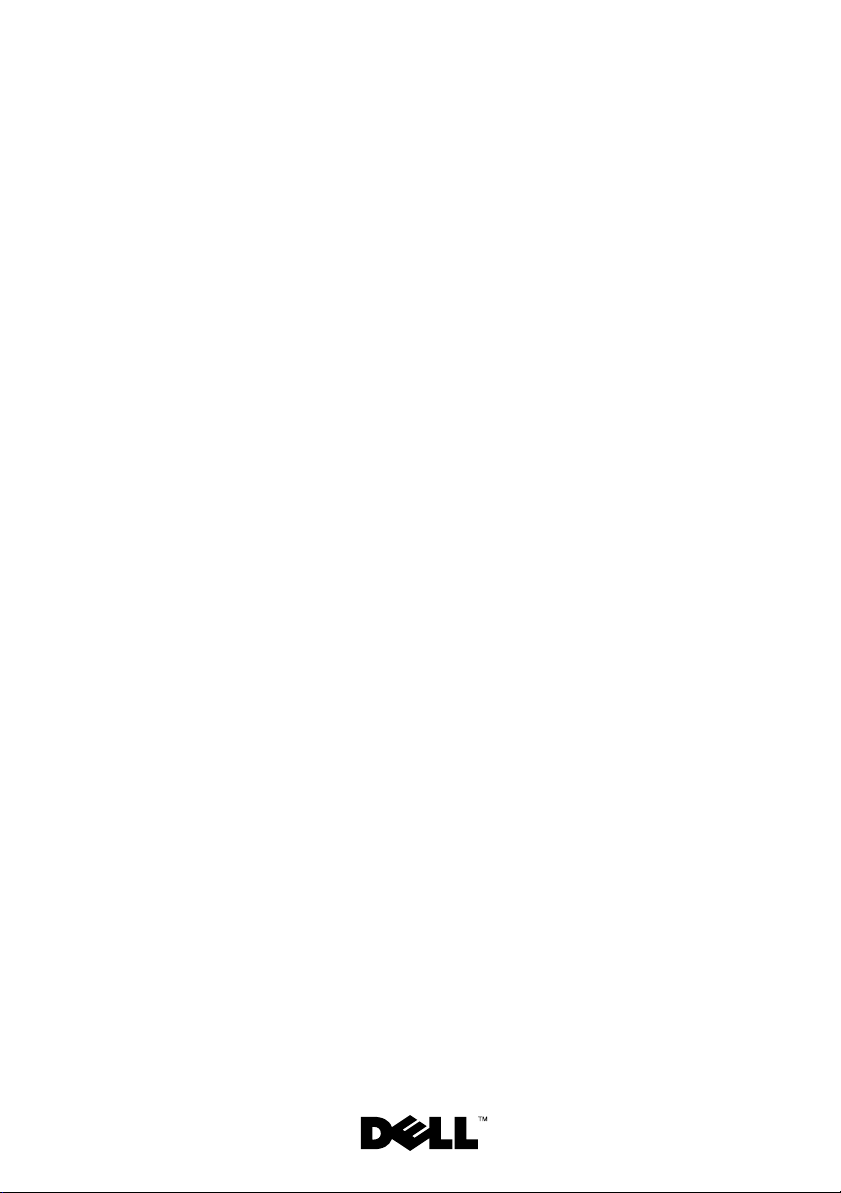
Dell™ PowerEdge™
T610 Sistemleri
Donanım Kullanıcı El Kitabı
Page 2
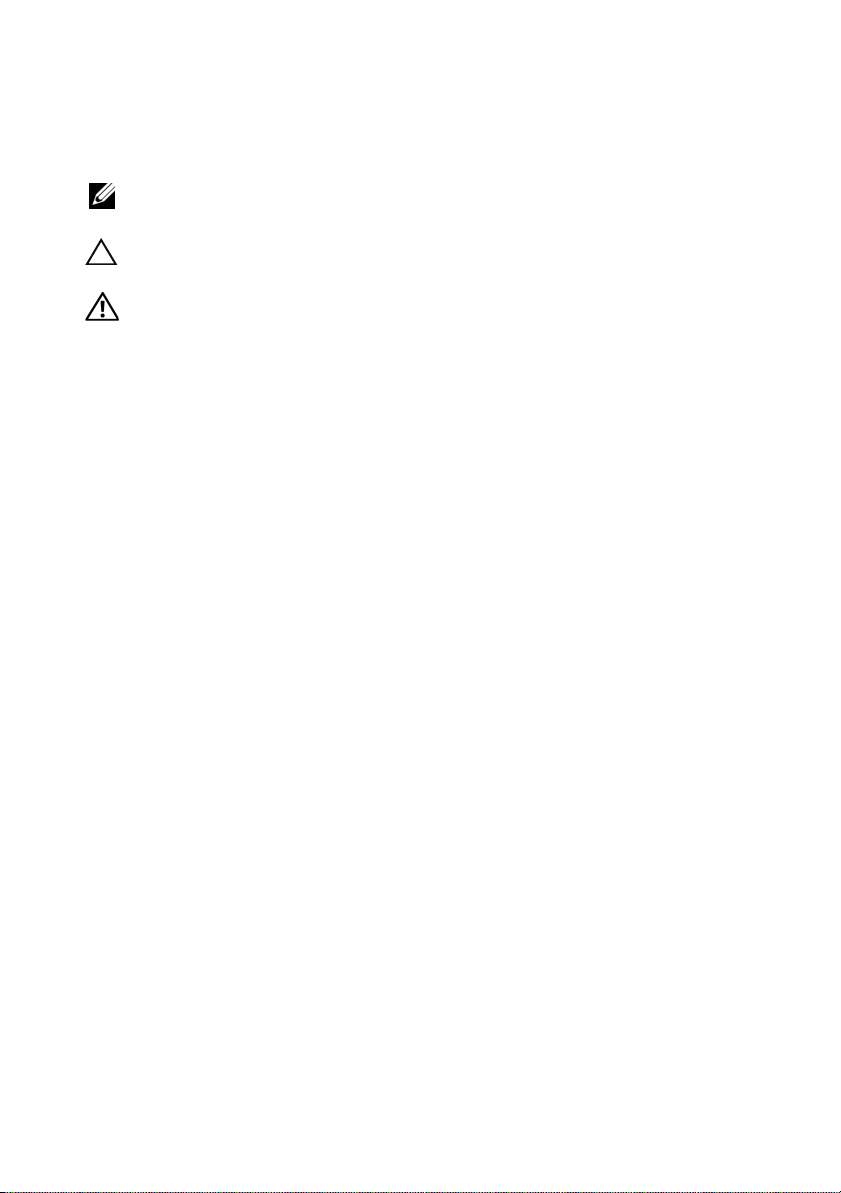
Notlar, Dikkat Edilecek Noktalar ve Uyarılar
NOT: NOT, bilgisayarınızdan daha iyi şekilde yararlanmanıza yardımcı
olacak önemli bilgiler verir.
DİKKAT: DİKKAT, yönergelere uyulmadığında donanımın zarar
görebileceğini veya veri kaybı olabileceğini belirtir.
UYARI: UYARI, meydana gelebilecek olası maddi hasar, fiziksel
yaralanma veya ölüm tehlikesi anlamına gelir.
____________________
Bu belgedeki bilgiler önceden bildirilmeksizin değiştirilebilir.
© 2008 – 2009 Dell Inc. Tüm hakları saklıdır.
Dell Inc.'in yazılı izni olmadan bu belgelerin herhangi bir şekilde çoğaltılması kesinlikle yasaktır.
Bu metinde kullanılan ticari markalar: Dell, DELL logosu ve PowerEdge Dell Inc. kuruluşunun ticari
markalarıdır. Microsoft, Windows, Windows Server ve MS-DOS, Microsoft Corporation'ın A.B.D.
ve/veya diğer ülkelerdeki ticari markaları ya da tescilli ticari markalarıdır.
Bu belgede, marka ve adların sahiplerine ya da ürünlerine atıfta bulunmak için başka ticari marka ve
ticari adlar kullanılabilir. Dell Inc. kendine ait olanların dışındaki ticari markalar ve ticari isimlerle
ilgili hiçbir mülkiyet hakkı olmadığını beyan eder.
Eylül 2009 Rev. A00
Page 3
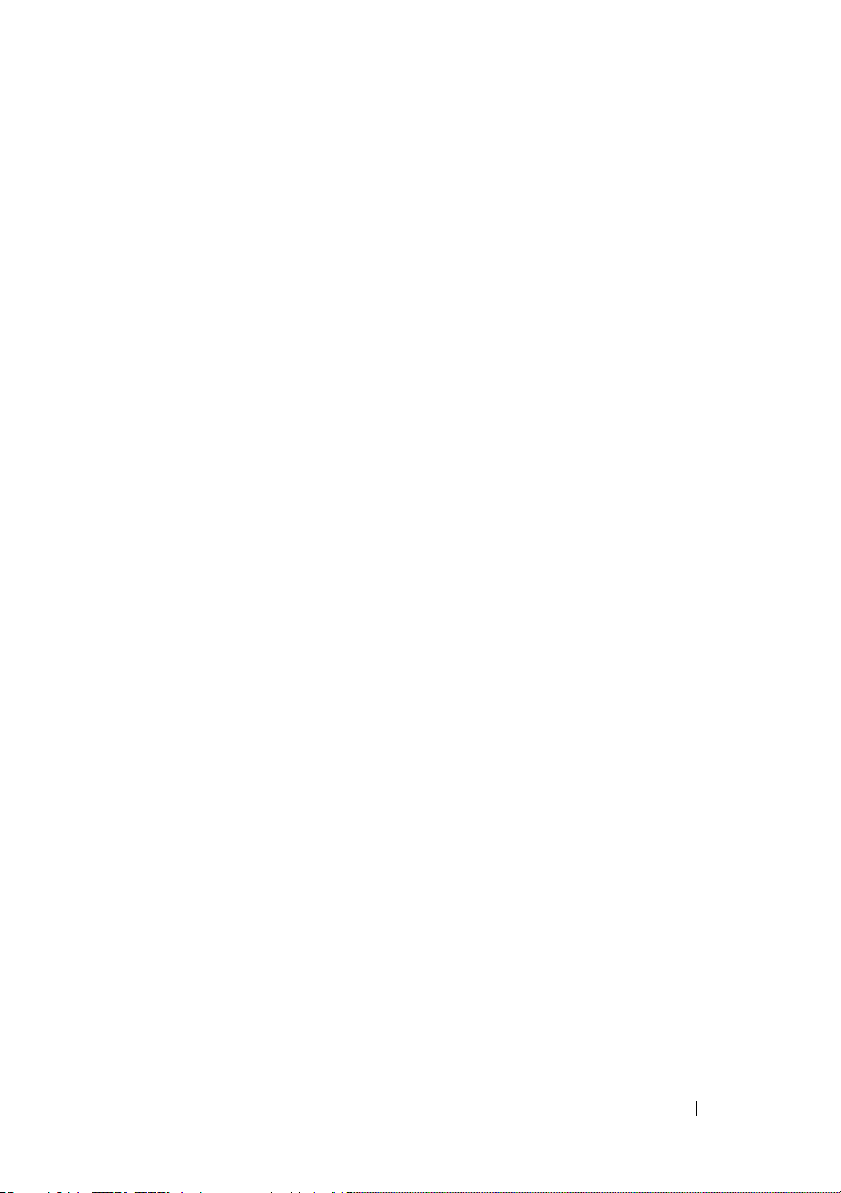
İçerik
1 Sisteminiz Hakkında . . . . . . . . . . . . . 13
Başlangıç Sırasında Sistem
Özelliklerine Erişim
. . . . . . . . . . . . . . . . . 13
Ön Panel Özellikleri ve Göstergeleri
LCD Panel Özellikleri
Giriş Sayfası Ekranı
Kurulum Menüsü
Görüntüleme Menüsü
. . . . . . . . . . . . . . . . 16
. . . . . . . . . . . . . . . 18
. . . . . . . . . . . . . . . . . 18
. . . . . . . . . . . . . . 19
. . . . . . . 14
RAID için Sabit Sürücü Gösterge Biçimleri
Arka Panel Özellikleri ve Göstergeleri
Güç Göstergesi Kodları
NIC Gösterge Kodları
LCD Durum İletileri
. . . . . . . . . . . . . . . 24
. . . . . . . . . . . . . . . . 26
. . . . . . . . . . . . . . . . . . 27
Durum İletilerini Görüntüleme
LCD Durum İletilerinin Kaldırılması
Sistem İletileri
Uyarı İletileri
Tanılama İletileri
. . . . . . . . . . . . . . . . . . . . . 40
. . . . . . . . . . . . . . . . . . . . . . 57
. . . . . . . . . . . . . . . . . . . 58
. . . . . . 22
. . . . . . . . . . 27
. . . . . . 27
. . . 20
Uyarı İletileri
. . . . . . . . . . . . . . . . . . . . . . 58
İhtiyacınız Olabilecek Diğer Bilgiler
. . . . . . . 58
İçerik 3
Page 4
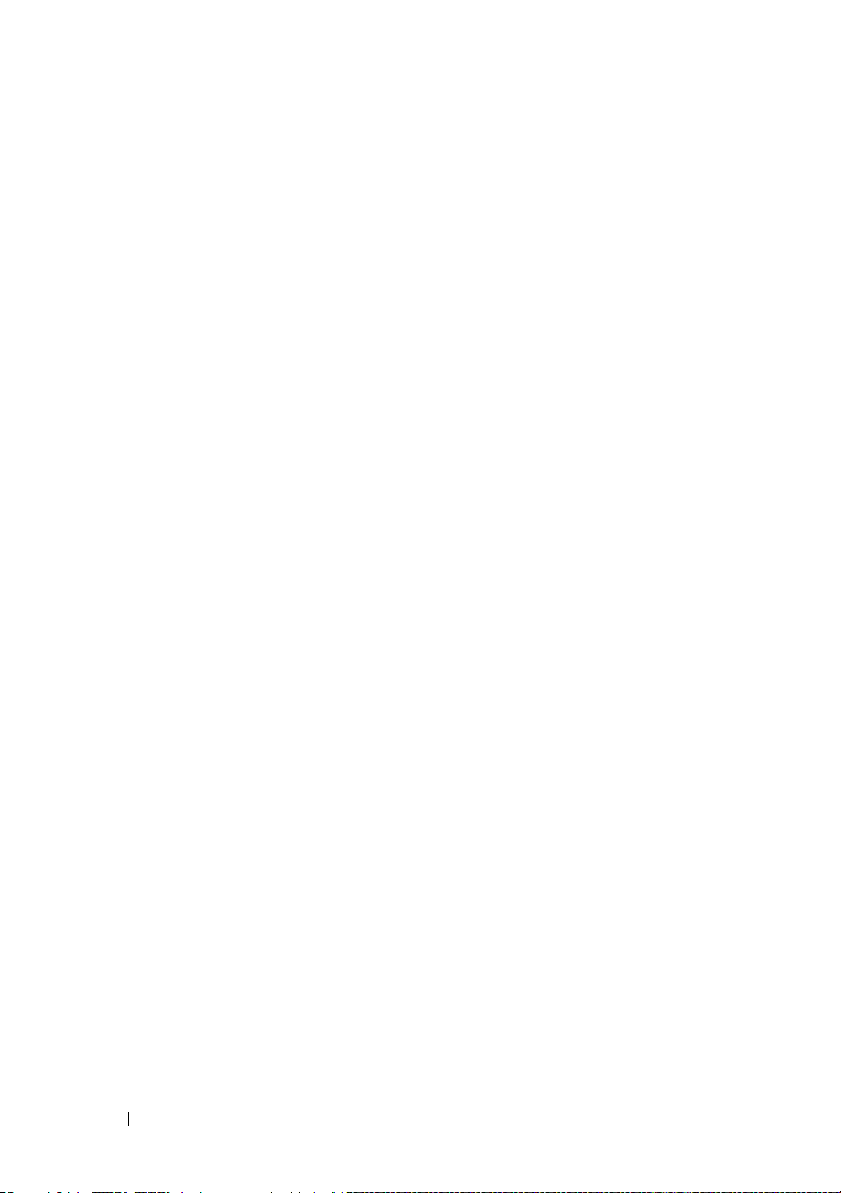
2 System Setup Programı ve
UEFI Önyükleme Yöneticisinin
Kullanılması
Sistem Önyükleme Modunun Seçilmesi . . . . . 59
. . . . . . . . . . . . . . . . . . . . . 59
Sistem Kurulum Programına Giriş
Hata İletilerine Yanıt Verilmesi
. . . . . . . . . 61
Sistem Kurulum Programı Kılavuz
Tuşlarının Kullanılması
Sistem Kurulum Seçenekleri
Main Screen (Ana Ekran)
Bellek Ayarları Ekranı
İşlemci Ayarları Ekranı
SATA Ayarları Ekranı
Önyükleme Ayarları Ekranı
Tümleşik Aygıtlar Ekranı
PCI IRQ Atamaları Ekranı
Seri İletişim Ekranı
. . . . . . . . . . . . . . 61
. . . . . . . . . . . . 62
. . . . . . . . . . . . 62
. . . . . . . . . . . . . . 63
. . . . . . . . . . . . . . 65
. . . . . . . . . . . . . . . 66
. . . . . . . . . . . 67
. . . . . . . . . . . . . 68
. . . . . . . . . . . . 70
. . . . . . . . . . . . . . . . 70
Tümleşik Sunucu Yönetimi Ekranı
Güç Yönetimi Ekranı
Sistem Güvenlik Ekranı
Çıkış Ekranı
. . . . . . . . . . . . . . . . . . . . 75
. . . . . . . . . . . . . . . 72
. . . . . . . . . . . . . 73
UEFI Önyükleme Yöneticisine Giriş
UEFI Önyükleme Yönetici Kılavuz
Tuşları'nın Kullanımı
. . . . . . . . . . . . . . . 76
UEFI Önyükleme Yönetici Ekranı
UEFI Önyükleme Ayarları Ekranı
Sistem Yardımcı Programları Ekranı
. . . . . . . . 60
. . . . . . . 71
. . . . . . . 75
. . . . . . . . 76
. . . . . . . . 77
. . . . . . 77
4 İçerik
Sistem ve Kurulum Parolası Özellikleri
Sistem Parolasını Kullanmak
Kurulum Parolasını Kullanma
. . . . . . . . . . 78
. . . . . . . . . . 80
. . . . . 78
Page 5

iDRAC Yapılandırma Programı . . . . . . . . . . 82
iDRAC Yapılandırma Yardımcı
Programına Girme
. . . . . . . . . . . . . . . . 82
3 Sistem Bileşenlerinin
Monte Edilmesi
Önerilen Araçlar . . . . . . . . . . . . . . . . . . . 83
Sistemin İçerisi . . . . . . . . . . . . . . . . . . . . 84
. . . . . . . . . . . . . . . . . . . 83
Ön Çerçeve
Ön Çerçevenin Çıkarılması
Ön Çerçevenin Takılması
. . . . . . . . . . . . . . . . . . . . . . 85
. . . . . . . . . . . 85
. . . . . . . . . . . . 85
Sistemin Açılması ve Kapatılması
Sistemin Açılması
Sistemin Kapatılması
Sabit Sürücüler
. . . . . . . . . . . . . . . . 87
. . . . . . . . . . . . . . 89
. . . . . . . . . . . . . . . . . . . . 89
Karışık SAS/SATA Sabit Sürücü
Yapılandırmaları
. . . . . . . . . . . . . . . . . 90
Sabit Disk Kapağının Çıkarılması
Sabit Sürücü Kapağının Takılması
Çalışırken Değiştirilebilir Sabit
Sürücünün Çıkarılması
. . . . . . . . . . . . . 92
Çalışırken Değiştirilebilir Sabit
Sürücünün Takılması
. . . . . . . . . . . . . . . 93
Sabit Sürücü Taşıyıcıdan
Sürücünün Çıkarılması
. . . . . . . . . . . . . 94
Sabit Sürücünün Taşıyıcıya Takılması
Güç Kaynakları
Güç Kaynağının Çıkarılması
Güç Kaynağının Takılması
. . . . . . . . . . . . . . . . . . . . 96
. . . . . . . . . . 96
. . . . . . . . . . . 97
. . . . . . . . 87
. . . . . . . 90
. . . . . . . 91
. . . . . 94
İçerik 5
Page 6
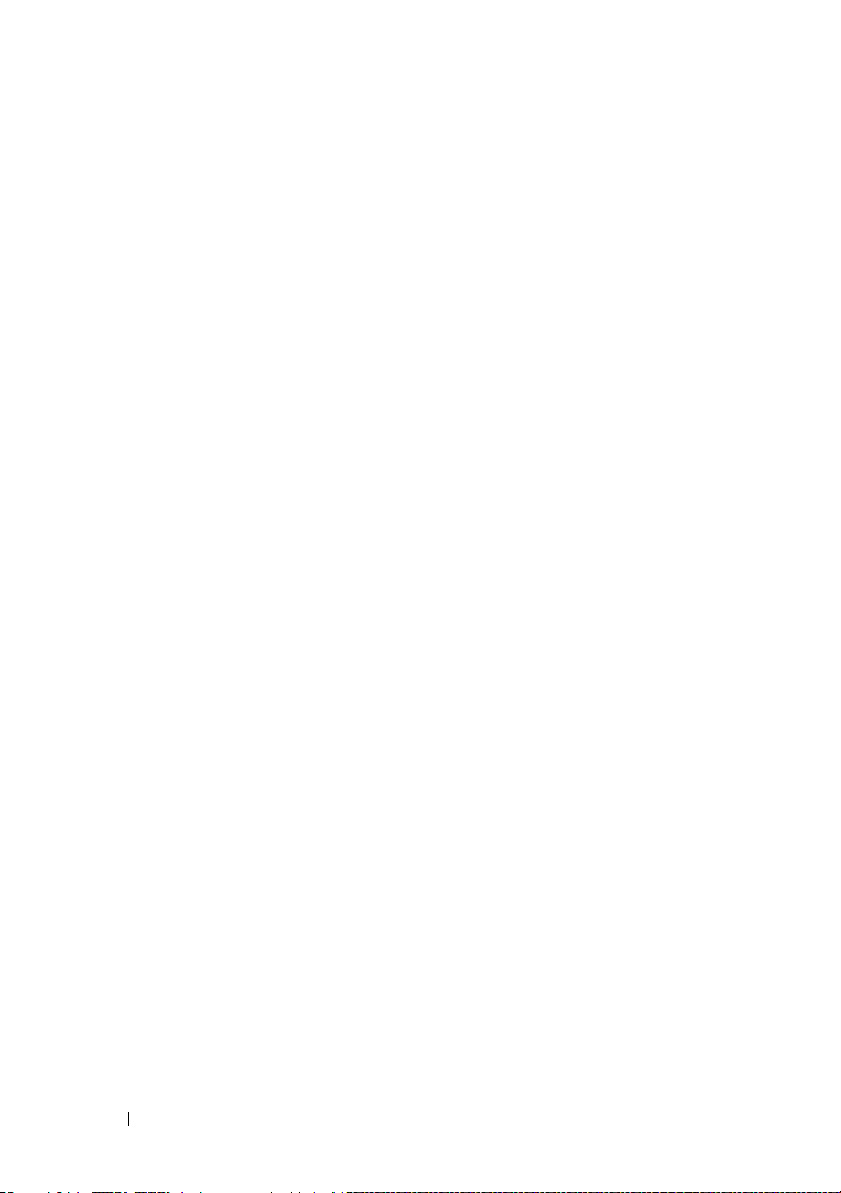
Güç Kaynağı Kapağının Çıkarılması . . . . . . 98
Güç Kaynağı Kapağının Çıkarılması
. . . . . . 98
Genişleme Kartı Sabitleyicisi
. . . . . . . . . . . . 99
Genişleme Kartı Sabitleyicisinin
Çıkarılması
. . . . . . . . . . . . . . . . . . . . . 99
Genişleme Kartı Sabitleyicisinin
Takılması
Soğutma Örtüsü
. . . . . . . . . . . . . . . . . . . . . 100
. . . . . . . . . . . . . . . . . . 100
Soğutma Örtüsünü Çıkarma
Soğutma Örtüsünün Takılması
Soğutma Fanları
. . . . . . . . . . . . . . . . . . 102
Soğutma Fanı Modülünün Çıkarılması
Soğutma Fan Modülünün Takılması
Dahili SD Modülü
. . . . . . . . . . . . . . . . . . 104
Dahili SD Modülünün Takılması
Dahili SD Modülünün Çıkarılması
Dahili SD Flash Kart
. . . . . . . . . . . . . . . . 107
Dahili bir SD Kartın Takılması
Dahili bir SD Flash Kartın Çıkarılması
Dahili USB modülü
. . . . . . . . . . . . . . . . . 108
Dahili USB Modülünün Çıkarılması
Dahili USB Modülünün Takılması
. . . . . . . . . 100
. . . . . . . . 101
. . . . 102
. . . . . 103
. . . . . . . . 104
. . . . . . 106
. . . . . . . . . 107
. . . . 107
. . . . . 108
. . . . . . . 110
6 İçerik
Dahili USB Bellek Anahtarı . . . . . . . . . . . . 111
Tümleşik Dell Uzaktan Erişim
Denetleyicisi 6 (iDRAC6) Enterprise Kartı
(isteğe bağlı)
Bir iDRAC6 Enterprise Kartın Takılması
iDRAC6 Enterprise Kartının Çıkarılması
. . . . . . . . . . . . . . . . . . . . . 112
. . . 112
. . . 114
Page 7
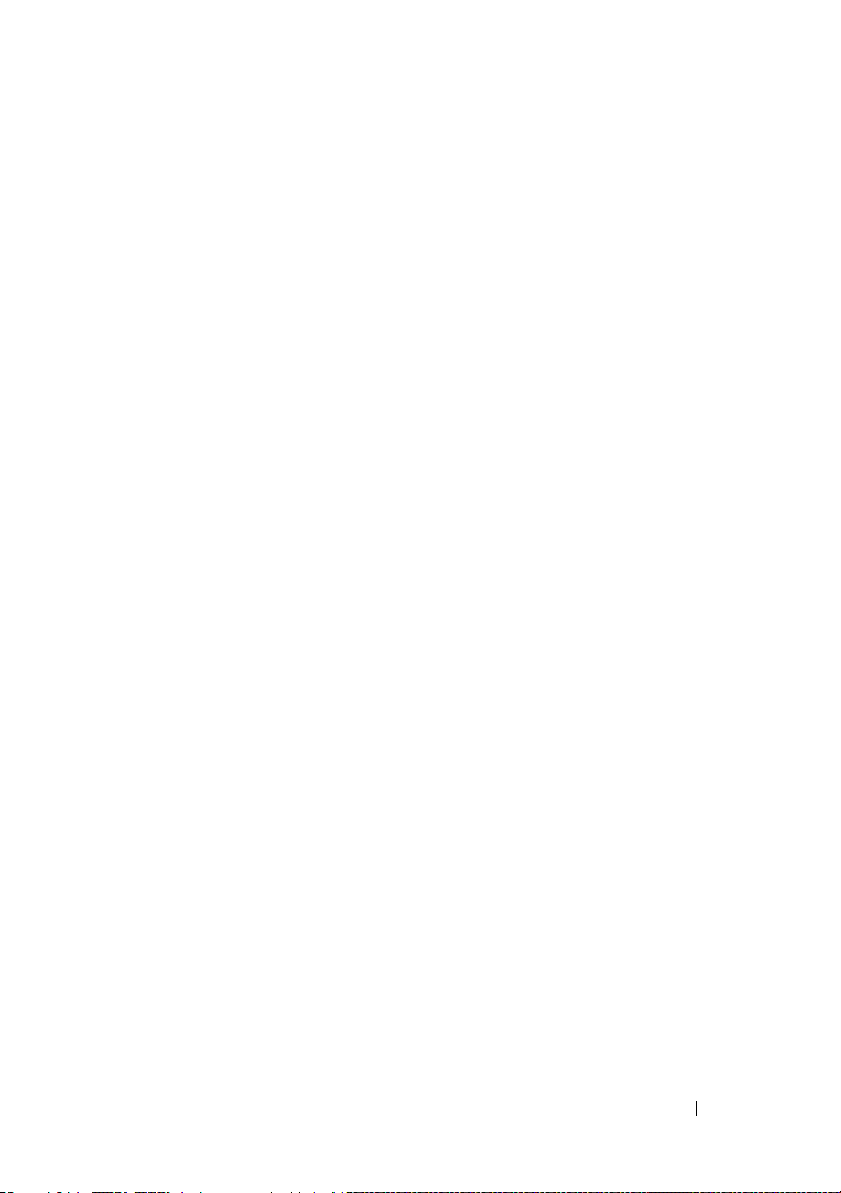
VFlash Ortamı (İsteğe bağlı) . . . . . . . . . . . 115
NIC Donanım Anahtarı
Optik ve Teyp Sürücüleri
. . . . . . . . . . . . . . . 115
. . . . . . . . . . . . . 117
Optik ya da Bant Sürücüsünün
Çıkarılması
. . . . . . . . . . . . . . . . . . . 117
Optik ya da Bant Sürücüsünün Takılması
Tümleşik Depolama Denetleyicisi Kartı
Tümleşik Depolama Denetleyici
Kartının Çıkarılması
. . . . . . . . . . . . . . 122
Tümleşik Depolama Denetleyici
Kartının Takılması
. . . . . . . . . . . . . . . 124
Genişleme Kartı Sabitleyici Dirseğinin
Çıkarılması
. . . . . . . . . . . . . . . . . . . 125
Genişleme Kartı Sabitleyici Dirseğinin
Takılması
RAID Pil
Bir RAID Pilin Çıkarılması
RAID Pilinin Takılması
Genişleme Kartları
. . . . . . . . . . . . . . . . . . . . . 125
. . . . . . . . . . . . . . . . . . . . . . . . 126
. . . . . . . . . . . 126
. . . . . . . . . . . . . 127
. . . . . . . . . . . . . . . . . 128
Genişleme Kartı Takma Yönergeleri
Genişleme Kartı Takma
Genişleme Kartının Çıkartılması
. . . . . . . . . . . . 129
. . . . . . . 132
. 119
. . . . 122
. . . . . 128
Sistem Belleği
. . . . . . . . . . . . . . . . . . . . 133
Genel Bellek Modülü Montaj Yönergeleri
Mod-Belirli Yönergeler
Bellek Modüllerini Takma
Bellek Modüllerini Çıkarma
İşlemciler
. . . . . . . . . . . . . . . . . . . . . . . 141
İşlemciyi Çıkarma
İşlemci Takma
. . . . . . . . . . . . . . . . . . 145
. . . . . . . . . . . . . 134
. . . . . . . . . . . 138
. . . . . . . . . . 140
. . . . . . . . . . . . . . . . 141
. . 133
İçerik 7
Page 8
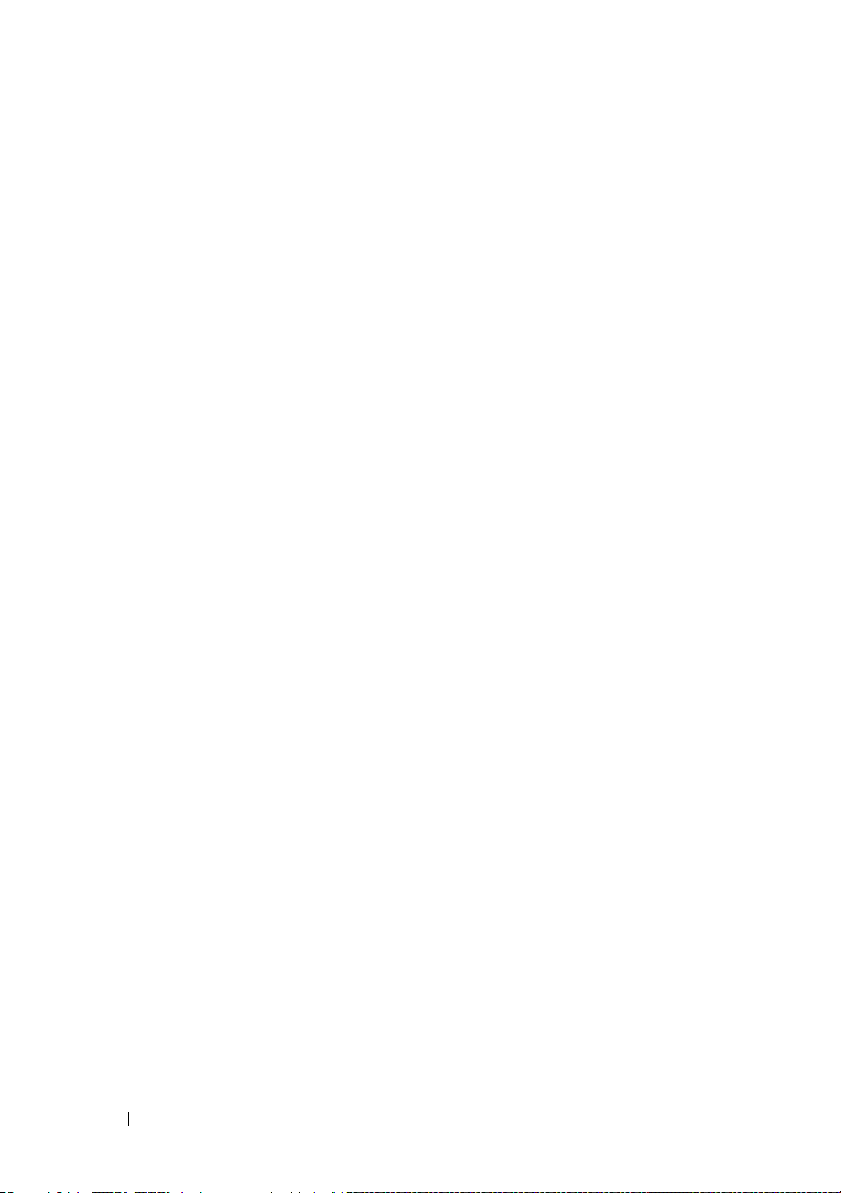
Sistem Pili . . . . . . . . . . . . . . . . . . . . . . 147
Sistem Pilinin Değiştirilmesi
. . . . . . . . . . 147
Kontrol Paneli Düzeneği
Kontrol Paneli Düzeneğinin Çıkarılması
Kontrol Paneli Düzeneğinin Takılması
SAS Arka panel
. . . . . . . . . . . . . . . . . . . 153
SAS Arka Panelin Çıkarılması
SAS Arka Panelin Takılması
Güç Dağıtım Kartı
. . . . . . . . . . . . . . . . . . 157
Güç Dağıtım Kartının Çıkarılması
Güç Dağıtım Kartının Takılması
Sistem Kartı
. . . . . . . . . . . . . . . . . . . . . 160
Sistem Kartını Çıkarma
Sistem Kartı Takma
4 Sisteminize Yönelik
Sorun Giderme
Önce Güvenlik—Sizin ve Sisteminiz için . . . 165
Sistem Başlangıç Arızasına Yönelik
Sorun Giderme
. . . . . . . . . . . . . . . . . 165
. . . . . . . . . . . . . . . . . . . 165
. . . . . . . . . . . . . . 149
. . . 149
. . . . 152
. . . . . . . . 153
. . . . . . . . . 156
. . . . . . 157
. . . . . . . . 159
. . . . . . . . . . . . 160
. . . . . . . . . . . . . . . 163
8 İçerik
Harici Bağlantılara Yönelik
Sorun Giderme
. . . . . . . . . . . . . . . . . . . 166
Video Altsistemine Yönelik
Sorun Giderme
. . . . . . . . . . . . . . . . . . . 166
USB Aygıtına Yönelik Sorun Giderme . . . . . 166
I/O Aygıtına Yönelik Sorun Giderme
. . . . . . 167
Page 9
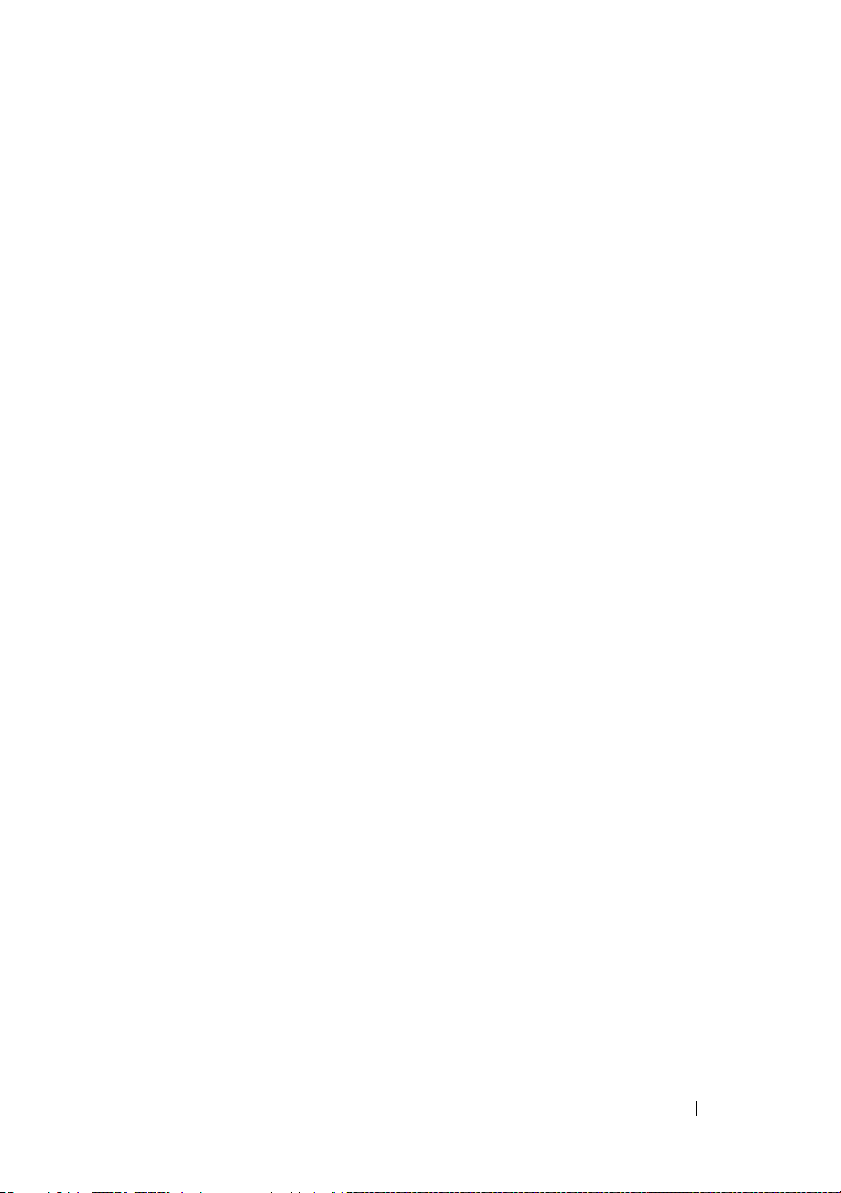
Bir NIC'ye yönelik Sorun Giderme . . . . . . . 168
Sistemin Islanmasına Yönelik
Sorun Giderme
. . . . . . . . . . . . . . . . . . . 169
Hasar Görmüş Bir Sisteme Yönelik
Sorun Giderme
. . . . . . . . . . . . . . . . . . . 171
Sistem Piline Yönelik Sorun Giderme
. . . . . 172
Güç Kaynaklarına Yönelik
Sorun Giderme
. . . . . . . . . . . . . . . . . . . 172
Sistem Soğutma Sorunlarına Yönelik
Sorun Giderme
Fana Yönelik Sorun Giderme
. . . . . . . . . . . . . . . . . . . 173
. . . . . . . . . . 174
Sistem Belleğine Yönelik Sorun Giderme
Dahili SD Karta Yönelik Sorun Giderme
Dahili USB Bellek Anahtarına Yönelik
Sorun Giderme
. . . . . . . . . . . . . . . . . . . 178
Optik Sürücüye Yönelik Sorun Giderme
Teyp Yedekleme Ünitesine Yönelik
Sorun Giderme
. . . . . . . . . . . . . . . . . . . 180
Bir Sabit Sürücüye Yönelik
Sorun Giderme
. . . . . . . . . . . . . . . . . . . 181
Depolama Denetleyicisine Yönelik
Sorun Giderme
. . . . . . . . . . . . . . . . . . . 183
. . . 175
. . . . 177
. . . . 179
Genişleme Kartlarına Yönelik
Sorun Giderme
. . . . . . . . . . . . . . . . . . . 184
İşlemciye/İşlemcilere Yönelik
Sorun Giderme
. . . . . . . . . . . . . . . . . . . 186
İçerik 9
Page 10
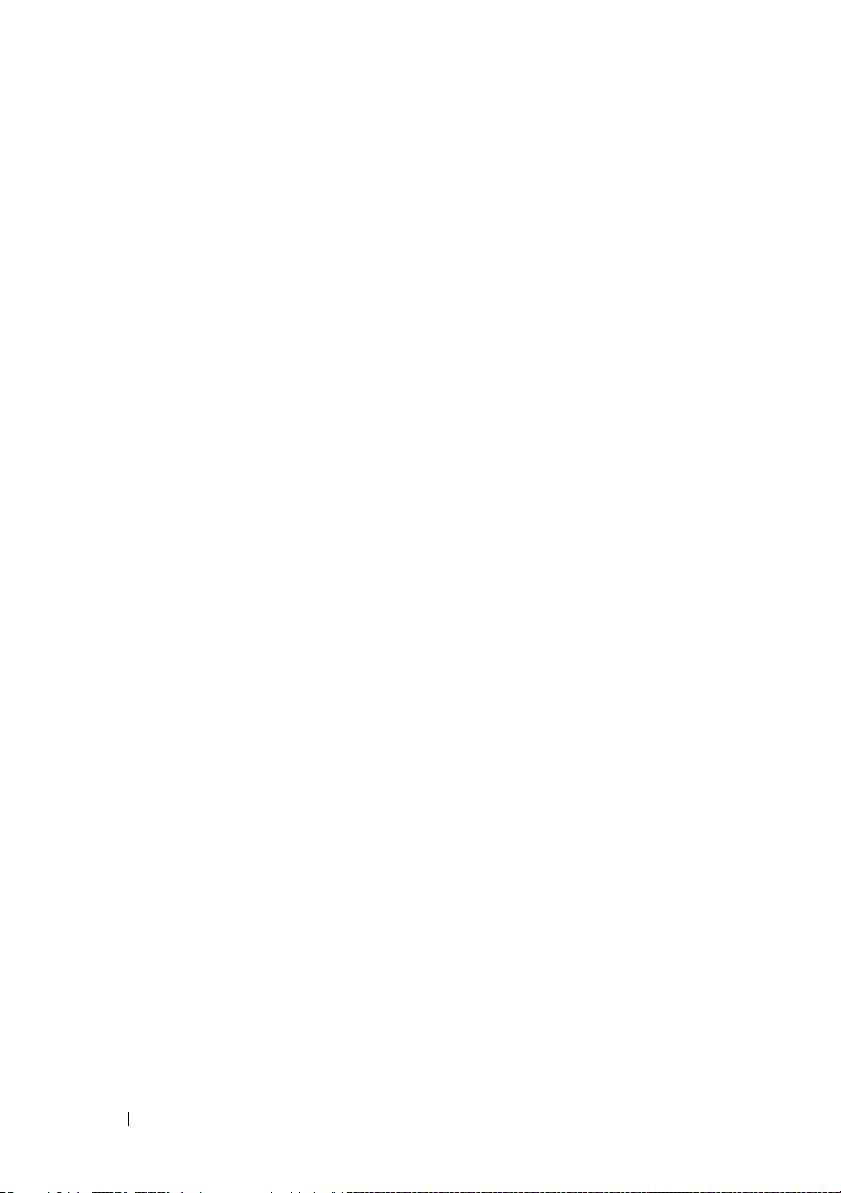
5 Sistem Tanılamayı Çalıştırma. . . . . 189
Dell™ PowerEdge™ Diagnostics
Kullanma
. . . . . . . . . . . . . . . . . . . . . . . 189
Sistem Tanılama Özellikleri
Dell Sistem Tanılamaları Ne Zaman
Kullanılmalıdır
. . . . . . . . . . . . . . . . . . . . 190
Sistem Tanılamayı Çalıştırma
Sistem Tanılama Sınaması Seçenekleri
Özel Sınama Seçeneklerini Kullanma
Sınama Aygıtlarını Seçme
Tanılama Tercihlerini Seçme
Bilgi ve Sonuçları Görüntüleme
6 Atlama Telleri (Jumper)
ve Konnektörler
Sistem Kartı Atlama Telleri . . . . . . . . . . . . 195
Sistem Kartı Konnektörleri
SAS Arka Panel Kartı Konnektörleri . . . . . . 198
Güç Dağıtım Kartı Konnektörleri
. . . . . . . . . . . . . . . . 195
. . . . . . . . . . . . 190
. . . . . . . . . . 191
. . . . 191
. . . . . 192
. . . . . . . . . . . 192
. . . . . . . . . 192
. . . . . . . . 193
. . . . . . . . . . . . 196
. . . . . . . . 200
10 İçerik
Unutulan Şifreyi Devre Dışı Bırakma
. . . . . . 201
Page 11
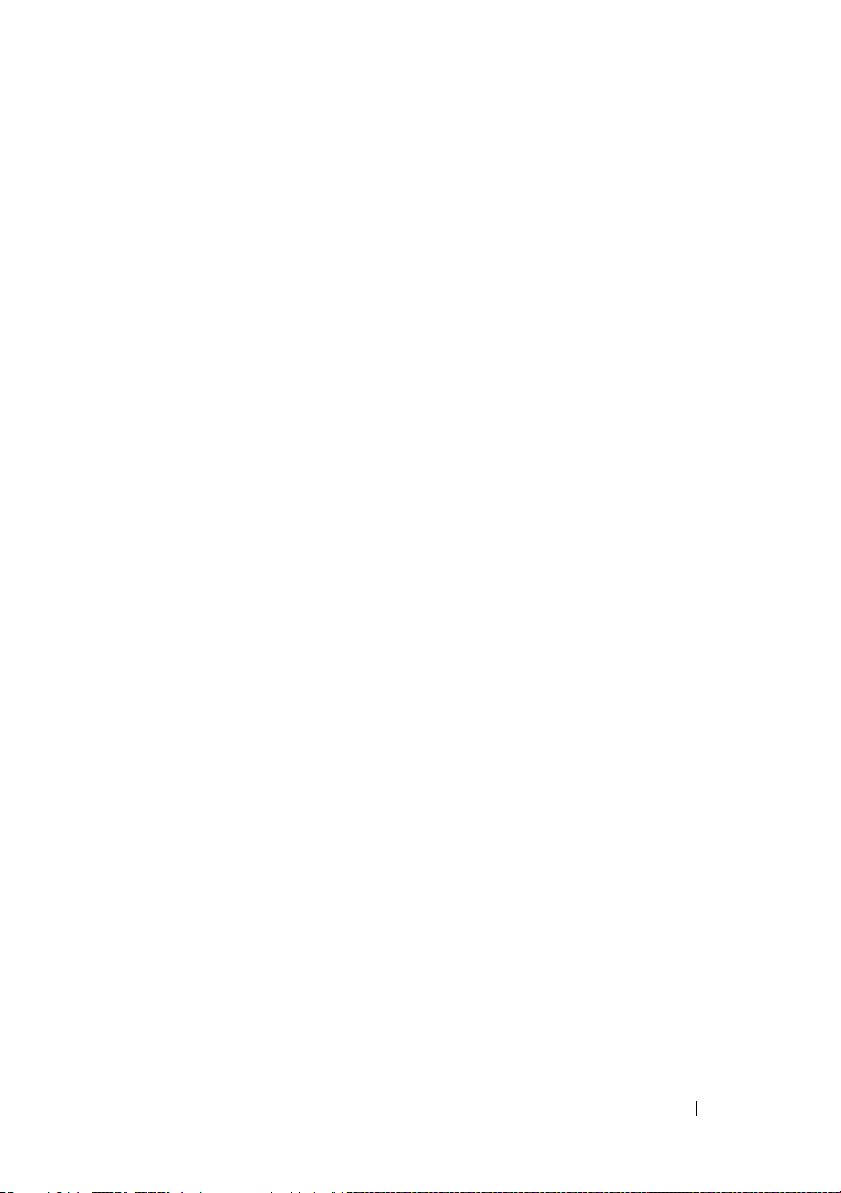
7 Yardım Alma . . . . . . . . . . . . . . . . . . . 203
Dell ile İletişim Kurma . . . . . . . . . . . . . . . 203
Sözlük . . . . . . . . . . . . . . . . . . . . . . . . . . . . . 205
Dizin
. . . . . . . . . . . . . . . . . . . . . . . . . . . . . 215
İçerik 11
Page 12
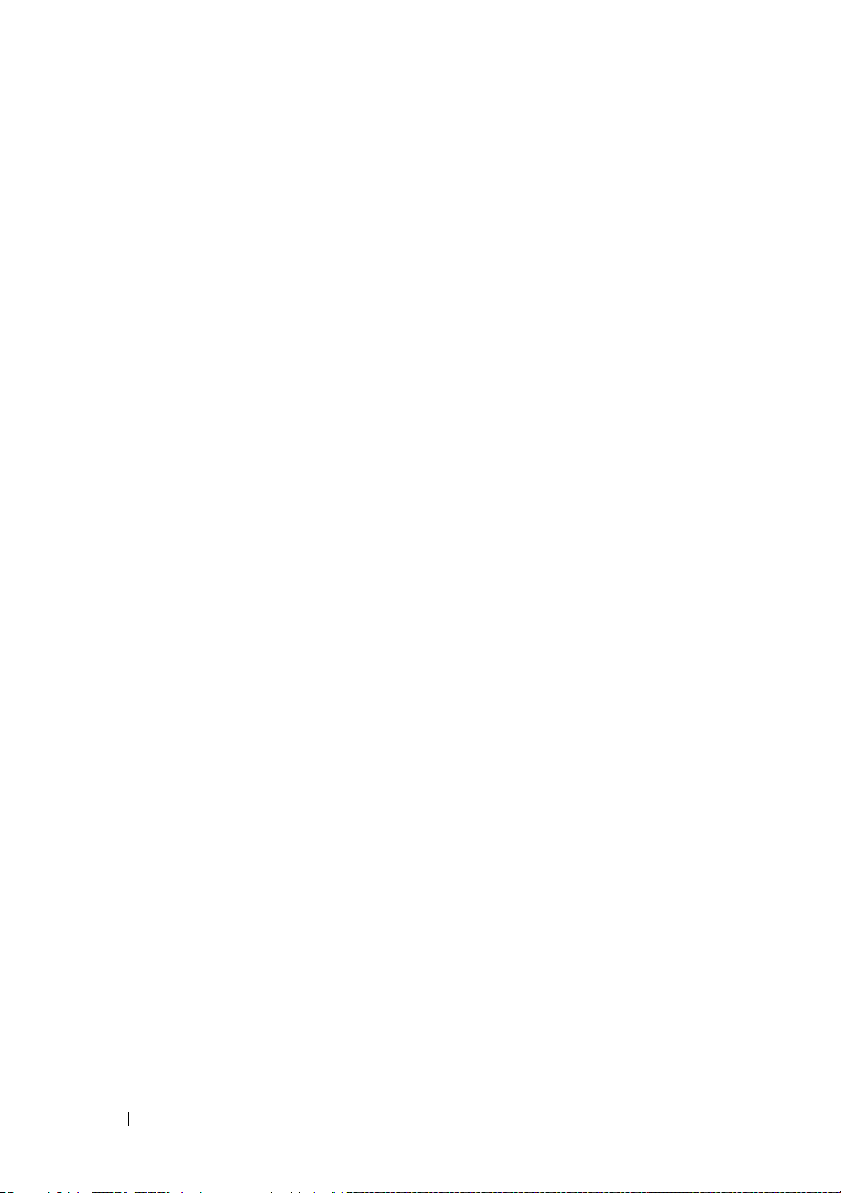
12 İçerik
Page 13
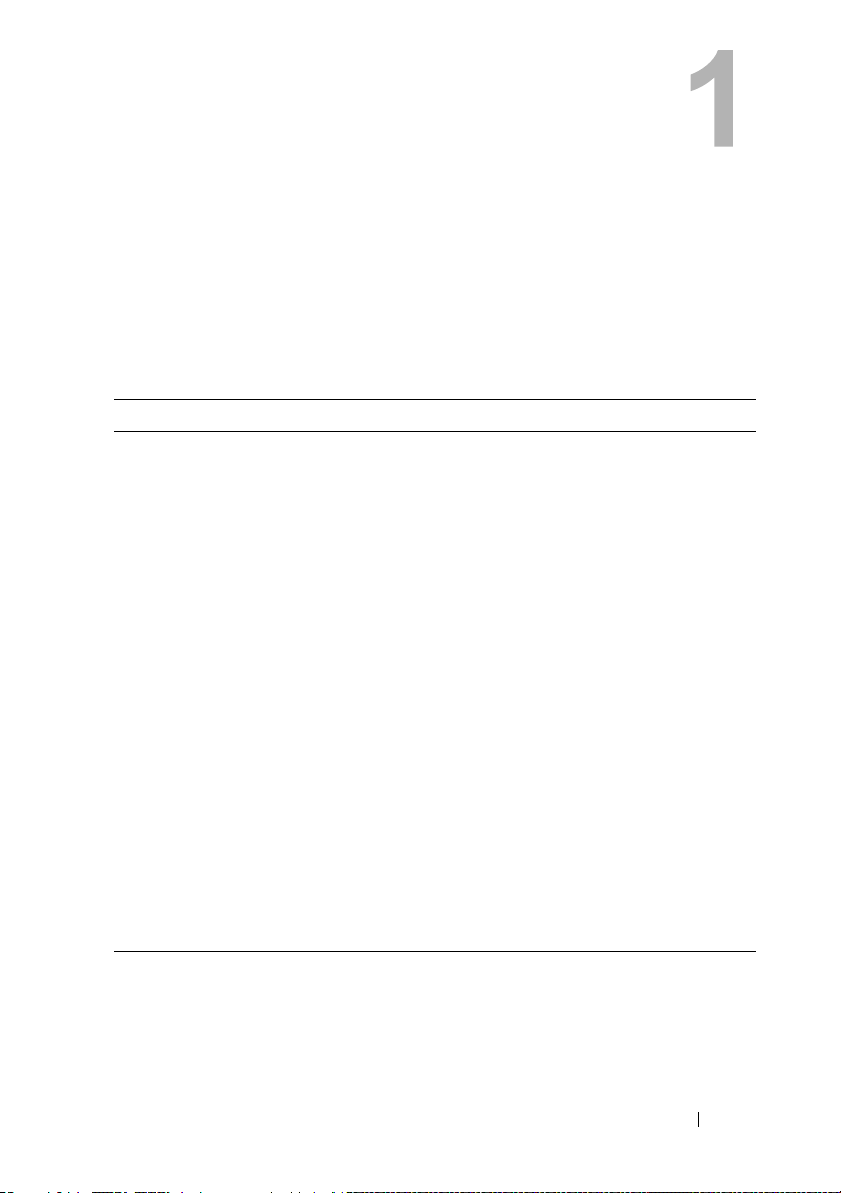
Sisteminiz Hakkında
Başlangıç Sırasında Sistem Özelliklerine Erişim
Aşağıdaki tuş vuruşları, başlangıç sırasında sistem özelliklerine erişimi sağlar.
Tuş vuruşu Tanım
<F2> Sistem Kurulum programına girer. Bkz. "System Setup Programı ve
UEFI Önyükleme Yöneticisinin Kullanılması".
<F10> Sistem tanılaması gibi yardımcı programlara erişebileceğiniz Birleşik
Sunucu Yapılandırıcısını açan Sistem Hizmetlerine girer. Daha ayrıntılı
bilgi için Birleşik Sunucu Yapılandırıcı kullanıcı belgelerine bakın.
<F11> Sistem önyükleme yapılandırmanıza bağlı olarak, BIOS Önyükleme
Yöneticisine ya da UEFI Önyükleme Yöneticisine girer. Bkz. "System
Setup Programı ve UEFI Önyükleme Yöneticisinin Kullanılması".
<F12> PXE önyüklemesine başlar.
<Ctrl><E> Sistem etkinlik günlüğüne (SEL) ve sisteme uzaktan erişim
yapılandırma ayarlarına erişime imkan veren iDRAC Yapılandırma
Yardımcı Programına girer. Daha ayrıntılı bilgi için iDRAC kullanıcı
belgelerine bakın.
<Ctrl><C> SAS Yapılandırma Yardımcı Programına girer. Daha ayrıntılı bilgi için
SAS denetleyicinizin belgelerine bakın.
<Ctrl><R> PERC yapılandırma yardımcı programına girer. Daha ayrıntılı bilgi için
PERC kartı belgelerinize başvurun.
<Ctrl><S>
PXE ön yüklemesi için NIC ayarlarını yapılandırmak üzere yardımcı
programa girer. Daha ayrıntılı bilgi için tümleşik NIC belgelerinize
başvurun.
Sisteminiz Hakkında 13
Page 14
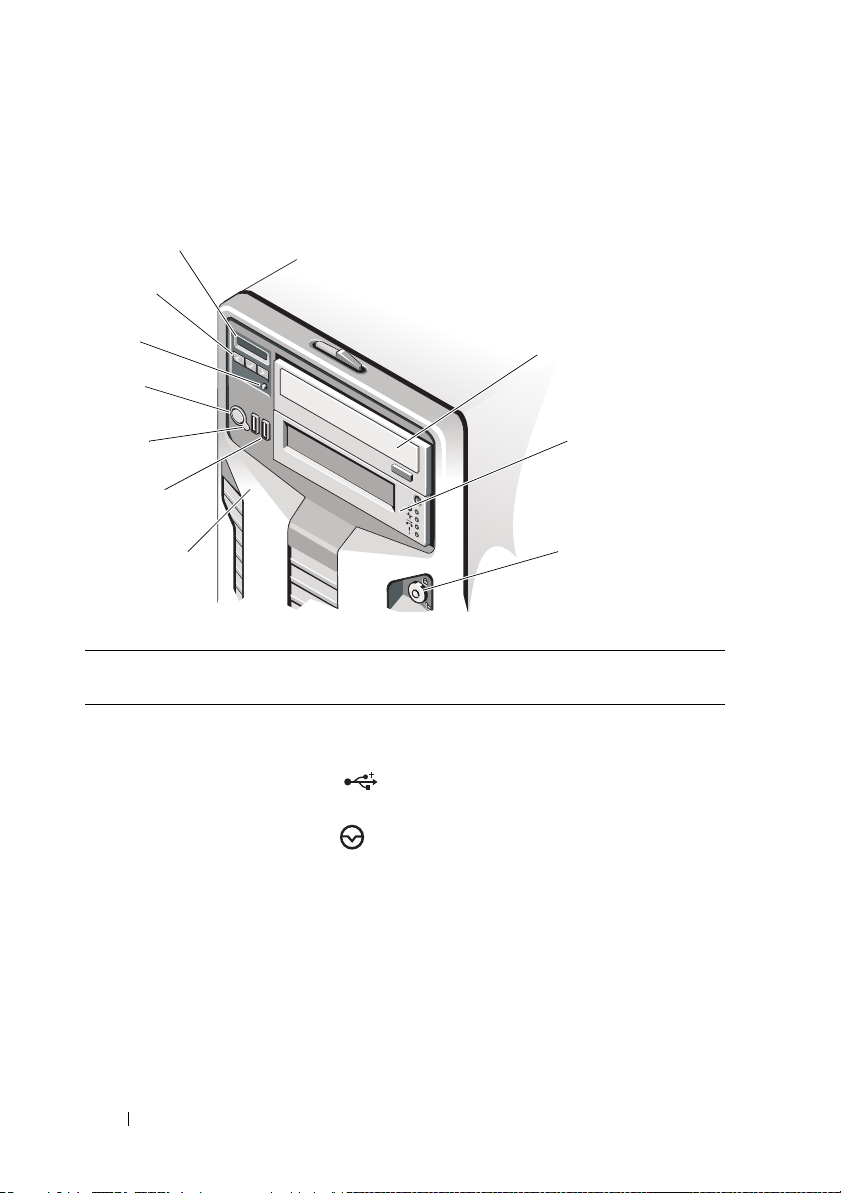
Ön Panel Özellikleri ve Göstergeleri
Şekil 1-1. Ön Panel Özellikleri ve Göstergeleri
7
6
5
4
3
2
1
Öğe Gösterge, Düğme
veya Konektör
1 Ön çerçeve Sistemin ön yüklenen sabit sürücülerinin
2 USB konektörleri (2) USB aygıtlarını sisteme bağlar. Bağlantı
3 NMI Düğmesi
Simge Tanım
kapağıdır.
noktaları, USB 2.0-uyumludur.
Belirli işletim sistemlerini kullanırken,
yazılım ve aygıt sürücüsü hatalarına
yönelik sorun gidermek için kullanılır. Bu
düğmeye, bir kağıt ataşı ucu kullanılarak
basılabilir.
Bu düğmeyi, sadece nitelikli servis
personeli ya da işletim sistemi
dokümantasyonlarının direktifiyle kullanın.
8
9
10
14 Sisteminiz Hakkında
Page 15
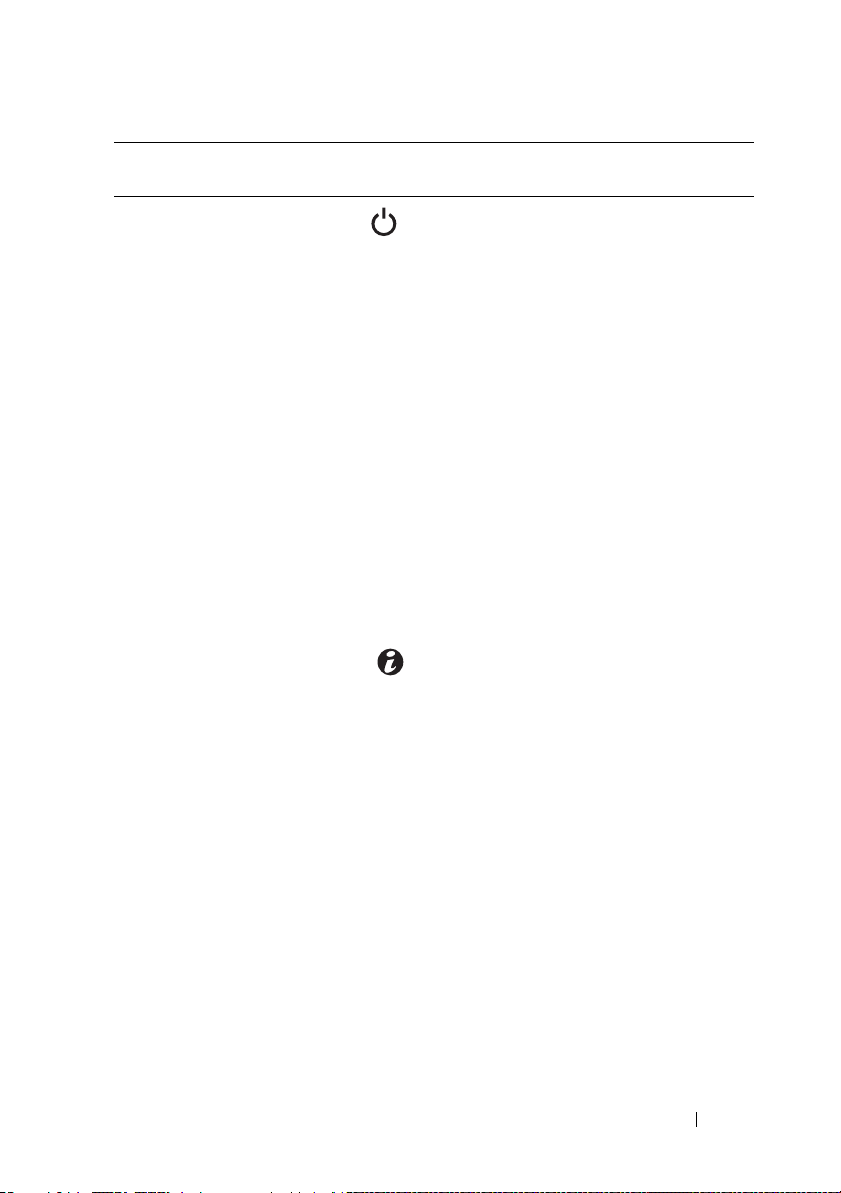
Öğe Gösterge, Düğme
veya Konektör
4 Güç açık göstergesi,
güç düğmesi
Simge Tanım
Güç açık göstergesi, sisteme elektrik
geldiğinde yanar.
Güç düğmesi, sisteme yönelik DC güç
kaynağı çıkışını kontrol eder.
NOT: Sistemi açarken, sisteminize
yüklenen bellek miktarına bağlı
olarak, video monitörünüzün bir
görüntüyü göstermesi 25 saniye
kadar sürebilir.
NOT: ACPI-uyumlu işletim
sistemlerinde, güç düğmesi
kullanarak sistemi kapatmak,
sistemin sistem kapanmadan
önce dereceli bir kapama
gerçekleştirmesine neden olur.
NOT: Derecesiz bir kapatma yapmak
için güç düğmesine beş saniye kadar
basılı tutun.
5 Sistem tanımlama
düğmesi
6 LCD menü düğmeleri Kontrol paneli LCD menüsünde
Ön ve arka panellerdeki tanımlama
düğmeleri raf içinde özel bir sistemin
yerini belirlemek için kullanılabilir. Bu
düğmelerden birine basıldığında, öndeki
LCD paneli ve arkadaki sistem durumu
göstergesi düğmelerden birine yeniden
basılıncaya kadar mavi yanıp söner.
gezinmenizi sağlar.
Sisteminiz Hakkında 15
Page 16
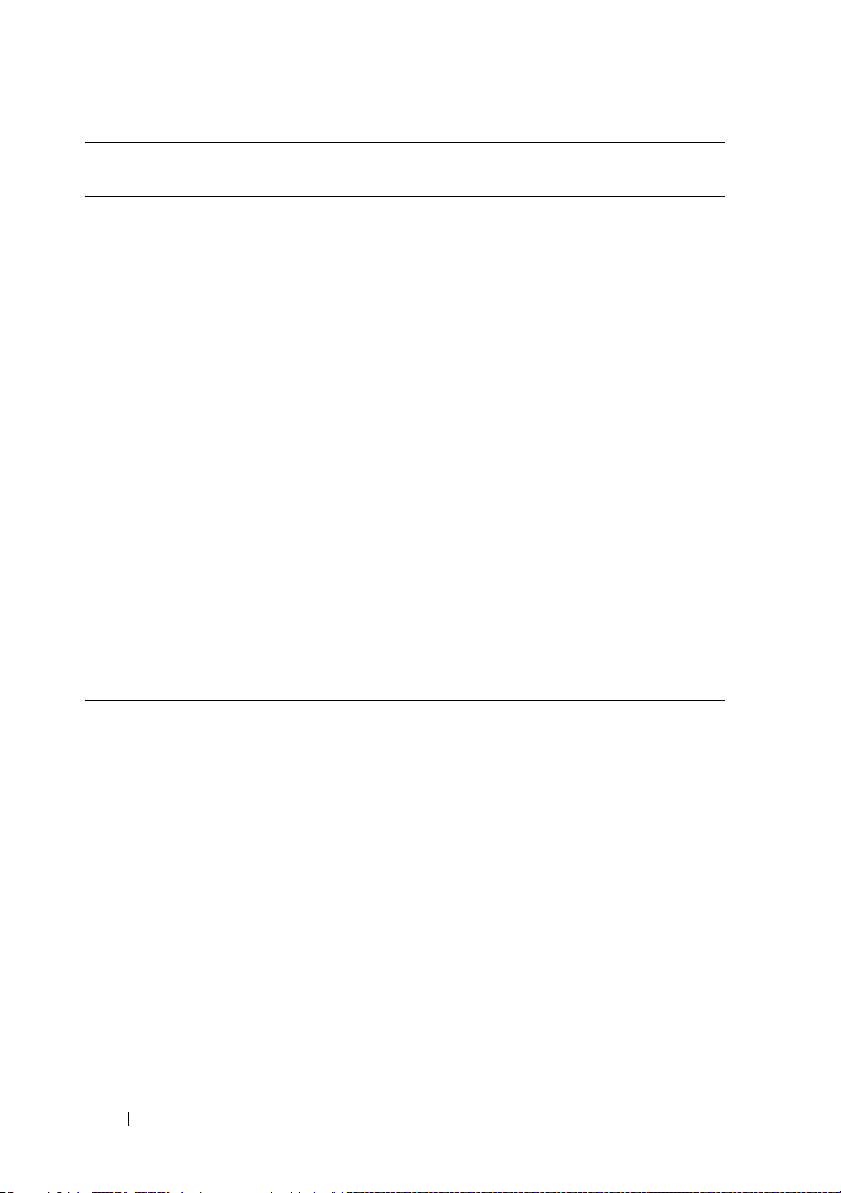
Öğe Gösterge, Düğme
veya Konektör
7 LCD paneli Sistem ID, durum bilgisi ve sistem hatası
Simge Tanım
iletileri sağlar.
LCD, normal sistem işlemi sırasında mavi
yanar. LCD, sistem bakıma gereksinim
duyduğu zaman sarı yanar ve LCD paneli
bir hata kodu ve ardından tanımlayıcı bir
metin gösterir.
NOT: Sistem AC gücüne bağlıysa ve
bir hata belirlendiyse, LCD sistemin
açık olup olmadığına dikkate almadan
sarı yanar.
8 Optik sürücü
(isteğe bağlı)
Bir veya iki adet SATA DVD-ROM veya
DVD+RW sürücüsü.
NOT: DVD cihazları sadece veriye
dayalıdır.
9 Teyp sürücüsü
(isteğe bağlı)
10 Ön çerçeve kilidi Ön çerçeveyi sisteme sabitler.
Bir isteğe bağlı yarı yükseklikte (bir
sürücü yuvası kullanarak) veya tam boy
uzunlukta sürücü (iki sürücü yuvası
kullanarak).
LCD Panel Özellikleri
Sistem LCD paneli, sistemin doğru biçimde çalıştığını ya da bakıma gereksinimi
olduğunu göstermek üzere sistem bilgisi ve durum iletileri verir. Belirli durum
kodları hakkında bilgi için Bkz. "LCD Durum İletileri".
LCD arka ışığı, normal işletim durumları sırasında mavi, bir hata durumunu
belirtmek için ise sarı yanar. Sistem, bekleme modunda ise, LCD arka ışığı
kapalıdır ve LCD paneli üzerindeki düğmeye basılarak açılabilir. iDRAC
yardımcı programı, LCD panel veya diğer araçlar aracılığı ile LCD iletilerinin
kapatılması durumunda LCD arka ışığı kapalı durumda kalacaktır.
16 Sisteminiz Hakkında
Page 17

Şekil 1-2. LCD Panel Özellikleri
2
3
1
4
Öğe Düğmeler Tanım
1 Sol Tek adımlı artış değerlerinde imleci arkaya
hareket ettirir.
2 Seçim İmleç tarafından gösterilen menü öğesini seçer.
3 Sağ Tek adımlı artış değerlerinde imleci öne hareket
ettirir.
İleti kaydırma sırasında:
•
Kaydırma hızını artırmak için bir defa basın.
•
Durdurmak için tekrar basın.
•
Varsayılan kaydırma hızına dönmek için tekrar
basın.
•
Döngüyü tekrarlamak için tekrar basın.
4 Sistem tanımlama Sistem ID modunu açar ve kapatır.
Sistem ID'yi açık veya kapalı olarak değiştirmek
için hızlıca basın. Sistem POST sırasında
takılırsa, BIOS Yürütme moduna girmek için
sistem ID düğmesini beş saniyeden daha uzun
süre basılı tutun.
Sisteminiz Hakkında 17
Page 18

Giriş Sayfası Ekranı
Giriş sayfası ekranı, sistem hakkında kullanıcı yapılandırmalı bilgiyi gösterir.
Bu ekran, durum iletisi yokken ya da hata göstermiyorken normal sistem işlemi
sırasında görüntülenir. Sistem, bekleme modundayken, LCD arka ışığı, bir hata
iletisi yoksa 5 dakika boşta kalma süresinden sonra kapanır. Giriş sayfası ekranını
görüntülemek için üç adet gezinme tuşundan birine (Seç, Sol, veya Sağ) basın.
Başka bir menüden Giriş Sayfası ekranına geçmek için, Giriş Sayfası simgesi
gösterilene kadar yukarı ok tuşunu seçmeye devam edin ve daha
sonrasında Giriş Sayfası simgesini seçin.
Giriş sayfası ekranından, ana menüye girmek için Select (Seç) düğmesine basın.
Setup (Kurulum) ve View (Görüntüle) alt menüleri ile ilgili bilgi için aşağıdaki
tablolara bakın.
Kurulum Menüsü
NOT: Kurulum menüsünde bir seçenek seçerken, devam etmeden önce
seçeneği onaylamanız istenir.
Seçenek Tanım
DRAC Ağ modunu yapılandırmak için DHCP ya da Static IP
(Statik IP) öğesini seçin. Static IP (Statik IP) seçilmiş ise,
kullanılabilir alanlar şöyledir; IP, (Subnet) (Sub) (Alt Ağ)
ve Gateway (Gtw) (Ağ Geçidi). DNS'i etkinleştirmek ve
alan adı adreslerini görüntülemek için Setup DNS (DNS
Kurulumu) öğesini seçin. İki farklı DNS girişi vardır.
Hata Ayarı SEL kaydı içinde IPMI tanımlama ile eşleşen bir formatta
LCD hata iletilerini görüntülemek için SEL öğesini seçin.
Bu, LCD iletisini bir SEL girişi ile karşılaştırmak için
kullanışlı olabilir.
LCD hata iletilerini basitleştirilmiş kullanıcı dostu
tanımlamada görüntülemek için Simple (Basit) öğesini
seçin. Bu formattaki iletilerin listesini görmek için Bkz.
"LCD Durum İletileri".
Giriş sayfası ayarı LCD Giriş Sayfası ekranında gösterilen varsayılan bilgiyi
seçin. Giriş sayfası ekranını varsayılan olarak göstermek
için seçilebilen seçenekleri ve seçenek öğelerini görmek
için Bkz. "Görüntüleme Menüsü".
18 Sisteminiz Hakkında
Page 19
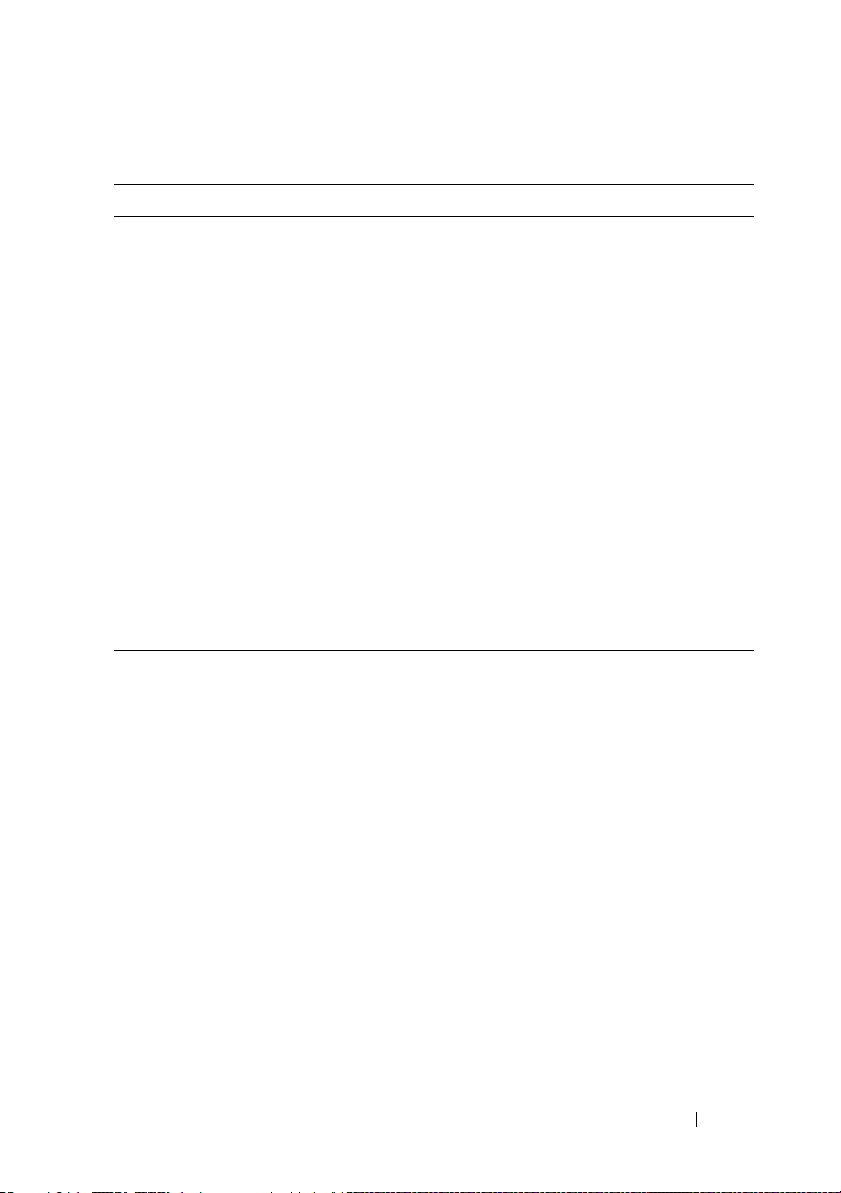
Görüntüleme Menüsü
Seçenek Tanım
DRAC IP iDRAC6 için IPv4 ya da IPv6 adreslerini gösterir.
Adresler şöyledir; DNS (Birincil ve İkincil),
Gateway (Ağ Geçidi) , IP ve Subnet (Alt Ağ)
(IPv6 alt ağa sahip değildir).
MAC
Ad Sistem için Host (Ana Makine), Model veya User String
Sayı Sistem için Asset tag (Demirbaş etiketi) ya da Service
Güç BTU/saat ya da Watt olarak sistemin güç çıkışını gösterir.
Sıcaklık Celsius ya da Fahrenheit olarak sistem sıcaklığını gösterir.
DRAC, iSCSIn, veya
(Kullanıcı Dizesi) gösterilir.
tag (Hizmet etiketi) gösterilir.
Görüntüleme formatı, Kurulum menüsünün "Giriş sayfası
ayarı" alt menüsünde yapılandırılabilir (Bkz. "Kurulum
Menüsü").
Görüntüleme formatı, Kurulum menüsünün "Giriş sayfası
ayarı" alt menüsünde yapılandırılabilir (Bkz. "Kurulum
Menüsü").
NETn için MAC adreslerini gösterir.
Sisteminiz Hakkında 19
Page 20
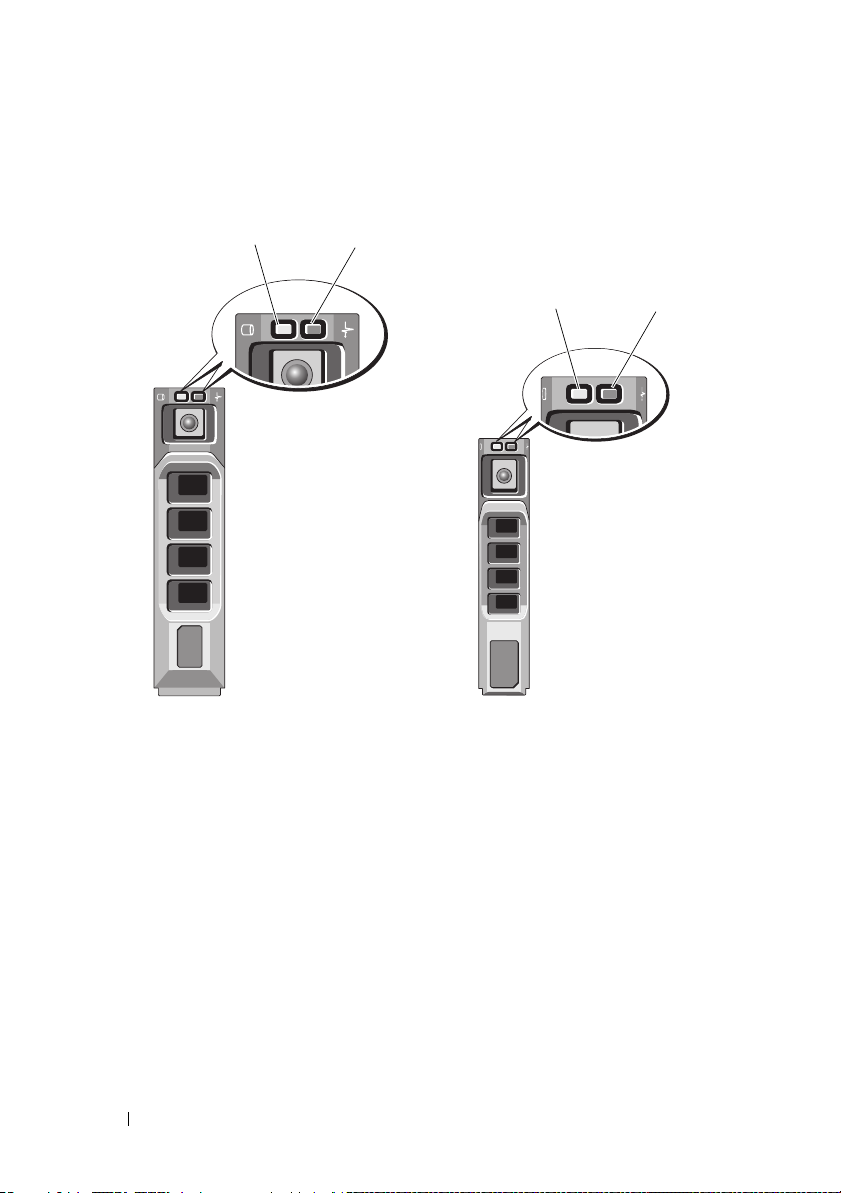
RAID için Sabit Sürücü Gösterge Biçimleri
Şekil 1-3. Sabit Sürücü Göstergeleri
1
2
3,5-in taşıyıcı
1 yeşil renkli sürücü
etkinlik göstergesi
1
2,5-in taşıyıcı
2 sürücü-durum göstergesi
(yeşil ve sarı)
2
20 Sisteminiz Hakkında
Page 21
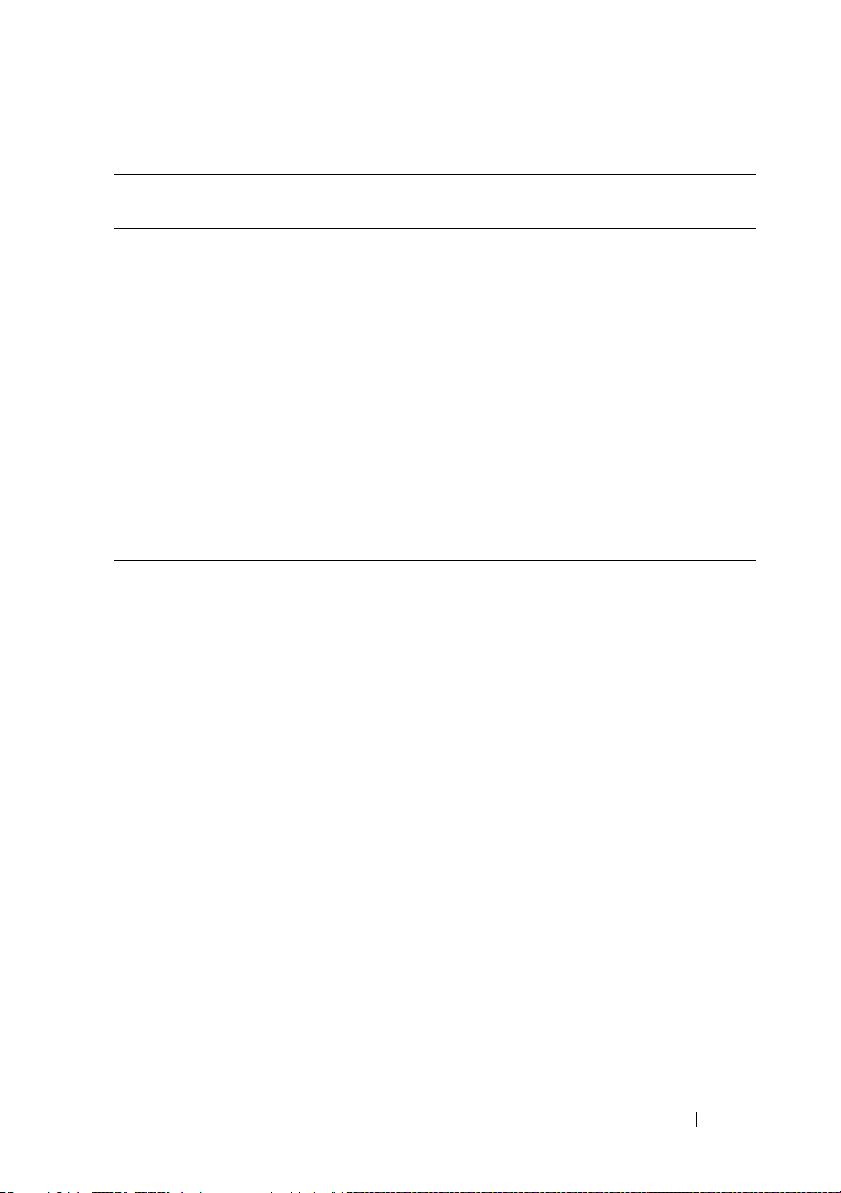
Sürücü Durum Göstergesi Biçimi
(yalnızca RAID)
Saniyede iki kere yeşil renkte yanıp söner.
Kapalı Takma ya da sökme işlemi için sürücü hazır
Yeşil, sarı renkte yanıp söner ve kapanır. Sürücüde beklenen arıza
Saniyede dört kez sarı renkte yanıp söner. Sürücü başarısız
Yavaşça yeşil renkte yanıp söner. Yeniden sürücü oluşturma
Sabit yeşil. Sürücü çevrimiçi
Durum
Sürücü tanımlama/sökme işlemi için hazırlık
NOT:
Sürücü durumu göstergesi,
sistem gücü açıldıktan sonra tüm
sabit sürücüler başlatılana kadar
kapalı konumda kalır. Sürücüler bu
süre içinde takma ya da sökme
işlemi için hazır değil.
Sisteminiz Hakkında 21
Page 22

Arka Panel Özellikleri ve Göstergeleri
Şekil 1-4. Arka Panel Özellikleri ve Göstergeleri
1
2
3
4
5
6
7
8
9
10
22 Sisteminiz Hakkında
11
Page 23
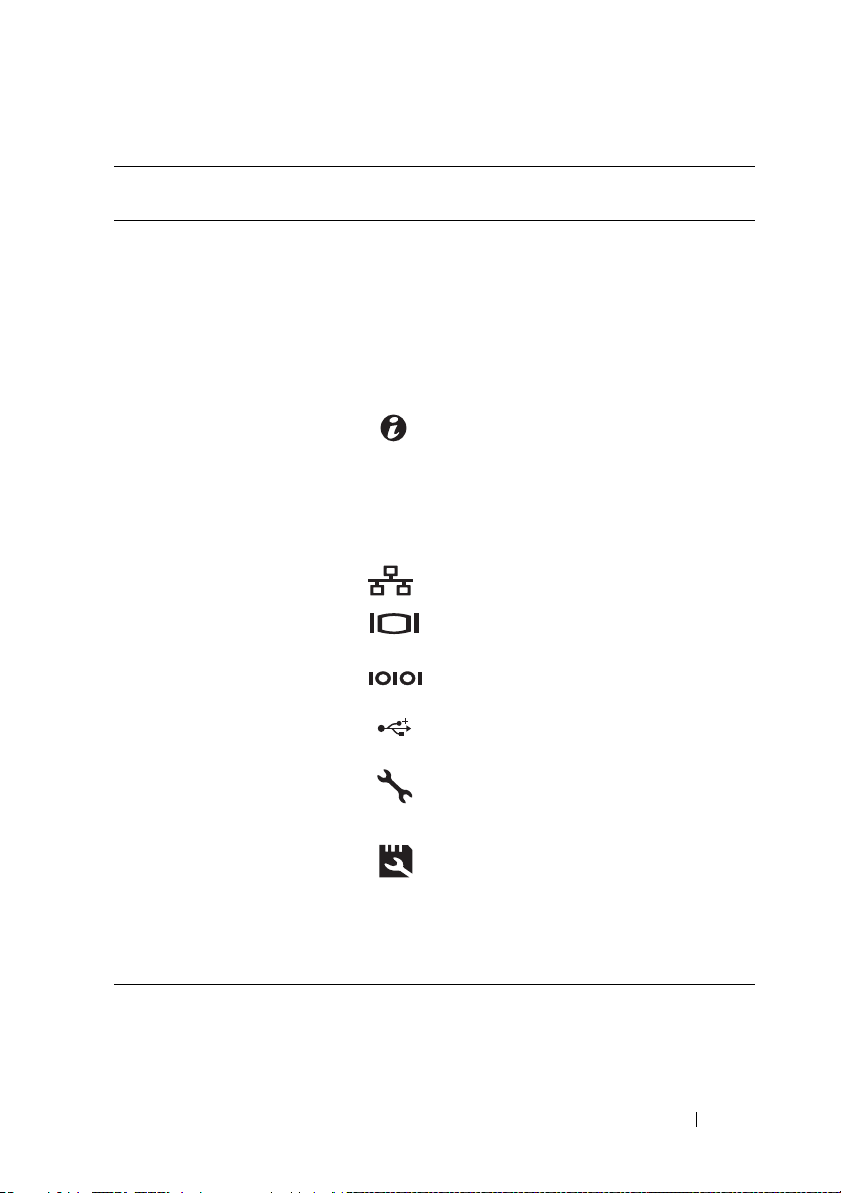
Öğe Gösterge, Düğme
veya Konektör
1 PCIe genişletme kartı
yuvaları (5)
sistem tanımlama düğmesi
2
Ethernet konnektörleri (2)
3
4 video konnektörü Bir VGA ekranını sisteme bağlar.
5 seri bağlantı konnektörü Seri aygıtı sisteme bağlar.
6 USB konnektörleri (6) USB aygıtlarını sisteme bağlar. Bağlantı
7 iDRAC6 Enterprise
bağlantı noktası
(isteğe bağlı)
8 VFlash ortam yuvası
(isteğe bağlı)
9 güç kaynağı 2 (PS2) 870-W veya 570-W güç kaynağı.
10 güç kaynağı 1 (PS1) 870-W veya 570-W güç kaynağı.
11 güvenlik kablosu yuvası Kablo kilidini sisteme bağlar.
Simge Tanım
Beşe kadar PCI Express (nesil 2)
genişletme kartına bağlanır.
Yuva 2 ve 3'te, iki tam yükseklikte, tam
uzunlukta (30,99-cm [12,2-in]) x8 geniş
kartı destekler.
Yuva 1, 4 ve 5'te üç tam yükseklikte, yarı
uzunlukta x4 geniş kartı destekler.
Ön ve arka panellerdeki tanımlama
düğmeleri raf içinde özel bir sistemin
yerini belirlemek için kullanılabilir. Bu
düğmelerden birine basıldığında, öndeki
LCD paneli ve arkadaki sistem durum
göstergesi düğmelerden birine yeniden
basılıncaya kadar mavi yanıp söner.
Tümleşik 10/100/1000 NIC konnektörler.
noktaları, USB 2.0-uyumludur.
İsteğe bağlı iDRAC6 Enterprise kartı için,
ayrılmış yönetim bağlantı noktası.
İsteğe bağlı iDRAC6 Enterprise kartı için
bir harici SD bellek kartını bağlar.
Sisteminiz Hakkında 23
Page 24

Güç Göstergesi Kodları
Sisteme güç geldiğinde ve sistem çalışıyorken güç düğmesinde LED
göstergesi yanar.
Güç kaynakları, bir gücün mevcut olup olmadığını ve bir güç hatasının oluşup
oluşmadığını gösteren göstergelere sahiptir.
•
Yanmıyor — AC gücü bağlı değildir.
•
Yeşil — Bekleme modunda, yeşil ışık, AC kaynağının güç kaynağına bağlı
olduğunu ve güç kaynağını işlevsel konumda olduğunu gösterir. Sistem
açıkken, yeşil ışık, güç kaynağının sisteme DC gücünü sağladığını gösterir.
•
Sarı — Güç kaynağı ile ilgili bir sorun olduğunu gösterir.
• Dönüşümlü olarak yeşil ve sarı — Çalışır durumdayken bir güç kaynağının
eklenmesi sırasında bu güç kaynağının diğer güç kaynağıyla eşleşmediğini
gösterir (Yüksek Çıkışlı bir 870-W güç kaynağı ile Energy Smart 570-W
güç kaynağının aynı sisteme monte edilmesi). Yanıp sönen göstergeli güç
kaynağını diğer takılan güç kaynağının kapasitesine uyan bir güç kaynağı
ile değiştirin.
DİKKAT: Bir güç kaynağı eşleşme hatasını düzeltirken sadece
göstergesi yanıp sönen güç kaynağını değiştirin. Karşıt güç
kaynağını uyumlu bir eş haline getirmek üzere değiştirmek,
hataya ve sistemin beklenmedik bir şekilde kapanmasına neden
olabilir. Yüksek Çıkışlı bir yapılandırmadan Energy Smart bir
yapılandırmaya geçişte veya tam tersinde sistem gücünü
kapatmanız gerekir.
24 Sisteminiz Hakkında
Page 25
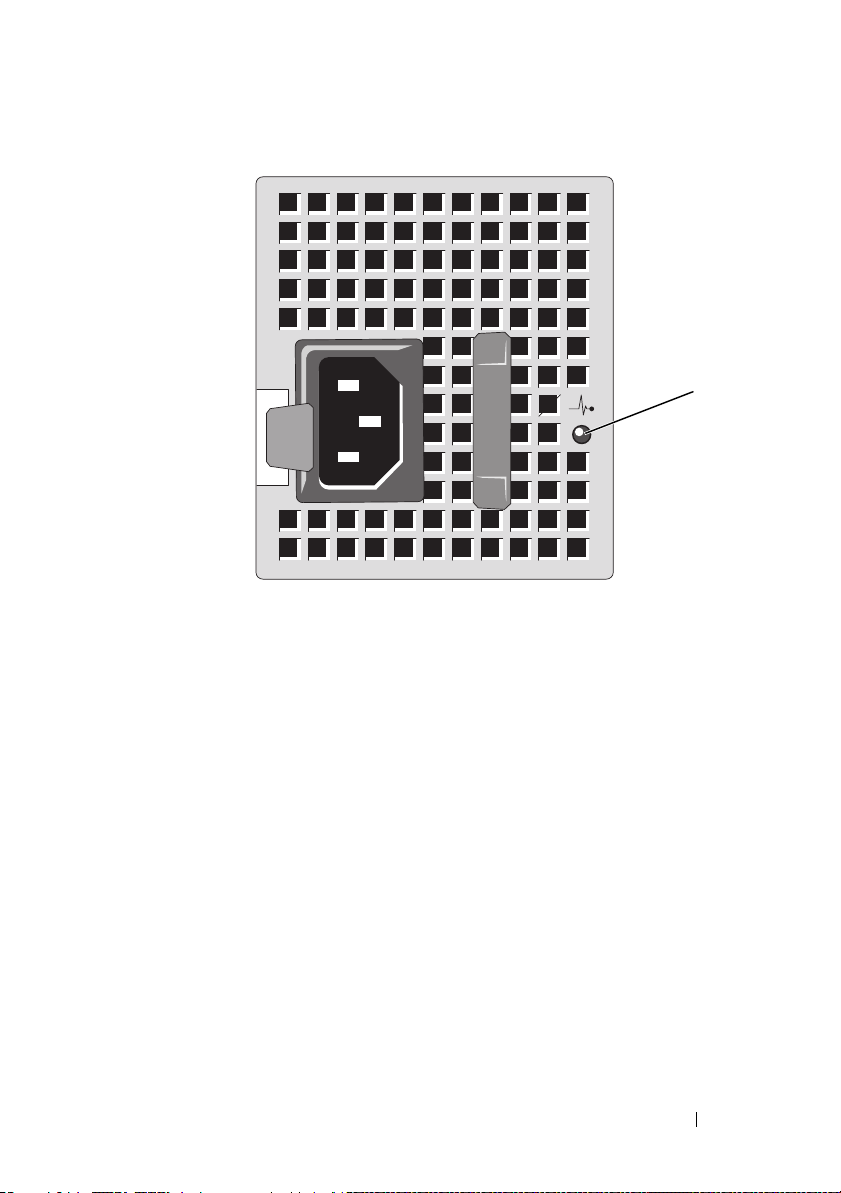
Şekil 1-5. Güç Kaynağı Durum Göstergesi
1 güç kaynağı durumu
1
Sisteminiz Hakkında 25
Page 26
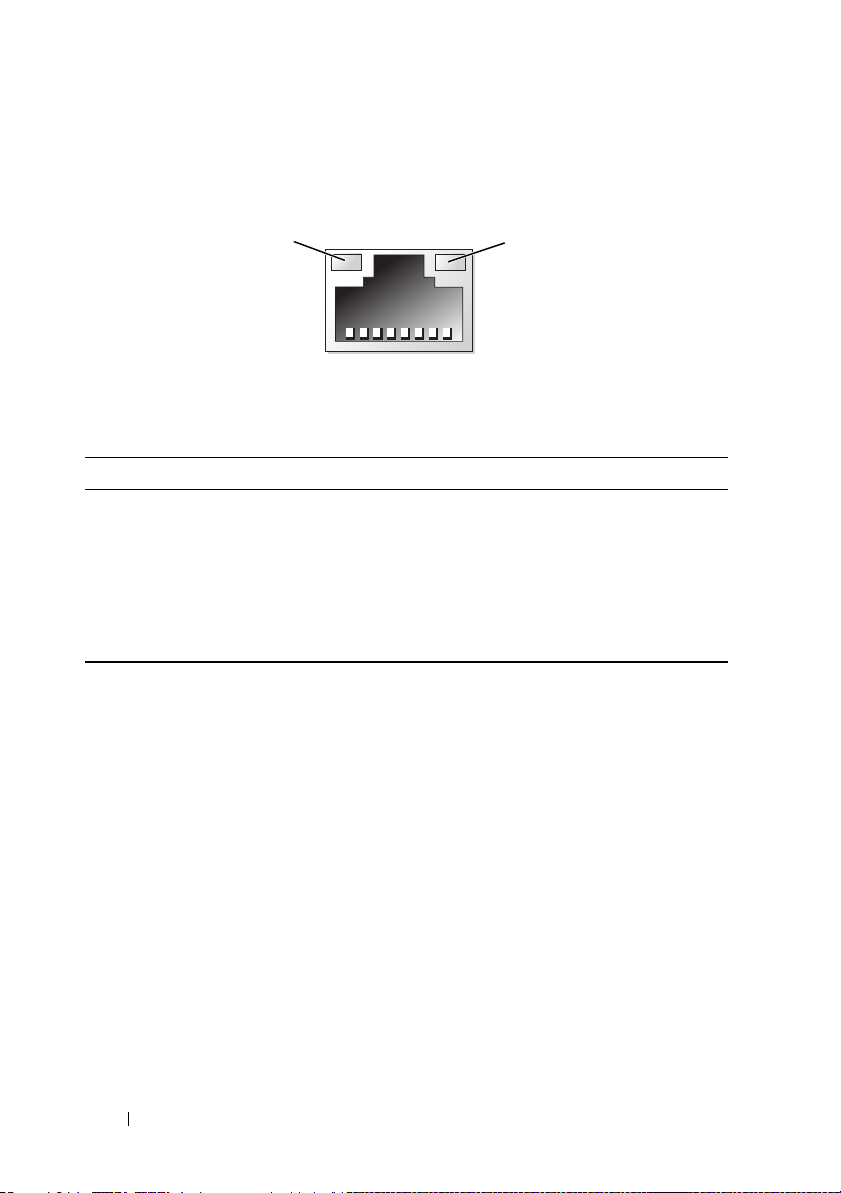
NIC Gösterge Kodları
Şekil 1-6. NIC Gösterge Kodları
1
1 bağlantı göstergesi 2 faaliyet gösteresi
Gösterge Tanım
Bağlantı ve faaliyet
göstergeleri kapalı
Bağlantı göstergesi yeşil NIC, 1000 Mbps hızında geçerli bir ağa bağlıdır.
Bağlantı göstergesi sarı NIC, 10/100 Mbps hızında geçerli bir ağa bağlıdır.
Faaliyet göstergesi yeşil
yanıp sönüyor
NIC, ağa bağlı değildir.
Ağ verisi gönderiliyor ya da alınıyor.
2
26 Sisteminiz Hakkında
Page 27
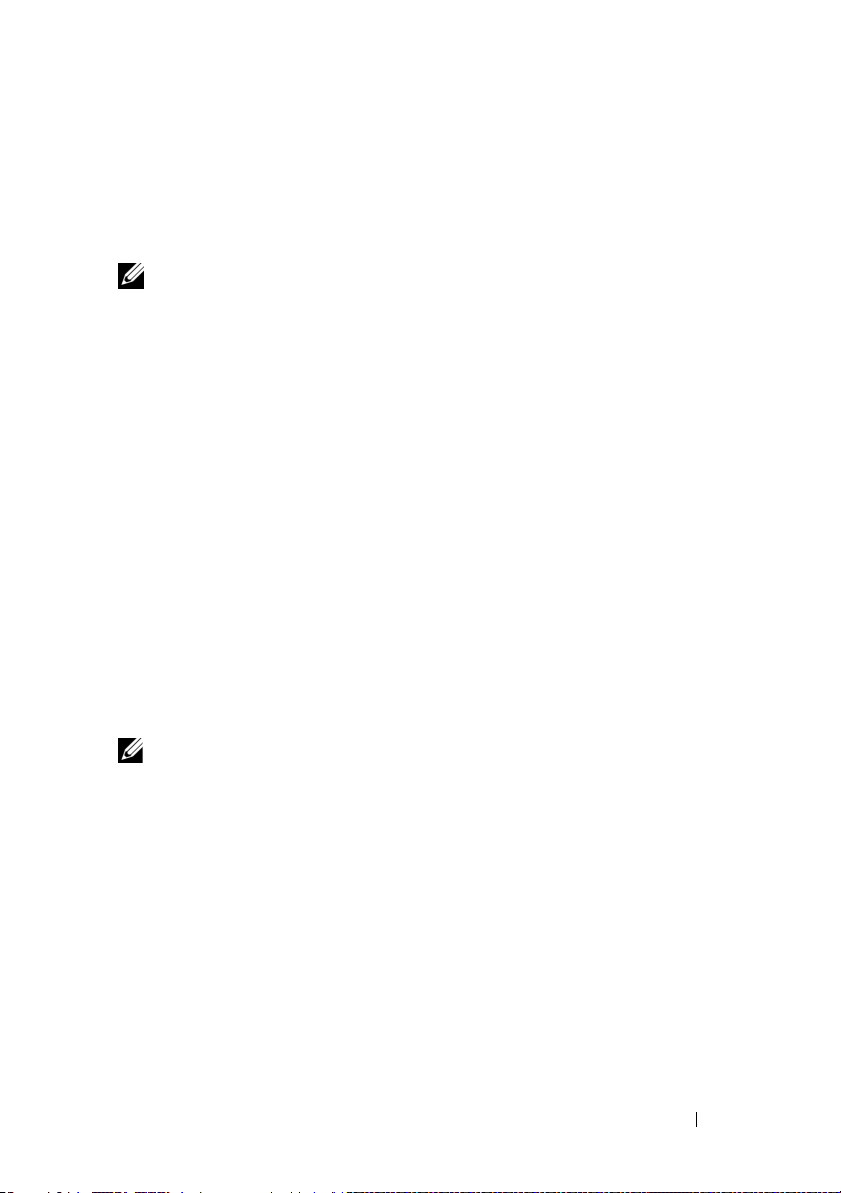
LCD Durum İletileri
LCD iletileri, Sistem Olay Kaydında (SEL) kayıtlı olaylar ile ilgili kısa metin
iletileri içeriğinden oluşur. Yapılandırma sistem yönetimi ayarları ve SEL
hakkında bilgi için, sistem yönetimi yazılımı belgelerine bakın.
NOT: Sisteminiz önyükleme yapamıyorsa, sistem ID düğmesine, LCD
üzerinde bir hata kodu görünene kadar en az beş saniye basın. Kodu
kaydedin, ve şuraya bakın: "Yardım Alma".
Durum İletilerini Görüntüleme
Bir sistem hatası oluşuyor ise, LCD ekranı sarıya döner. Hata ve durum iletileri
listesini görüntülemek için, Select (Seç) düğmesine basın. Bir hata numarası
görüntülemek için sol ve sağ düğmelerini kullanın ve hatayı görüntülemek için
Select (Seç) düğmesine basın.
LCD Durum İletilerinin Kaldırılması
Sıcaklık, voltaj, fanlar ve benzerleri gibi algılayıcılar ile ilgili arızalar için,
algılayıcı normal duruma döndüğünde LCD iletisi otomatik olarak kaybolur.
Diğer arızalar için, görüntüden iletiyi silmek üzere işlem yapmanız gerekir:
•
SEL'i Sil — Bu görevi uzaktan gerçekleştirebilirsiniz, ancak Sistemin olay
geçmişini kaybedersiniz.
•
Güç döngüsü — Sistemi kapatın ve elektrik prizinden çıkarın; ortalama on
saniye bekleyin, güç kablosunu yeniden takın ve sistemi yeniden başlatın.
NOT: Aşağıdaki LCD durum iletileri Basit formatta görüntülenirler. İletilerin
gösterildiği formatı seçmek için Bkz. "Kurulum Menüsü".
Sisteminiz Hakkında 27
Page 28
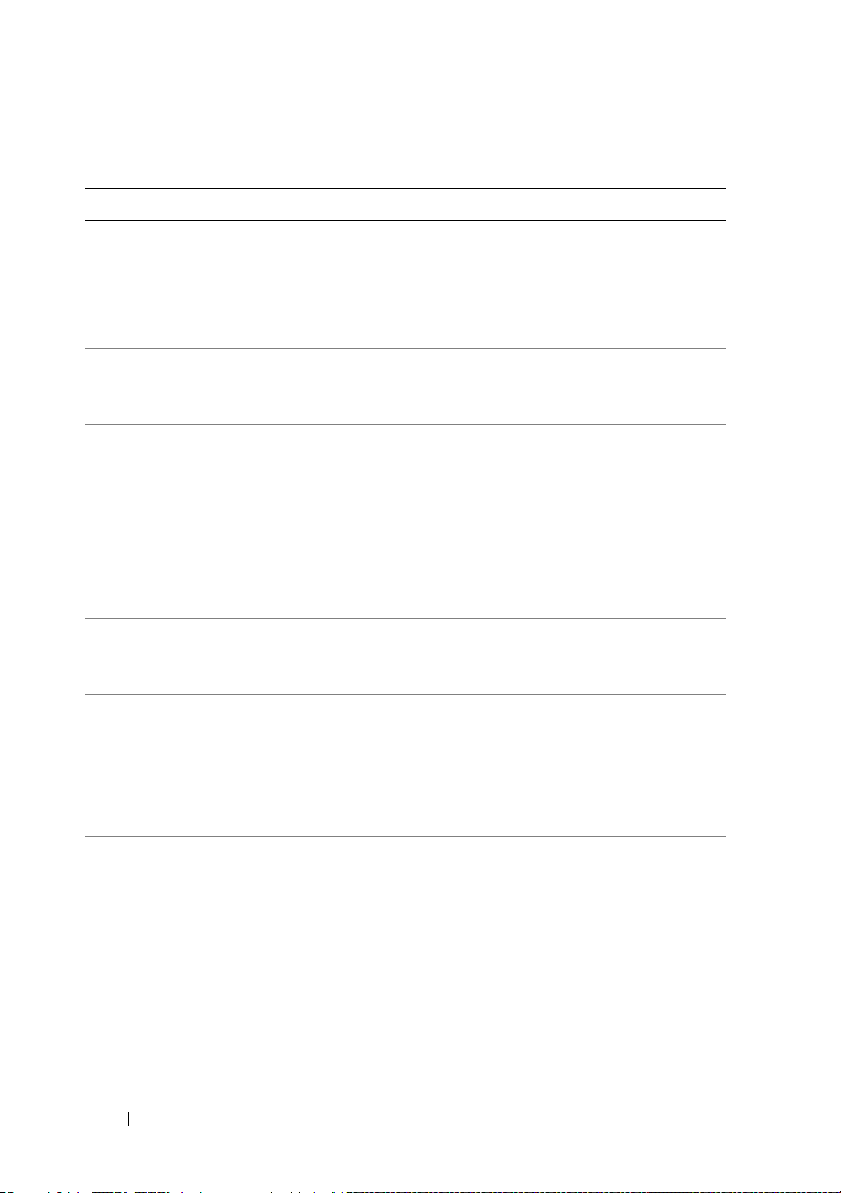
Tablo 1-1. LCD Durum İletileri
Kod Metin Nedenleri Çözüm İşlemleri
E1000 Hatasız voltaj
hatası. Desteğe
başvurun.
E1114 Ortam sıcaklığı
uygun aralık
oranını aşar.
E1116 Bellek devre
dışı, sıcaklık
aralığın
üzerinde. Güç
döngüsü AC.
E1210 Ana kart pil
hatası. Pili
kontrol edin.
E1211 RAID
denetleyici
pili hatası.
Pili kontrol
edin.
E1216 3,3V
Düzenleyici
hatası. PCIe
kartlarını
yeniden
oturtun.
Önemli hata olayları için
sistem olay kaydını
kontrol edin.
Ortam sıcaklığı, izin
verilen aralığın dışındaki
bir değere ulaşmıştır.
Bellek, izin verilen
sıcaklığı geçmiş ve
bileşenlere hasar vermeyi
engellemek üzere devre
dışı bırakılmıştır.
CMOS pili eksik veya
voltaj izin verilen
sıcaklığın dışındadır.
RAID pili, eksik hatalı ya
da termal nedenlerden
dolayı yeniden şarj
edilemiyor.
3.3V voltaj düzenleyici
başarısız.
Sisteme giden AC gücünü
10 saniyeliğine kesin ve
sistemi yeniden başlatın.
Sorun devam ederse, Bkz.
"Yardım Alma".
Bkz. "Sistem Soğutma
Sorunlarına Yönelik
Sorun Giderme".
Sisteme giden AC gücünü
10 saniyeliğine kesin ve
sistemi yeniden başlatın.
Bkz. "Sistem Soğutma
Sorunlarına Yönelik
Sorun Giderme". Sorun
devam ederse, bkz.
"Yardım Alma".
Bkz. "Sistem Piline
Yönelik Sorun Giderme".
RAID pili konnektörünü
yeniden oturtun. Bkz.
"RAID Pilinin Takılması"
ve "Sistem Soğutma
Sorunlarına Yönelik
Sorun Giderme".
PCIe genişletme kartlarını
çıkarın ve yeniden
oturtun. Sorun devam
ederse, bkz. "Genişleme
Kartlarına Yönelik Sorun
Giderme".
28 Sisteminiz Hakkında
Page 29
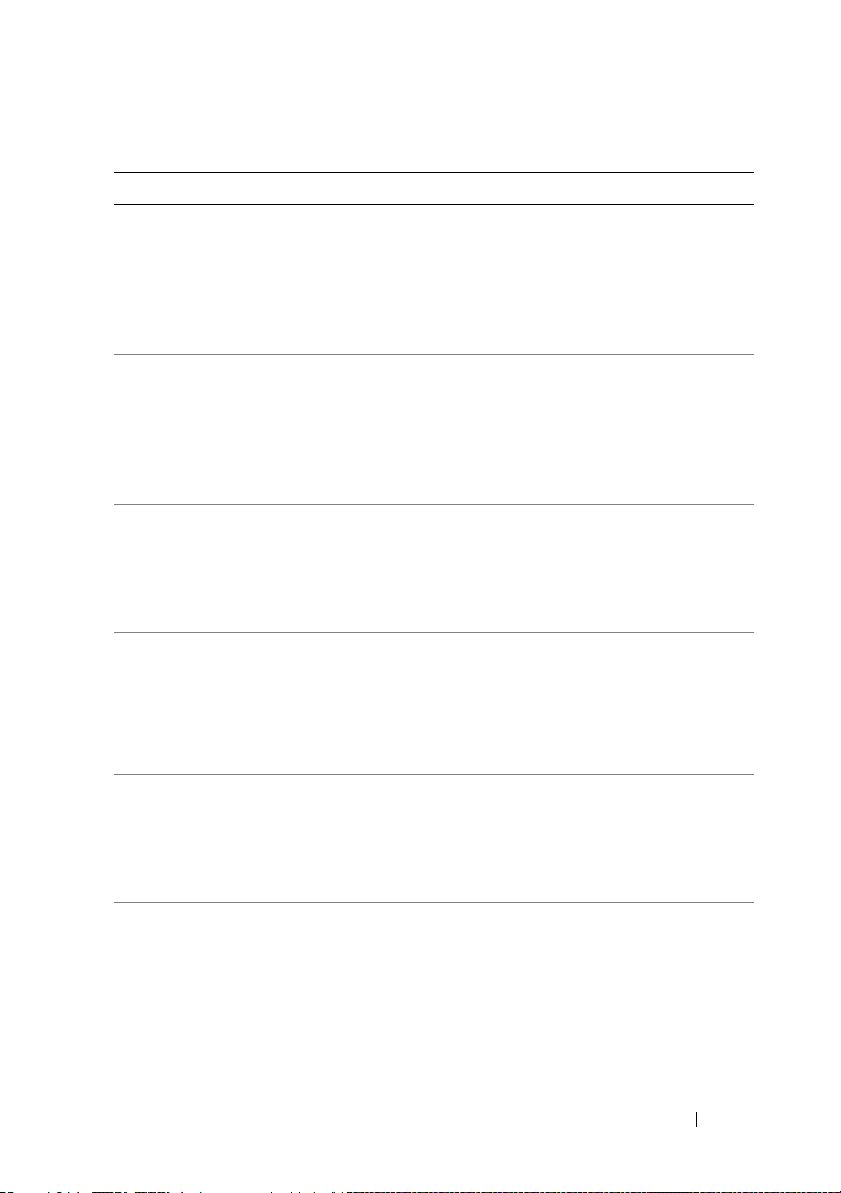
Tablo 1-1. LCD Durum İletileri (devamı)
Kod Metin Nedenleri Çözüm İşlemleri
E1229 CPU # VCORE
Düzenleyici
hatası. CPU'yu
tekrar oturtun.
E122A CPU # VTT
Düzenleyici
hatası. CPU'yu
tekrar oturtun.
E122C CPU Güç
Arızası. Güç
döngüsü AC.
E122D Bellek
Düzenleyici #
Başarısız.
DIMM'leri
yeniden
oturtun.
E122E Yerleşik
düzenleyici
başarısız.
Desteğe
başvurun.
E1310 Fan ## RPM
aralık oranını
aşıyor. Fanı
kontrol edin.
Belirlenen işlemci VCORE
voltaj düzenleyici
başarısız.
Belirlenen işlemci VTT
voltaj düzenleyici
başarısız.
İşlemciyi/işlemcileri
açarken bir güç arızası
algılandı.
Bellek düzenleyicilerinden
biri başarısız.
Yerleşik voltaj
düzenleyicilerinden
biri başarısız.
Belirtilmiş fanın RPM
oranı, istenilen çalışma
aralığının dışında.
İşlemciyi/işlemcileri
yeniden takın. Bkz.
"İşlemciye/İşlemcilere
Yönelik Sorun Giderme".
Sorun devam ederse,
bkz. "Yardım Alma".
İşlemciyi/işlemcileri
yeniden takın. Bkz.
"İşlemciye/İşlemcilere
Yönelik Sorun Giderme".
Sorun devam ederse, bkz.
"Yardım Alma".
Sisteme giden AC gücünü
10 saniyeliğine kesin ve
sistemi yeniden başlatın.
Sorun devam ederse,
bkz. "Yardım Alma".
Bellek modüllerini
yeniden takın. Bkz.
"Sistem Belleğine
Yönelik Sorun Giderme".
Sisteme giden AC gücünü
10 saniyeliğine kesin ve
sistemi yeniden başlatın.
Sorun devam ederse, bkz.
"Yardım Alma".
Bkz. "Sistem Soğutma
Sorunlarına Yönelik
Sorun Giderme".
Sisteminiz Hakkında 29
Page 30
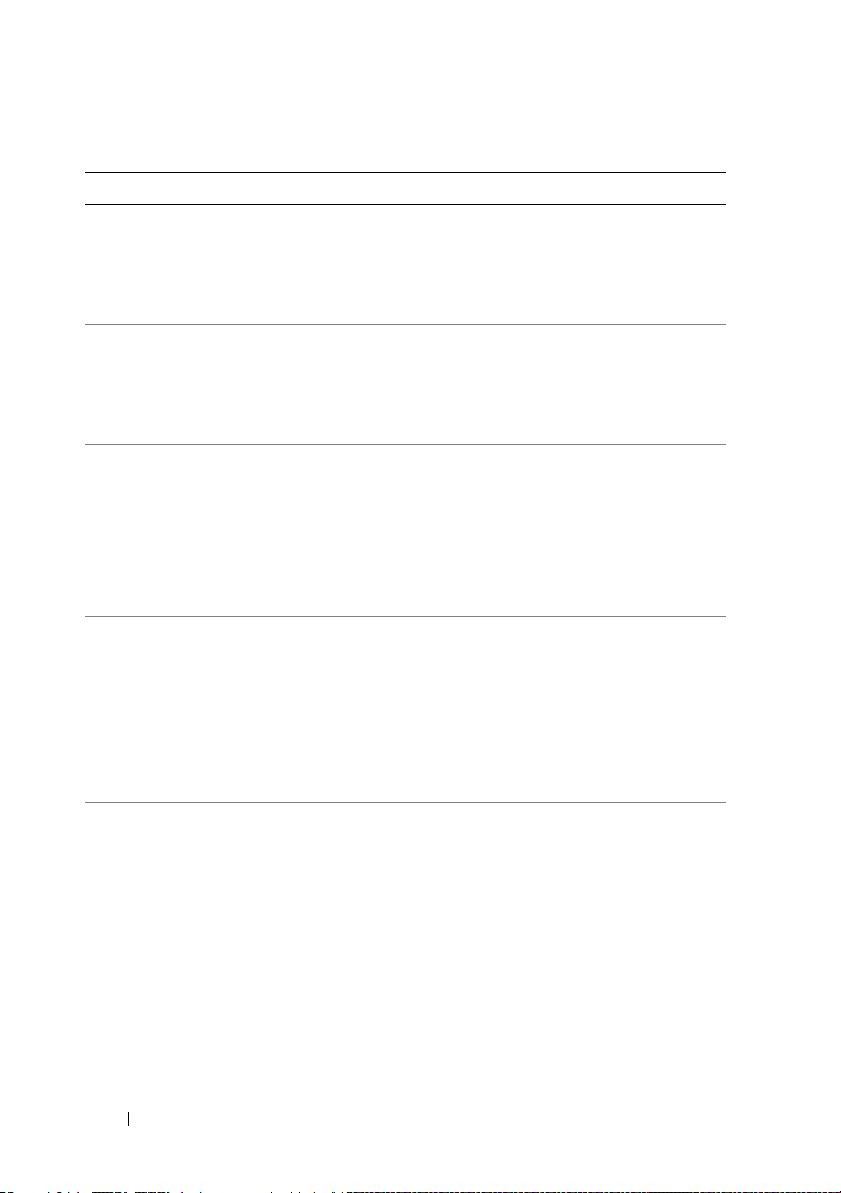
Tablo 1-1. LCD Durum İletileri (devamı)
Kod Metin Nedenleri Çözüm İşlemleri
E1311 Fan modülü ##
RPM oranı
aralığı aşıyor.
Fanı kontrol
edin.
E1313 Fan yedekleme
kaybı. Fanları
kontrol edin.
E1410 Onulmaz Sistem
Hatası
algılandı.
E1414 CPU # sıcaklığı
aralık oranını
aşıyor. CPU ısı
emicisini
kontrol edin.
E1418 CPU #
algılanmadı.
CPU'nun doğru
biçimde
oturtulduğundan
emin olun.
Belirlenen modüldeki
belirtilen fanın RPM
oranı, istenen çalışma
aralığının dışında.
Sistem, artık fan
yedeklemeli değil.
Başka bir fan arızası,
sistemin aşırı ısınma
riskine sebep olabilir.
Onulmaz bir sistem hatası
tespit edilmiştir.
Belirlenen işlemci, kabul
edilebilir sıcaklık
aralığının dışında.
Belirlenen işlemci eksik
ya da hatalı ve sistem
desteksiz bir yapılandırma
içindedir.
Bkz. "Sistem Soğutma
Sorunlarına Yönelik
Sorun Giderme".
Ek kaydırma iletileri için,
LCD'yi kontrol edin.
Bkz. "Fana Yönelik
Sorun Giderme".
Ek kaydırma iletileri için,
LCD'yi kontrol edin.
Sisteme giden AC gücünü
10 saniyeliğine kesin ve
sistemi yeniden başlatın.
Sorun devam ederse,
bkz. "Yardım Alma".
İşlemci ısı emicilerin
doğru biçimde
takıldıklarından emin
olun. Bkz. "İşlemciye/
İşlemcilere Yönelik Sorun
Giderme" ve "Sistem
Soğutma Sorunlarına
Yönelik Sorun Giderme".
Belirlenen
mikroişlemcinin düzgün
takıldığından emin olun.
Bkz. "İşlemciye/
İşlemcilere Yönelik Sorun
Giderme".
30 Sisteminiz Hakkında
Page 31

Tablo 1-1. LCD Durum İletileri (devamı)
Kod Metin Nedenleri Çözüm İşlemleri
E141C
E141F CPU # protokol
E1420 CPU Veriyolu
E1422 CPU # makine
E1610 Güç Kaynağı #
E1614 Güç kaynağı #
Desteklenmeyen
CPU
yapılandırması.
CPU ya da BIOS
sürümünü kontrol
edin.
hatası. Güç
döngüsü AC.
eşliği hatası.
Güç döngüsü AC.
kontrol hatası.
Güç döngüsü AC.
(### W) eksik.
Güç kaynağını
kontrol edin.
(### W) hatası.
Güç kaynağını
kontrol edin.
İşlemciler,
desteklenmeyen bir
yapılandırma içindedir.
Sistem BIOS, bir işlemci
protokol hatası vermiştir.
Sistem BIOS, bir
mikroişlemci veri yolu
eşliği hatası vermiştir.
Sistem BIOS, bir makine
kontrol hatası vermiştir.
Belirlenmiş güç kaynağı,
sistemden çıkmış ya
da eksik.
Belirlenmiş güç kaynağı
başarısız.
Sisteminiz ile İlk Tanışma
Kılavuzunda belirtilen
işlemcilerinizin işlemci
teknik özellikleri içinde
açıklanan tür ile
uyuştuğundan ve ona
uygun olduğundan emin
olun.
Sisteme giden AC gücünü
10 saniyeliğine kesin ve
sistemi yeniden başlatın.
Sorun devam ederse,
bkz. "Yardım Alma".
Sisteme giden AC gücünü
10 saniyeliğine kesin ve
sistemi yeniden başlatın.
Sorun devam ederse,
bkz. "Yardım Alma".
Sisteme giden AC gücünü
10 saniyeliğine kesin ve
sistemi yeniden başlatın.
Sorun devam ederse,
bkz. "Yardım Alma".
Bkz. "Güç Kaynaklarına
Yönelik Sorun Giderme".
Bkz. "Güç Kaynaklarına
Yönelik Sorun Giderme".
Sisteminiz Hakkında 31
Page 32

Tablo 1-1. LCD Durum İletileri (devamı)
Kod Metin Nedenleri Çözüm İşlemleri
E1618 Güç Kaynağında
öngörülen hata
# (### W).
PSU'yu kontrol
edin.
E161C Güç kaynağı #
(### W) AC gücü
kaybı. PSU
kablolarını
kontrol edin.
E1620 Güç kaynağı #
(### W) AC güç
hatası. PSU
kablolarını
kontrol edin.
E1624 Güç kaynağı
yedeklemesi
kaybı. PSU
kablolarını
kontrol edin.
E1626 Güç kaynağı
Uyuşmazlığı.
PSU1 = ### W,
PSU2 = ### W.
E1629 Gereken güç >
PSU watt
değeri. PSU ve
yapılandırmayı
kontrol edin.
Güç kaynağı fanı hatası,
aşırı sıcaklık durumu veya
güç kaynağı iletişim hatası
olası güç kaynağı arızası
için öngörülen uyarıya
neden oldu.
Belirlenen güç kaynağı
sisteme bağlıdır ancak
AC girişini kaybetmiştir.
Belirlenen güç kaynağının
AC girişi izin verilen
aralığın dışındadır.
Güç kaynağı altsistemi
artık yedeklemeli değil.
Kalan güç kaynağı
başarısız olursa, sistem
kapanacaktır.
Sistemdeki güç
kaynakları, aynı watt
değerinde değillerdir.
Sistem yapılandırması,
kısıkken bile güç
kaynaklarının
sağladığından daha fazla
güce gereksinim duyar.
Bkz. "Güç Kaynaklarına
Yönelik Sorun Giderme".
Belirlenen güç kaynağı
için, AC güç kaynağını
kontrol edin. Sorun
devam ederse, bkz. "Güç
Kaynaklarına Yönelik
Sorun Giderme".
Belirlenen güç kaynağı
için, AC güç kaynağını
kontrol edin. Sorun
devam ederse, bkz. "Güç
Kaynaklarına Yönelik
Sorun Giderme".
Bkz. "Güç Kaynaklarına
Yönelik Sorun Giderme".
Güç kaynaklarının,
uyumlu watt değeri ile
takıldıklarından emin
olun. Sisteminiz ile İlk
Tanışma Kılavuzunda
belirtilen Teknik
Özelliklere bakınız.
Sisteme giden gücü kesin,
donanım yapılandırmasını
azaltın ya da yüksek watt
değerli güç kaynaklarını
takıp sistemi yeniden
başlatın.
32 Sisteminiz Hakkında
Page 33

Tablo 1-1. LCD Durum İletileri (devamı)
Kod Metin Nedenleri Çözüm İşlemleri
E1710 I/O kanalı
kontrol hatası.
SEL'i incele ve
sil.
Sistem BIOS bir I/O kanal
kontrolü raporu verdi.
Daha fazla bilgi için
SEL'i kontrol edin ve
ardından SEL'i
temizleyin. Sisteme giden
AC gücünü 10
saniyeliğine kesin ve
sistemi yeniden başlatın.
Sorun devam ederse,
bkz. "Yardım Alma".
E1711 Veri Yolu ##
Aygıt ## İşlev
## üzerinde PCI
eşlik hatası.
Yuva # üzerinde
PCI eşlik
hatası. SEL'i
incele ve sil.
Sistem BIOS, veriyolu ##,
aygıt ##, işlev ## üzerinde
PCI yapılandırma
boşluğunda bulunan bir
bileşende bir PCI eşlik
hatası verdi.
Sistem BIOS, belirlenmiş
yuvada bulunan bir bileşen
üzerinde PCI eşlik hatası
verdi.
PCIe genişletme kartlarını
çıkarın ve yeniden
oturtun. Sorun devam
ederse, bkz. "Genişleme
Kartlarına Yönelik Sorun
Giderme".
PCIe genişletme kartlarını
çıkarın ve yeniden
oturtun. Sorun devam
ederse, bkz. "Genişleme
Kartlarına Yönelik Sorun
Giderme".
E1712 Veri Yolu ##
Aygıt ## İşlev
## üzerinde PCI
sistem hatası.
E1714 Bilinmeyen
hata. SEL'i
incele ve sil.
Sistem BIOS, veriyolu ##,
aygıt ##, işlev ## üzerinde
PCI yapılandırma
boşluğunda bulunan bir
bileşende bir PCI eşlik
hatası verdi.
Sistem BIOS, sistemde bir
hata olduğunu belirlemiş
ancak kaynağını
belirleyememiştir.
PCIe genişletme kartlarını
çıkarın ve yeniden
oturtun. Sorun devam
ederse, bkz. "Genişleme
Kartlarına Yönelik Sorun
Giderme".
Daha fazla bilgi için
SEL'i kontrol edin
ve ardından SEL'i
temizleyin. Sisteme
giden AC gücünü
10 saniyeliğine kesin ve
sistemi yeniden başlatın.
Sorun devam ederse,
bkz. "Yardım Alma".
Sisteminiz Hakkında 33
Page 34

Tablo 1-1. LCD Durum İletileri (devamı)
Kod Metin Nedenleri Çözüm İşlemleri
E1715 Onulmaz I/O
Hatası. SEL'i
incele ve sil.
E1716 Devre seti IERR
Veriyolu ##
Dev ## İşlev
##. SEL'i
incele ve sil.
E1717 CPU # iç hatası.
SEL'i incele
ve sil.
E171F Veri Yolu ##
Aygıt ## İşlev
## üzerinde
PCIe onulmaz
hatası.
E1810 Sabit sürücü ##
arızası. SEL'i
incele ve sil.
Sistem BIOS, sistemde
onulmaz bir hata olduğunu
saptadı.
Sistem BIOS, veriyolu ##,
aygıt ##, işlev ## üzerinde
bulunan bir devre seti iç
hatası verdi.
Sistem BIOS, işlemcinin
bir dahili hatası olduğunu
saptadı.
Sistem BIOS tarafından
PCI yapılandırma alanında
bulunan bir bileşende veri
yolu ##, aygıt ##, işlev ##
üzerinde PCIe onulmaz
hata rapor edildi.
Belirlenmiş sabit sürücü
bir arıza yaşadı.
Daha fazla bilgi için
SEL'i kontrol edin
ve ardından SEL'i
temizleyin. Sisteme
giden AC gücünü
10 saniyeliğine kesin ve
sistemi yeniden başlatın.
Sorun devam ederse,
bkz. "Yardım Alma".
Daha fazla bilgi için
SEL'i kontrol edin ve
ardından SEL'i
temizleyin. Sisteme
giden AC gücünü
10 saniyeliğine kesin ve
sistemi yeniden başlatın.
Sorun devam ederse,
bkz. "Yardım Alma".
Daha fazla bilgi için
SEL'i kontrol edin ve
ardından SEL'i
temizleyin. Sisteme
giden AC gücünü
10 saniyeliğine kesin ve
sistemi yeniden başlatın.
Sorun devam ederse,
bkz. "Yardım Alma".
PCIe genişletme kartlarını
çıkarın ve yeniden
oturtun. Sorun devam
ederse, bkz. "Genişleme
Kartlarına Yönelik Sorun
Giderme".
Bkz. "Bir Sabit Sürücüye
Yönelik Sorun Giderme".
34 Sisteminiz Hakkında
Page 35

Tablo 1-1. LCD Durum İletileri (devamı)
Kod Metin Nedenleri Çözüm İşlemleri
E1812 Sabit Sürücü ##
kaldırıldı.
Sürücüyü
kontrol edin.
E1A14 SAS kablo A
hatası.
Bağlantıyı
kontrol edin.
E1A15 SAS kablo B
arızası.
Bağlantıyı
kontrol edin.
E1A1D Kontrol paneli
USB kablosu
algılamadı.
Kabloyu kontrol
edin.
E2010 Bellek
algılanmadı.
DIMM'leri
kontrol edin.
E2011 Bellek
yapılandırma
hatası.
DIMM'leri
kontrol edin.
Belirlenmiş sabit sürücü
sistemden kaldırıldı.
SAS kablosu A, eksik
veya hatalı.
SAS kablosu B, eksik
veya hatalı.
Kontrol paneline
giden USB kablosu
eksik veya hatalı.
Sistemde bellek
algılanamadı.
Bellek algılandı, ancak
yapılandırılabilir değil.
Bellek yapılandırması
sırasında hata algılandı.
Sadece bilgi.
Kabloyu tekrar yerine
oturtun. Sorun devam
ederse, kabloyu değiştirin.
Sorun devam ederse,
bkz. "Yardım Alma".
Kabloyu tekrar yerine
oturtun. Sorun devam
ederse, kabloyu değiştirin.
Sorun devam ederse,
bkz. "Yardım Alma".
Kabloyu tekrar yerine
oturtun. Sorun devam
ederse, kabloyu değiştirin.
Sorun devam ederse,
bkz. "Yardım Alma".
Belleği takın veya
bellek modüllerini tekrar
yerleştirin. Bkz. "Bellek
Modüllerini Takma"
veya "Sistem Belleğine
Yönelik Sorun Giderme".
Bkz. "Sistem Belleğine
Yönelik Sorun Giderme".
Sisteminiz Hakkında 35
Page 36

Tablo 1-1. LCD Durum İletileri (devamı)
Kod Metin Nedenleri Çözüm İşlemleri
E2012 Bellek
yapılandırıldı,
ancak
kullanılabilir
değil.
DIMM'leri
kontrol edin.
E2013 BIOS belleği
gölgeleyemiyor.
DIMM'leri
kontrol edin.
E2014 CMOS RAM
hatası. Güç
döngüsü AC.
E2015 DMA
Denetleyicisi
hatası. Güç
döngüsü AC.
E2016 Kesinti
Denetleyici
hatası. Güç
döngüsü AC.
E2017 Zamanlayıcı
yenileme
hatası. Güç
döngüsü AC.
Bellek yapılandırıldı,
ancak kullanılabilir değil.
Sistem BIOS'u flaş
görüntüsünü belleğe
kopyalayamadı.
CMOS hatası. CMOS
RAM düzgün çalışmıyor.
DMA denetleyicisi hatası. Sisteme giden AC gücünü
Kesinti denetleyici hatası. Sisteme giden AC gücünü
Zamanlayıcı yenileme
hatası.
Bkz. "Sistem Belleğine
Yönelik Sorun Giderme".
Bkz. "Sistem Belleğine
Yönelik Sorun Giderme".
Sisteme giden AC gücünü
10 saniyeliğine kesin ve
sistemi yeniden başlatın.
Sorun devam ederse,
bkz. "Yardım Alma".
10 saniyeliğine kesin ve
sistemi yeniden başlatın.
Sorun devam ederse,
bkz. "Yardım Alma".
10 saniyeliğine kesin ve
sistemi yeniden başlatın.
Sorun devam ederse,
bkz. "Yardım Alma".
Sisteme giden AC gücünü
10 saniyeliğine kesin ve
sistemi yeniden başlatın.
Sorun devam ederse,
bkz. "Yardım Alma".
36 Sisteminiz Hakkında
Page 37

Tablo 1-1. LCD Durum İletileri (devamı)
Kod Metin Nedenleri Çözüm İşlemleri
E2018
E2019 Eşlik hatası.
E201A SuperIO hatası.
E201B Klavye
E201C SMI başlatma
E201D Kapatma
E201E POST belleği
Programlanabilir
Zamanlayıcı
hatası. Güç
döngüsü AC.
Güç döngüsü AC.
Güç döngüsü AC.
Denetleyici
hatası. Güç
döngüsü AC.
hatası. Güç
döngüsü AC.
sınaması
hatası. Güç
döngüsü AC.
sınama hatası.
DIMM'leri
kontrol edin.
Programlanabilir aralık
zamanlayıcı hatası.
Eşlik hatası. Sisteme giden AC gücünü
SIO hatası. Sisteme giden AC gücünü
Klavye denetleyici hatası. Sisteme giden AC gücünü
Sistem yönetimi kesintisi
(SMI) başlatma hatası.
BIOS kapatma
sınaması hatası.
BIOS POST belleği
sınama hatası.
Sisteme giden AC gücünü
10 saniyeliğine kesin ve
sistemi yeniden başlatın.
Sorun devam ederse,
bkz. "Yardım Alma".
10 saniyeliğine kesin ve
sistemi yeniden başlatın.
Sorun devam ederse,
bkz. "Yardım Alma".
10 saniyeliğine kesin ve
sistemi yeniden başlatın.
Sorun devam ederse,
bkz. "Yardım Alma".
10 saniyeliğine kesin ve
sistemi yeniden başlatın.
Sorun devam ederse,
bkz. "Yardım Alma".
Sisteme giden AC gücünü
10 saniyeliğine kesin ve
sistemi yeniden başlatın.
Sorun devam ederse,
bkz. "Yardım Alma".
Sisteme giden AC gücünü
10 saniyeliğine kesin ve
sistemi yeniden başlatın.
Sorun devam ederse,
bkz. "Yardım Alma".
Bkz. "Sistem Belleğine
Yönelik Sorun Giderme".
Sorun devam ederse,
bkz. "Yardım Alma".
Sisteminiz Hakkında 37
Page 38

Tablo 1-1. LCD Durum İletileri (devamı)
Kod Metin Nedenleri Çözüm İşlemleri
E2020 CPU
yapılandırma
hatası. Ekran
iletisini
kontrol edin.
E2021 Yanlış bellek
yapılandırması.
Kullanım
Kılavuzunu
İnceleyin.
E2022 POST sırasında
genel hata.
Ekran iletisini
kontrol edin.
E2023 BIOS belleği
aynalayamıyor.
DIMM'leri
kontrol edin.
E2110 DIMM ##'de
Multibit
Hatası. DIMM'i
tekrar oturtun.
E2111 DIMM ##'de SBE
kaydı devre
dışı. DIMM'i
tekrar oturtun.
İşlemci yapılandırma
hatası.
Yanlış bellek
yapılandırması.
Video sonrası genel hata. Özel hata iletileri için
Sistem BIOS'u, hatalı bir
bellek modülü veya
geçersiz bellek yüzünden
bellek aynalamasını
sağlayamıyor.
“##“ yuvasındaki bellek
modülünün çoklu bit
hatası (MBE) var.
Sistem BIOS'u bellek tekli
bit hatası (SBE) kaydını
devre dışı bırakmıştır ve
sistem yeniden başlatılana
kadar daha fazla SBE
kaydetmeyecektir. "##",
BIOS tarafından belirtilen
bellek modülünü temsil
eder.
Özel hata iletileri için
ekranı kontrol edin. Bkz.
"İşlemciye/İşlemcilere
Yönelik Sorun Giderme".
Belirli hata iletileri için
ekranı kontrol edin.
Bkz. "Sistem Belleğine
Yönelik Sorun Giderme".
ekranı kontrol edin.
Bkz. "Sistem Belleğine
Yönelik Sorun Giderme".
Bkz. "Sistem Belleğine
Yönelik Sorun Giderme".
Sisteme giden AC gücünü
10 saniyeliğine kesin ve
sistemi yeniden başlatın.
Sorun devam ederse,
bkz. "Sistem Belleğine
Yönelik Sorun Giderme".
38 Sisteminiz Hakkında
Page 39

Tablo 1-1. LCD Durum İletileri (devamı)
Kod Metin Nedenleri Çözüm İşlemleri
E2113 DIMM ## & ##'de
Bellek aynası
KAPALI. Güç
döngüsü AC.
I1910 İzinsiz giriş
algılandı.
Kasa kapağını
kontrol edin.
I1911 LCD Kaydı Dolu.
Tüm Hataları
incelemek için
SEL'i kontrol
edin.
I1912 SEL dolu.
Günlüğü
inceleyin ve
temizleyin.
W1228 RAID
Denetleyicisi
pil kapasitesi
< 24 saat.
Belleğin yarısında çok
fazla hata olduğu
belirlendiği için, sistem
BIOS bellek aynalamasını
devre dışı bırakmıştır. "##
& ##" BIOS tarafından
belirtilen bellek modülü
çiftini temsil eder.
Sistem kapağı çıkarılmış. Sadece bilgi.
LCD taşma iletisi.
Maksimum on hata iletisi
sırasıyla LCD ekranında
görüntülenebilir. On
birinci ileti, olaylar
hakkında bilgi için
kullanıcıya SEL'i kontrol
etme talimatını verir.
SEL olaylarla doludur ve
daha fazla kayıt yapamaz.
Tahmini olarak RAID
pilinin 24 saatten daha az
şarjı kaldığı konusunda
uyarı yapar.
Sisteme giden AC gücünü
10 saniyeliğine kesin ve
sistemi yeniden başlatın.
Sorun devam ederse,
bkz. "Sistem Belleğine
Yönelik Sorun Giderme".
Olaylar hakkında bilgi
için SEL'i kontrol edin.
Sisteme giden AC gücünü
10 saniyeliğine kesin ve
SEL'i temizleyin.
SEL'deki olay
ayrıntılarını kontrol
edin, ardından SEL'i
temizleyin.
RAID pilinin 24 saatten
fazla aralıksız şarj
olmasını sağlayın.
Sorun devam ederse
RAID pilini değiştirin.
Bkz. "RAID Pilinin
Takılması".
Sisteminiz Hakkında 39
Page 40

Tablo 1-1. LCD Durum İletileri (devamı)
Kod Metin Nedenleri Çözüm İşlemleri
W1627 Güç gerekli >
PSU watt
değeri. PSU ve
yapılandırmayı
kontrol edin.
W1628
Performans
bozuk. PSU'yu ve
sistem
yapılandırmasını
kontrol edin.
Sistem yapılandırmasının,
güç kaynağının sağladığı
güçten daha fazla güce
ihtiyacı vardır.
Sistem yapılandırmasının
güç kaynağının sağladığı
güçten daha fazla güce
gereksinimi vardır, ancak
azaltılmış durumda ise
önyükleme yapabilir.
Sistemi kapatın, donanım
yapılandırmasını azaltın
ya da yüksek watt değerli
güç kaynaklarını takıp
sistemi yeniden başlatın.
Sistemi kapatın, donanım
yapılandırmasını azaltın
ya da yüksek watt değerli
güç kaynaklarını takıp
sistemi yeniden başlatın.
NOT: Bu tabloda kullanılan bir kısaltmanın veya kısa adın tam adı için,
bkz. "Sözlük".
Sistem İletileri
Sistem iletileri sistemdeki olası bir problem durumunda size bildirimde
bulunmak için görünür.
NOT: Tabloda listelenmeyen bir sistem iletisi aldığınızda, ileti görünürken
çalışan uygulamanın belgelerini veya iletinin ve önerilen eylemin
açıklaması için işletim sistemi belgelerini kontrol edin.
Tablo 1-2. Sistem İletileri
İleti Nedenleri Çözüm İşlemleri
128-bit Gelişmiş
ECC modu devre
dışı bırakıldı.
128-bit Gelişmiş
ECC için,
DIMMlerin çift
olarak takılması
gerekir. Çiftler
boyut ve geometri
olarak birbiriyle
eşleşmelidir.
Gelişmiş ECC seçeneği,
BIOS'ta etkindi, ancak ,
muhtemelen arızalı veya
çıkarılan bellek modülü,
desteklenmeyen bellek
yapılandırması nedeniyle
artık geçerli değil. Gelişmiş
ECC ayarı devre dışı
bırakıldı.
Arızalı bir bellek modülü için
diğer iletileri kontrol edin.
Gelişmiş ECC modu için
bellek modüllerini yeniden
yapılandırın. Bkz. "Sistem
Belleği".
40 Sisteminiz Hakkında
Page 41

Tablo 1-2. Sistem İletileri (devamı)
İleti Nedenleri Çözüm İşlemleri
Dikkat! Gelişmiş
ECC Bellek Modu
devre dışı!
Bellek
yapılandırması
Gelişmiş ECC
Bellek Modunu
desteklemiyor.
Dikkat! iDRAC6
yanıt vermiyor.
Yeniden
başlatılıyor.
Dikkat! iDRAC6
yanıt vermiyor.
Gereken güç PSU
watt değerini
aşabilir.
Dikkat! Sistem
ön yüklemesine
devam etmek
sistemin bir
uyarı olmadan
kapatılabileceğin
i kabul etmek
demektir.
Gelişmiş ECC Bellek
Modu sistem kurulum
programında etkin, ancak
geçerli yapılandıma,
Gelişmiş ECC Bellek
Modunu desteklemiyor. Bir
bellek modülü arızalı olabilir.
Düzgün çalışmadığı için
veya başlatmayı
tamamlamadığı için iDRAC6
BIOS iletişimine yanıt
vermiyor. Sistem yeniden
başlatılacak.
iDRAC6 askıda.
Sistem önyüklenirken
iDRAC6 uzaktan sıfırlandı.
AC kurtarma sonrasında,
iDRAC6'nın ön yüklemesi
normalden daha uzun sürer.
Bellek modüllerinin,
Gelişmiş ECC Bellek
Modunu destekleyen bir
yapılandırmada
kurulduğundan emin olun.
Olası nedenlerle ilgili ek bilgi
için diğer sistem iletilerini
kontrol edin. Bellek
yapılandırma bilgisi için
bkz. "Genel Bellek Modülü
Montaj Yönergeleri". Sorun
devam ederse, bkz. "Sistem
Belleğine Yönelik Sorun
Giderme".
Sistemin yeniden
başlatılmasını bekleyin.
Sisteme giden AC gücünü
10 saniyeliğine kesin ve
sistemi yeniden başlatın.
Sisteminiz Hakkında 41
Page 42

Tablo 1-2. Sistem İletileri (devamı)
İleti Nedenleri Çözüm İşlemleri
Dikkat! Düğümün
Dönüşümlü Olarak
Çalışması devre
dışı! Bellek
yapılandırması
Düğümün Dönüşümlü
Olarak Çalışmasını
desteklemiyor.
Dikkat! Gerekli
güç PSU watt
değerini aşıyor.
PSU'yu ve sistem
yapılandırmasını
kontrol edin.
Dikkat! Sistem ön
yüklemesine devam
etmek sistemin bir
uyarı olmadan
kapatılabileceğini
kabul etmek
demektir.
Dikkat! Yedek
bellek devre
dışı! Bellek
yapılandırması
yedek belleği
desteklemez.
Bellek yapılandırması
düğümün dönüşümlü olarak
çalışmasını desteklemez veya
yapılandırma değişmiştir
(örneğin, bellek modülü
başarısız olmuştur), bu
yüzden düğümün dönüşümlü
olarak çalışması
desteklenmez. Sistem,
düğüm dönüşümlü olarak
çalışmadan çalışacaktır.
İşlemcinin/işlemcilerin, bellek
modüllerinin ve genişleme
kartlarının sistem
yapılandırması güç kaynakları
tarafında desteklenmiyor
olabilir.
Bellek Aynalaması sistem
kurulumu programında
etkinleştirilmiştir, ancak
geçerli yapılandırma yedek
belleği desteklemez. Bir
bellek modülü arızalı olabilir.
Bellek modüllerinin
düğümün dönüşümlü
olarak çalışabileceği
bir yapılandırmada
kurulduğundan emin olun.
Olası nedenlerle ilgili ek bilgi
için diğer sistem iletilerini
kontrol edin. Bellek
yapılandırma bilgisi için
bkz. "Genel Bellek Modülü
Montaj Yönergeleri". Sorun
devam ederse, bkz. "Sistem
Belleğine Yönelik Sorun
Giderme".
Sistem bileşenleri
yükseltilmişse, sistemi önceki
yapılandırmaya geri
döndürün. Sistemin ön
yüklemesi bu uyarı olmadan
yapılırsa, değiştirilen bileşen/
bileşenler bu güç kaynağı ile
desteklenmez. Energy Smart
güç kaynakları monte
edildiyse bu bileşenleri
kullanmak için güç
kaynaklarını Yüksek Çıkışlı
güç kaynakları ile değiştirin.
Bkz. "Güç Kaynakları".
Bellek modüllerini arıza
bakımından kontrol edin.
Bkz. "Sistem Belleğine
Yönelik Sorun Giderme".
Uygunsa bellek ayarını
sıfırlayın. Bkz. "System
Setup Programı ve UEFI
Önyükleme Yöneticisinin
Kullanılması".
42 Sisteminiz Hakkında
Page 43

Tablo 1-2. Sistem İletileri (devamı)
İleti Nedenleri Çözüm İşlemleri
Dikkat! Önceki
ön yükleme
sırasında onulmaz
sistem hatası.
BIOS ÜRETİM MODU
algılandı. ÜRETİM
MODU sonraki ön
yüklemeden sonra
temizlenecek.
Normal işletim
için sistemin
yeniden
başlatılması
gerekiyor.
BIOS Güncelleme
Girişimi
Başarısız!
Dikkat! NVRAM_CLR
anahtarı sistem
kartında
kuruludur.
CPU en düşük
frekansa ayarlı.
CPU x bellek
olmadan kuruldu.
Bir hata sistemin yeniden
başlatılmasına neden oldu.
Sistem üretim modunda. Sistemi üretim modundan
Uzaktan BIOS güncelleme
girişimi başarısız.
NVRAM_CLR anahtarında
kuruludur. CMOS
temizlendi.
Gücün korunması için
işlemci hızı kasıtlı olarak
düşük düzeyde ayarlanmış
olabilir.
Bellek modülleri gerekli
ancak gösterilen işlemcinin
bellek yuvalarına
takılmamış.
Olası nedenlerle ilgili ek bilgi
için diğer sistem iletilerini
kontrol edin.
çıkarmak için yeniden
başlatın.
BIOS'u güncellemeyi tekrar
deneyin. Problem devam
ederse, bkz. "Yardım Alma".
NVRAM_CLR anahtarını
varsayılan konumuna (pim 3
ve 5) taşıyın. Anahtar
konumu için Bkz. Şekil 6-1.
Sistemi yeniden başlatın ve
BIOS ayarlarını tekrar girin.
Bkz. "System Setup Programı
ve UEFI Önyükleme
Yöneticisinin Kullanılması".
Kasıtlı bir ayar değilse, olası
nedenler için diğer iletileri
kontrol edin.
İşlemci için bellek modülleri
takın. Bkz. "Sistem Belleği".
Sisteminiz Hakkında 43
Page 44

Tablo 1-2. Sistem İletileri (devamı)
İleti Nedenleri Çözüm İşlemleri
Farklı önbellek
boyutlu CPU'lar
algılandı.
Farklı çekirdek
boyutları
algılandı! Sistem
durduruldu!
Farklı mantıksal
işlemcilere sahip
CPU'lar
algılandı! Sistem
durduruldu!
Farklı güç
değerli CPU'lar
algılandı! Sistem
durduruldu
Geçerli ön
yükleme modu
UEFI olarak
ayarlanmıştır.
Uyumlu
önyüklenebilir
ortamın mevcut
olduğundan emin
olun. Ön yükleme
modunu gerektiği
şekilde
değiştirmek
için sistem
kurulumunu
kullanın.
Kullanılabilir
bellek azalıyor.
Sisteme uyuşmayan
işlemciler kuruldu.
UEFI ön yükleme modu
BIOS'TA etkinleştirildiği için
ve ön yükleme işletim
sistemi UEFI olmadığı için
sistem başarısız oldu.
Arızalı veya düzgün
takılmamış bellek modülleri.
Tüm işlemcilerin aynı
önbellek boyutuna, çekirdek
sayısına ve mantıksal
işlemcilere ve güç değerlerine
sahip olduğundan emin olun.
İşlemcilerin doğru bir şekilde
takıldığından emin olun.
Bkz. "İşlemciler".
Ön yükleme modunun doğru
bir şekilde ayarlandığından
ve uygun önyüklenebilir
ortamın mevcut olduğundan
emin olun. Bkz. "System
Setup Programı ve UEFI
Önyükleme Yöneticisinin
Kullanılması".
Bellek modüllerini yeniden
takın. Bkz. "Sistem Belleğine
Yönelik Sorun Giderme".
44 Sisteminiz Hakkında
Page 45

Tablo 1-2. Sistem İletileri (devamı)
İleti Nedenleri Çözüm İşlemleri
Her CPU
üzerindeki DIMM
yapılandırması
eşleşmelidir.
Gömülü NICx
ve NICy:
OS NIC=<ENABLED
|DISABLED>,
Paylaşılan
Yönetim
Çift işlemcili sistemde
geçersiz bellek
yapılandırması. Her
işlemci için aynı bellek
yapılandırması yapılmalıdır.
OS NIC arabirimi BIOS'da
ayarlanmıştır. Paylaşılan
Yönetim NIC arabirimi
yönetim araçlarında
ayarlanmıştır.
Bellek modüllerinin geçerli
bir yapılandırmada
takıldığından emin olun.
Bkz. "Genel Bellek Modülü
Montaj Yönergeleri".
NIC ayarları için sistem
yönetimi yazılımını veya
Sistem Kurulumu programını
seçin. Bir sorun gösterilirse,
bkz. "Bir NIC'ye yönelik
Sorun Giderme".
NIC=<ENABLED
|DISABLED>
Hata 8602 Yardımcı Aygıt
Hatası. Farenin
ve klavyenin
doğru bağlantı
uçlarına düzgün
şekilde
bağlandığını
Fare veya klavye kablosu
gevşektir veya düzgün bir
Fare veya klavye kablosunu
yeniden takın.
şekilde bağlanmamıştır.
Bozuk fare veya klavye. Fare veya klavyenin çalışır
durumda olduğundan emin
olun. Bkz. "USB Aygıtına
Yönelik Sorun Giderme".
doğrulayın.
Kapı A20 hatası Arızalı klavye denetleyicisi;
Bkz. "Yardım Alma".
arızalı sistem kartı.
Genel hata İşletim sistemi komutu
gerçekleştiremiyor.
Bu iletinin ardından
genellikle özel bir bilgi gelir.
Bilgiyi not edin ve sorunun
çözmek için uygun eylemi
gerçekleştirin.
Geçersiz
yapılandırma
bilgileri lütfen KURULUM
programını
çalıştırın.
Geçersiz bir sistem
yapılandırması sistemin
durmasına neden oldu.
Sistem Kurulumu programını
çalıştırın ve geçerli ayarları
inceleyin. Bkz. "System
Setup Programı ve UEFI
Önyükleme Yöneticisinin
Kullanılması".
Sisteminiz Hakkında 45
Page 46

Tablo 1-2. Sistem İletileri (devamı)
İleti Nedenleri Çözüm İşlemleri
Internal_Storage
yuvasında
geçersiz PCIe
kartı bulundu!
Klavye
denetleyici
hatası
Klavye veri
çizgisi hatası
Klavye tuş
takılma hatası
Klavye sigortası
hata verdi
Tüm kullanıcı
erişimli USB
bağlantı
noktaları devre
dışı bırakıldığı
için yerel klavye
çalışmayabilir.
Yerel olarak
çalışıyorsa,
sisteme güç verin
ve ayarları
değiştirmek için
sistem kurulumu
programını girin.
Üretim modu
algılandı
Özel depolama denetleyicisi
yuvasına geçersiz bir PCIe
genişleme kartı takıldığı için
sistem durdu.
Arızalı klavye denetleyicisi;
arızalı sistem kartı
Klavye kablosu konektörü
doğru takılmamıştır veya
klavye bozuktur.
Klavye konektöründe aşırı
akım algılandı.
BIOS sisteminde USB
bağlantı noktaları devre
dışıdır.
Sistem üretim modunda. Sistemi üretim modundan
PCIe genişleme kartını
çıkartın ve entegre depolama
denetleyicisini özel yuvaya
takın. Bkz. "Tümleşik
Depolama Denetleyicisi
Kartı".
Bkz. "Yardım Alma".
Klavye kablosunu yeniden
takın. Sorun devam ederse,
bkz. "USB Aygıtına Yönelik
Sorun Giderme".
Bkz. "Yardım Alma".
Güç düğmesinden sistemi
kapatın ve yeniden başlatın
ve ardından USB bağlantı
noktasını/noktalarını
etkinleştirmek için Sistem
Kurulumu programını girin.
Bkz. "Sistem Kurulum
Programına Giriş".
çıkarmak için yeniden
başlatın.
46 Sisteminiz Hakkında
Page 47

Tablo 1-2. Sistem İletileri (devamı)
İleti Nedenleri Çözüm İşlemleri
Maksimum aşama
oranı aşıldı.
Aşağıdaki DIMM
devre dışı
bırakıldı: x
Adres noktasında
bellek adres
satırı hatası,
okuma değeri
değer bekliyor
Adres noktasında
bellek çift
sözcük mantığı
hatası, okuma
değeri, değer
bekliyor
Bellek Başlatma
Uyarısı: Bellek
boyutu
azaltılabilir.
Adres noktasında
bellek tek/çift
mantık hatası,
okuma değeri
değer bekliyor
Adres noktasında
bellek yazma/
okuma hatası,
okuma değeri
değer bekliyor
Geçersiz bellek
yapılandırması. Sistem
belirtilen bellek modülü
devre dışı bırakılmış halde
çalışacaktır.
Arızalı veya düzgün
takılmamış bellek modülleri.
Arızalı veya düzgün
takılmamış bellek modülleri.
Geçersiz bellek
yapılandırması. Sistem
mevcut fiziksel bellekten
daha az bir bellekle
çalışacak.
Arızalı veya düzgün
takılmamış bellek modülleri.
Arızalı veya düzgün
takılmamış bellek modülleri.
Bellek modüllerinin geçerli
bir yapılandırmada
takıldığından emin olun.
Bkz. "Genel Bellek Modülü
Montaj Yönergeleri".
Bkz. "Sistem Belleğine
Yönelik Sorun Giderme".
Bkz. "Sistem Belleğine
Yönelik Sorun Giderme".
Bellek modüllerinin geçerli
bir yapılandırmada
takıldığından emin olun.
Bkz. "Genel Bellek Modülü
Montaj Yönergeleri".
Bkz. "Sistem Belleğine
Yönelik Sorun Giderme".
Bkz. "Sistem Belleğine
Yönelik Sorun Giderme".
Sisteminiz Hakkında 47
Page 48

Tablo 1-2. Sistem İletileri (devamı)
İleti Nedenleri Çözüm İşlemleri
Bellek en düşük
frekansa ayarlı.
Tuş vuruşu ile
sonlandırılan
bellek testleri.
x üzerinde
MEMTEST hat
hatası algılandı
Ayna modu devre
dışı. Ayna modu
için DIMMlerin
çift olarak
takılması
gerekir. Çiftler
boyut ve geometri
olarak birbiriyle
eşleşmelidir.
Gücün korunması için bellek
frekansı kasıtlı olarak düşük
düzeyde ayarlanmış olabilir.
Mevcut bellek
yapılandırması sadece asgari
frekansı destekleyebilir.
Boşluk tuşuna basarak,
POST bellek testi
sonlandırıldı.
Geçersiz bellek
yapılandırması. Eşleşmeyen
bellek modülleri takıldı.
Bellek yapılandırması
BIOS'taki ayarla eşleşmiyor.
BIOS ayarı devre dışı
bırakıldı.
Kasıtlı bir ayar değilse, olası
nedenler için diğer iletileri
kontrol edin.
Bellek frekansınızın daha
yüksek frekansı
desteklediğinden emin olur.
Bkz. "Genel Bellek Modülü
Montaj Yönergeleri".
Sadece bilgi.
Bellek modüllerinin geçerli
bir yapılandırmada
takıldığından emin olun.
Bkz. "Genel Bellek Modülü
Montaj Yönergeleri".
Bellek Aynalama modu için
bellek modüllerini yeniden
yapılandırın. Bkz. "Sistem
Belleği".
48 Sisteminiz Hakkında
Page 49

Tablo 1-2. Sistem İletileri (devamı)
İleti Nedenleri Çözüm İşlemleri
Hiçbir önyükleme
aygıtı yok
Sabit sürücüde
önyükleme sektörü
yok
Saat ilerleme
kesintisi yok
PCI BIOS
yüklenemedi.
Arızalı ya da eksik optik
sürücü altsistemi, sabit
sürücü, sabit sürücü alt
sistemi ya da USN anahtarı
takılı.
Sistem Kurulumu
programında yanlış
yapılandırma ayarları
veya sabit sürücüde işletim
sistemi yok.
Arızalı sistem kartı. Bkz. "Yardım Alma".
Gölgeleme sırasında PCIe
cihazı BIOS (İsteğe Bağlı
ROM) sağlama toplamı
arızası algılandı.
Genişleme kartına/kartlarına
giden gevşek kablolar; arızalı
veya yanlış takılmış
genişleme kartı/kartları.
Önyükleme yapılabilir USB
anahtarı, optik sürücü ya da
sabit sürücü kullanın. Sorun
devam ederse, bkz. "Optik
Sürücüye Yönelik Sorun
Giderme," "USB Aygıtına
Yönelik Sorun Giderme",
"Dahili SD Karta Yönelik
Sorun Giderme", ve "Bir
Sabit Sürücüye Yönelik
Sorun Giderme". Önyükleme
aygıtları dizisinin
ayarlanması hakkında bilgi
için, bkz. "System Setup
Programı ve UEFI
Önyükleme Yöneticisinin
Kullanılması".
Sistem Kurulumu
programındaki sabit sürücü
yapılandırma ayarlarını
kontrol edin. Bkz. "System
Setup Programı ve UEFI
Önyükleme Yöneticisinin
Kullanılması". Gerekirse,
işletim sistemini sabit
sürücünüze yükleyin. İşletim
sistemi belgelerinize bakın.
Genişleme kartını/kartlarını
yeniden takın. Tüm uygun
kabloların sabit bir şekilde
genişleme kartına/kartlarına
bağlı olduğundan emin olun.
Sorun devam ederse,
bkz. "Genişleme Kartlarına
Yönelik Sorun Giderme".
Sisteminiz Hakkında 49
Page 50

Tablo 1-2. Sistem İletileri (devamı)
İleti Nedenleri Çözüm İşlemleri
PCIe Eğitim
Hatası: Beklenen
Bağlantı
Genişliği x,
Gerçek Bağlantı
Genişliği y.
Tak ve Çalıştır
Yapılandırma
Hatası
Soket içindeki
tek ya da çift
aşamadan sonra,
üç aşamalı DIMM
algılandı.
Okuma arızası
İstenen sektör
bulunamadı
SATA Bağlantı
Noktası x aygıtı
bulunamadı.
Belirlenen yuvadaki arızalı
veya yanlış takılmış PCIe
kartı.
PCIe cihazını başlatma
sırasında hatayla karşılaşıldı;
arızalı sistem kartı.
Geçersiz bellek
yapılandırması.
İşletim sistemi sabit
sürücüden, optik sürücüden
veya USB cihazından okuma
yapamıyor, sistem sürücüde
özel bir sektör bulamadı veya
istenen sektör arızalı.
Belirtilen SATA bağlantı
noktasına bağlı cihaz yok.
Belirlenen yuva numarasına
PCIe kartını tekrar yerleştirin.
Bkz. "Genişleme Kartlarına
Yönelik Sorun Giderme".
Sorun devam ederse,
bkz. "Yardım Alma".
NVRAM_CLR anahtarını
temiz konuma (pin 1 ve 3)
takın ve sistemi yeniden
başlatın. Anahtar konumu
için Bkz. Şekil 6-1. Sorun
devam ederse, bkz.
"Genişleme Kartlarına
Yönelik Sorun Giderme".
Bellek modüllerinin geçerli
bir yapılandırmada
takıldığından emin olun.
Bkz. "Genel Bellek Modülü
Montaj Yönergeleri".
Optik ortamı, USB ortamını
veya USB cihazını değiştirin.
USB kablolarının, SAS/
SATA arka panel kablolarının
ya da optik sürücü
kablolarının uygun biçimde
bağlandıklarından emin olun.
Sisteminize kurulu uygun
sürücü(ler) için bkz. "USB
Aygıtına Yönelik Sorun
Giderme", "Optik Sürücüye
Yönelik Sorun Giderme",
veya "Bir Sabit Sürücüye
Yönelik Sorun Giderme".
Sadece bilgi.
50 Sisteminiz Hakkında
Page 51

Tablo 1-2. Sistem İletileri (devamı)
İleti Nedenleri Çözüm İşlemleri
SATA bağlantı
noktası x cihazı
otomatik algılama
hatası
SATA bağlantı
noktası x cihazı
yapılandırma
hatası
SATA bağlantı
noktası x cihazı
hatası,
Sektör bulunamadı
Hata arama
Arama işlemi
başarısız
Kapatma hatası Genel sistem hatası. Bkz. "Yardım Alma".
Sistem belleğinin
miktarı değişti.
Belirlenen SATA bağlantı
noktasına bağlı sürücü
arızalı.
Arızalı sabit sürücü, USB
cihaz veya USB ortamı.
Bellek eklendi veya çıkartıldı
ya da bellek modüllerinden
biri arızalı.
Optik sürücüyü değiştirin.
USB ortamını veya cihazı
değiştirin. USB veya SAS
arka paneli kablolarının
düzgün bir şekilde
bağlandığından emin olun.
Sisteminizde kurulu uygun
sürücü(ler) için bkz. "USB
Aygıtına Yönelik Sorun
Giderme" veya "Bir Sabit
Sürücüye Yönelik Sorun
Giderme".
Bellek eklendiyse veya
çıkarıldıysa, bu ileti bilgi
amaçlıdır ve yok sayılabilir.
Bellek eklenmediyse veya
çıkartılmadıysa, tek bit veya
çoklu bit hatalarının algılanıp
algılanmadığını belirlemek
için SEL'i kontrol edin ve
arızalı bellek modülünü
değiştirin. Bkz. "Sistem
Belleğine Yönelik Sorun
Giderme".
Sisteminiz Hakkında 51
Page 52

Tablo 1-2. Sistem İletileri (devamı)
İleti Nedenleri Çözüm İşlemleri
Aşağıdaki DIMMler
geometri
açısından
uyuşmalıdır:
x,x,...
Aşağıdaki DIMMler
Geçersiz bellek
yapılandırması. Belirtilmiş
bellek modülleri boyut,
aşama sayısı ya da veri
hatları sayısı ile uyuşmaz.
Bellek modüllerinin geçerli
bir yapılandırmada
takıldığından emin olun.
Bkz. "Genel Bellek Modülü
Montaj Yönergeleri".
aşama oranı
açısından
uyuşmalıdır:
x,x,...
Aşağıdaki DIMMler
boyut açısından
uyuşmalıdır:
x,x,...
Aşağıdaki DIMMler
boyut ve
geometri
açısından
uyuşmalıdır:
x,x,...
Aşağıdaki DIMMler
boyut ve aşama
oranı açısından
uyuşmalıdır:
x,x,...
Termal algılayıcı
x üzerinde
algılanmadı.
Gün saati durdu Arızalı pil veya arızalı
Termal algılayıcısız bellek
modülü, belirtilen bellek
yuvasında takılıdır.
yonga.
Bellek modülü kapağını
değiştirin. Bkz. "Sistem
Belleği".
Bkz. "Sistem Piline Yönelik
Sorun Giderme".
52 Sisteminiz Hakkında
Page 53

Tablo 1-2. Sistem İletileri (devamı)
İleti Nedenleri Çözüm İşlemleri
Gün saati
ayarlanmamış,
lütfen KURULUM
programını
çalıştırın
Saat yongası
sayacı 2 hata
verdi
TPM yapılandırma
işlemi kabul
edildi. Sistem
şimdi
sıfırlanacak.
TPM yapılandırma
işlemi beklemede.
Yok saymak için
(I) VEYA bu
değişikliğe izin
vermek ve sistemi
için (M) öğesine
basın.
UYARI: Değişiklik
güvenliği
engelleyebilir.
TPM hatası Bir Güvenli Platform
Yanlış Saat veya Tarih
ayarları; arızalı sistem pili.
Arızalı sistem kartı. Bkz. "Yardım Alma".
TPM yapılandırma komutu
girildi. Sistem yeniden
başlatılacak ve komut icra
edilecektir.
TPM yapılandırma komutu
girildikten sonra sistem
yeniden başlatılırken bu ileti
görüntülenir. İlerlemek için
kullanıcı etkileşimi
gereklidir.
Modülü (TPM) işlevi
başarısız.
Saat veya Tarih ayarlarını
kontrol edin. Bkz. "System
Setup Programı ve UEFI
Önyükleme Yöneticisinin
Kullanılması. "Sorun devam
ederse sistem pilini değiştirin.
Bkz. "Sistem Pili".
Sadece bilgi.
İlerlemek için I veya M girin.
Bkz. "Yardım Alma".
Sisteminiz Hakkında 53
Page 54

Tablo 1-2. Sistem İletileri (devamı)
İleti Nedenleri Çözüm İşlemleri
Sistem Hizmetleri
görüntüsü
başlatılamadı.
Sistem
durduruldu!
Korunan modda
beklenmedik
kesinti.
Desteklenmeyen
CPU kombinasyonu
Desteklenmeyen
CPU adımlaması
algılandı
Desteklenmeyen
DIMM algılandı.
Aşağıdaki DIMM
devre dışı
bırakıldı: x
Sistem Hizmetleri görüntüsü
sistem yazılımı hatasında
bozuk olduğu veya sistem
kartı değişimi nedeniyle
kaybolduğu için F10 tuşuna
basıldıktan sonra sistem
durur.
iDRAC6 Enterprise kartı
flash belleği bozuk olabilir.
Doğru takılmamış bellek
modülleri veya arızalı
klavye/fare denetleyici
yongası.
İşlemci(ler) sistem tarafından
desteklenmiyor.
Geçersiz bellek
yapılandırması. Sistem
belirtilen bellek modülü
devre dışı bırakılmış halde
çalışacaktır.
Sistemi yeniden başlatın ve
tüm işlev özelliğini geri
yüklemek için Lifecycle
Denetleyicisi deposunu en
son yazılıma güncelleyin.
Daha ayrıntılı bilgi için
Birleşik Sunucu Yapılandırıcı
kullanıcı belgelerine bakın.
support.dell.com adresindeki
en son sürümü kullanarak
flash belleği yeniden
yükleyin. Flash belleğin alan
değişimi gerçekleştirme
talimatları için iDRAC6
kullanma kılavuzuna bakın.
Bellek modüllerini yeniden
takın. Bkz. "Sistem Belleğine
Yönelik Sorun Giderme".
Sorun devam ederse,
bkz. "Yardım Alma".
Desteklenen bir işlemci veya
işlemci kombinasyonu takın.
Bkz. "İşlemciler".
Bellek modüllerinin geçerli
bir yapılandırmada
takıldığından emin olun.
Bkz. "Genel Bellek Modülü
Montaj Yönergeleri".
54 Sisteminiz Hakkında
Page 55

Tablo 1-2. Sistem İletileri (devamı)
İleti Nedenleri Çözüm İşlemleri
Desteklenmeyen
bellek
yapılandırması.
Yuvalar arasında
DIMM uyuşmazlığı
Geçersiz bellek
yapılandırması. Belirtilen
yuvalardaki bellek modülleri
uyumsuzdur.
Bellek modüllerinin geçerli
bir yapılandırmada
takıldığından emin olun.
Bkz. "Genel Bellek Modülü
Montaj Yönergeleri".
algılandı:
x,x,...
Kullanılmayan
bellek algılandı.
Aşağıdaki yuvaya
takılan DIMM
aynadayken veya
128-bit gelişmiş
ECC modlarında
mevcut
değildir:x,x,x
Uyarı: Onulmaz
bir hata sistemin
sıfırlanmasına
neden oldu!
Lütfen sistem
olay kaydını
kontrol edin!
Uyarı: Kontrol
Paneli
takılmamış.
Bellek yapılandırması,
aynalama veya Gelişmiş
ECC Bellek Modu için ideal
değildir. Belirtilen
yuvalardaki modüller
kullanılmıyor.
Onulmaz bir sistem hatası
oluştu ve sistemin yeniden
başlamasına neden oldu.
Kontrol paneli takılmamış
veya arızalı bir kablo
bağlantısına sahip.
Belleği, Bellek Aynalama
veya Gelişmiş ECC Bellek
Modu için yeniden
yapılandırın, ya da BIOS
kurulum ekranında bellek
modunu Optimized
(İyileştirilmiş) olarak
değiştirin. Bkz. "Sistem
Belleği".
Bilgi için hata sırasında
kaydedilen SEL'i kontrol
edin. SEL'de belirtilen her
türlü arızalı bileşen için
"Sisteminize Yönelik Sorun
Giderme"'deki sorun giderme
bölümüne bakın.
Kontrol panelini takın veya
ekran modülü, kontrol
paneli kartı ve sistem
kartı arasındaki kablo
bağlantılarını kontrol edin.
Bkz. "Kontrol Paneli
Düzeneği".
Uyarı! İşlemci
için yüklenen
mikro kod
Mikro kod güncellemesi
başarısız.
BIOS yazılım güncellemesini
yükleyin. Bkz. "Yardım
Alma".
güncellemesi yok n
Sisteminiz Hakkında 55
Page 56

Tablo 1-2. Sistem İletileri (devamı)
İleti Nedenleri Çözüm İşlemleri
Uyarı! Gerekli
güç PSU watt
değerini aşıyor.
PSU'yu ve sistem
yapılandırmasını
kontrol edin.
Uyarı! Performans
bozuk. PSU watt
değerini
karşılamak için
CPU ve bellek en
düşük frekanslara
ayarlandı. Sistem
yeniden
başlayacak.
Uyarı! PSU
eşleşme hatası.
PSU yedekliliği
kaybedildi.
PSU'yu kontrol
edin.
Uyarı!
Desteklenmeyen
bellek
yapılandırması
algılandı. Bellek
yapılandırması
ideal değil.
Önerilen bellek
yapılandırması:
<message>
İşlemcinin/işlemcilerin,
bellek modüllerinin ve
genişleme kartlarının sistem
yapılandırması güç
kaynakları tarafından
desteklenmiyor olabilir.
Sisteme Yüksek Çıkışlı bir
güç kaynağı ve Enerji
Tasarruflu güç kaynağı aynı
zamanda takıldı.
Geçersiz bellek
yapılandırması. Sistem
çalışır ancak işlevselliği
azalır.
Sistem bileşenleri
yükseltilmişse, sistemi önceki
yapılandırmaya geri
döndürün. Sistemin ön
yüklemesi bu uyarı olmadan
yapılırsa, değiştirilen bileşen/
bileşenler bu güç kaynağı ile
desteklenmez. Energy Smart
güç kaynakları monte
edildiyse bu bileşenleri
kullanmak için güç
kaynaklarını Yüksek Çıkışlı
güç kaynakları ile değiştirin.
Bkz. "Güç Kaynakları".
Sisteme iki Yüksek Çıkışı
veya iki Enerji Tasarruflu güç
kaynağı takın.
Aynı türde iki güç kaynağını
temin edene kadar sistemi tek
güç kaynağı ile çalıştırmaya
devam edebilirsiniz. Bkz.
"Güç Kaynaklarına Yönelik
Sorun Giderme".
Bellek modüllerinin geçerli
bir yapılandırmada
takıldığından emin olun.
Bkz. "Genel Bellek Modülü
Montaj Yönergeleri". Sorun
devam ederse, bkz. "Sistem
Belleğine Yönelik Sorun
Giderme".
56 Sisteminiz Hakkında
Page 57

Tablo 1-2. Sistem İletileri (devamı)
İleti Nedenleri Çözüm İşlemleri
Yazma hatası
Seçili sürücüde
yazma hatası
Arızalı USB cihazı, USB
ortamı, optik sürücü
düzeneği, sabit sürücü veya
sabit sürücü alt sistemi.
USB ortamını veya cihazı
değiştirin. SAS arka paneli,
USB veya SATA kablolarının
düzgün bir şekilde
bağlandığından emin olun.
Bkz. "USB Aygıtına Yönelik
Sorun Giderme", "Dahili SD
Karta Yönelik Sorun
Giderme", "Optik Sürücüye
Yönelik Sorun Giderme", ve
"Bir Sabit Sürücüye Yönelik
Sorun Giderme".
NOT: Bu tabloda kullanılan bir kısaltmanın veya kısa adın tam adı için,
bkz. "Sözlük".
Uyarı İletileri
Bir uyarı iletisi, olası bir sorun olduğunda sizi uyarır ve sistem bir göreve devam
etmeden önce yanıt vermenizi ister. Örneğin, bir sürücüyü biçimlendirmeden
önce, sürücüdeki tüm verileri kaybedebileceğinizi söyleyen bir ileti ile
uyarılırsınız. Uyarı iletileri genellikle görevi keser ve e (evet) veya h (hayır)
yazarak yanıt vermenizi ister.
NOT: Uyarı iletileri uygulama veya işletim sistemi tarafından oluşturulur.
Daha fazla bilgi için, işletim sistemi veya uygulamayla birlikte gelen
belgelere bakın.
Sisteminiz Hakkında 57
Page 58

Tanılama İletileri
Sistem tanılama yardımcı programı, sisteminizde tanılama sınaması
çalıştırdığınızda ileti verebilir. Sistem tanılamaları hakkında daha fazla
bilgi için Bkz. "Sistem Tanılamayı Çalıştırma".
Uyarı İletileri
Sistem yönetimi yazılımı sisteminiz için uyarı iletileri oluşturur. Uyarı iletileri
bilgi, durum, uyarı ve sürücü arıza iletilerini sıcaklık, fan ve güç koşullarını
içerir. Daha fazla bilgi için sistem yönetimi yazılım belgelerine bakın.
İhtiyacınız Olabilecek Diğer Bilgiler
UYARI: Sisteminizle birlikte gelen güvenlik ve düzenleyici
bilgilere bakın. Garanti bilgileri bu doküman içinde ya da ayrı
bir dokümanda sunulabilir.
•
Raf çözümünüz ile birlikte gelen raf belgeleriniz sisteminizi bir rafa nasıl
takacağınızı açıklar.
•
Başlangıç Kılavuzu
hakkında bir genel bakış sağlar.
•
Sisteminiz ile birlikte gelen, işletim sistemi, sistem yönetimi yazılımı, sistem
güncellemeleri ve sisteminiz ile birlikte satın aldığınız sistem bileşenleri
dahil sisteminizi yapılandırma ve yönetme belgelerini ve araçlarını sağlayan
herhangi bir ortam.
sistem özellikleri, sistem kurulumu ve teknik özellikler
NOT: Her zaman support.dell.com adresindeki güncellemeleri
kontrol edin ve genellikle diğer belgelerdeki bilgileri geçersiz
kıldığından önce güncellemeleri okuyun.
58 Sisteminiz Hakkında
Page 59

System Setup Programı ve UEFI Önyükleme Yöneticisinin Kullanılması
Sistem Kurulum programı, sistem donanımını yönetmenizi ve BIOS seviyesinde
seçenekleri belirlemenizi sağlayan bir BIOS programıdır. Sistem Kurulum
programıyla aşağıdaki işlemleri gerçekleştirebilirsiniz:
• Donanım eklendikten veya kaldırıldıktan sonra, NVRAM ayarlarının
değiştirilmesi,
• Sistem donanım yapılandırmasının görüntülenmesi,
• Tümleşik aygıtların etkinleştirilmesi ya da devre dışı bırakılması,
• Performans ve güç yönetimi eşiklerinin düzenlenmesi,
• Sistem güvenliğinin yönetilmesi.
Sistem Önyükleme Modunun Seçilmesi
Sistem Kurulum programı, işletim sisteminizi kurmak için önyükleme modunu
belirlemenize de imkan sağlar:
• BIOS önyükleme modu (varsayılan), BIOS seviyesindeki standart
önyükleme arayüzüdür.
• UEFI önyükleme modu, sistem BIOS'u üzerine yerleşik, Birleşik
Genişletilebilir Ürün Yazılımı Arabirimi (UEFI) teknik özelliklerine dayalı
gelişmiş bir 64-bit önyükleme arabirimidir. Arabirim hakkında daha fazla
bilgi için Bkz. "UEFI Önyükleme Yöneticisine Giriş".
System Setup Programı ve UEFI Önyükleme Yöneticisinin Kullanılması
59
Page 60

Sistem kurulum programının ön yükleme ayarları ekranının Boot Mode (Ön
Yükleme Modu) alanındaki
Ayarları Ekranı".
Önyükleme modunu belirlediğinizde sistem belirtilen modda
ön yükleme modunu seçersiniz. Bkz. "Önyükleme
önyüklenir ve ardından bu modda işletim sisteminizi yükleyebilirsiniz. Bundan
sonra, kurulu işletim sistemine geçmek için aynı önyükleme modu (BIOS ya da
UEFI) için sisteme önyükleme yapmalısınız. Sisteminizi başka bir önyükleme
modundan önyüklemeye çalışmanız, sisteminizin başlatma modunda hemen
durmasına neden olacaktır.
NOT: İşletim sistemlerinin UEFI önyükleme modundan yüklenebilmesi için
UEFI uyumlu (Örneğin, Microsoft
olmaları gerekmektedir. DOS ve 32-bit işletim sistemleri, UEFI desteğine
sahip değildir ve yalnızca BIOS önyükleme modundan yüklenebilirler.
®
Windows Server® 2008 x64 versiyonu)
Sistem Kurulum Programına Giriş
1
Sisteminizi açın veya yeniden başlatın.
2
Aşağıdaki iletiyi gördüğünüzde <F2> butonuna basın:
<F2> = Sistem Kurulumu
NOT: Sistem, USB klavye aktif olana dek cevap vermeyecektir.
<F2> butonuna basmadan önce işletim sisteminiz yüklemeye başladıysa,
sistemin önyükleme işlemini bitirmesine izin verin ve sisteminizi yeniden
başlatarak tekrar deneyin.
60
System Setup Programı ve UEFI Önyükleme Yöneticisinin Kullanılması
Page 61

Hata İletilerine Yanıt Verilmesi
Sistem önyükleme yaptığı sırada bir hata iletisi görüntüleniyorsa, iletiyi bir yere
not edin. Hataları düzeltmek üzere ileti açıklaması ve öneriler için, bkz. "Sistem
İletileri".
NOT:
Bellek yükseldikten sonra, sisteminizi ilk kez başlattığınızda
sisteminizin sistem belleğinin değiştiğini belirten bir ileti göstermesi normaldir.
Sistem Kurulum Programı Kılavuz Tuşlarının Kullanılması
Tuşlar Eylem
Yukarı ok ya da <Shift><Tab> Bir önceki alana geçiş yapar.
Aşağı ok ya da <Tab> Bir sonraki alana geçiş yapar.
Boşluk çubuğu, <+>, <
sağ oklar
<Esc> Sistem Kurulum programından çıkar ve herhangi bir
<F1> Sistem Kurulum programlarına
NOT: Çoğu seçenek için geçerli olmak üzere, yaptığınız tüm değişiklikler
kaydedilir ancak bu değişiklikler sistemi yeniden başlatana dek etkin hale
gelmez.
–>, sol ve
Bir alandaki ayarlar arasından geçiş yapar. Birçok
alana, uygun değeri yazabilirsiniz.
değişiklik yapıldıysa sistemi yeniden başlatır.
ait yardım dosyasını
görüntüler.
System Setup Programı ve UEFI Önyükleme Yöneticisinin Kullanılması
61
Page 62

Sistem Kurulum Seçenekleri
Main Screen (Ana Ekran)
Figür 2-1. Ana Sistem Kurulum Programı Ekranı
NOT: Sistem Kurulum programı seçenekleri, sistem yapılandırmasına
bağlı olarak değişir.
NOT: Varsayılan System Setup (Sistem Kurulum) programı seçenekleri,
uygun olduğunda, aşağıdaki bölümlerde kendilerine ait ilgili seçeneklerin
altında sıralanırlar.
62
System Setup Programı ve UEFI Önyükleme Yöneticisinin Kullanılması
Page 63

Bellek Ayarları Ekranı
Seçenek Tanım
Sistem Saati Sistemin dahili saatini ayarlar.
Sistem Tarihi Sistemin dahili takvimini ayarlar.
Bellek Ayarları Sistemde kurulu bellekle ilgili bilgileri görüntüler.
Bkz. "Bellek Ayarları Ekranı".
İşlemci Ayarları Mikroişlemcilerle ilgili bilgileri görüntüler (hız, önbellek
boyutu ve diğerleri). Bkz. "İşlemci Ayarları Ekranı".
SATA Ayarları Tümleşik SATA Denetleyicisini ve bağlantı noktalarını
etkinleştirmek ya da devre dışı bırakmak için bir ekran
görüntüler. Bkz. "SATA Ayarları Ekranı".
Önyükleme Ayarları
Tümleşik Aygıtlar Tümleşik aygıt denetleyicilerini ve bağlantı noktalarını
PCI IRQ Ataması PCI veriyolu üzerindeki tümleşik aygıtların her birine
Seri İletişim Seri bağlantı noktalarını etkinleştirmek ya da devre dışı
Embedded Server
Management (Tümleşik
Sunucu Yönetimi)
Güç Yönetimi Önceden yapılandırılmış ya da özelleştirilmiş ayarlarla,
Sistem Güvenliği Sistem parolasını ve kurulum özelliklerini yapılandırmak
Önyükleme modunu (BIOS ya da UEFI) belirlemek için bir
ekran görüntüler. BIOS modu için, önyükleme aygıtlarını da
belirleyebilirsiniz. Bkz. "Önyükleme Ayarları Ekranı".
etkinleştirmek ya da devre dışı bırakmak veya ilgili
özellikleri ile seçenekleri belirlemek için bir ekran
görüntüler. Bkz. "Tümleşik Aygıtlar Ekranı".
atanan IRQ'yu ve bir IRQ'ya gerek duyan takılı genişleme
kartını değiştirmek için bir ekran görüntüler. Bkz. "PCI
IRQ Atamaları Ekranı".
bırakmak ve ilgili özelliklerle seçenekleri belirlemek için
bir ekran görüntüler. Bkz. "Seri İletişim Ekranı".
Ön panel LCD seçeneklerini yapılandırmak ve kullanıcı
tanımlı bir LCD dizesini belirlemek üzere bir ekran
görüntüler. Bkz. "Tümleşik Sunucu Yönetimi Ekranı".
işlemci(ler), fanlar, bellek modüllerinin güç kullanımını
yönetmenizi sağlar. Bkz. "Güç Yönetimi Ekranı".
için bir ekran görüntüler. Daha fazla bilgi için bkz. "Sistem
Güvenlik Ekranı," Sistem Parolasını Kullanmak," ve
"Kurulum Parolasını Kullanma".
System Setup Programı ve UEFI Önyükleme Yöneticisinin Kullanılması
63
Page 64

Seçenek Tanım
Klavye NumLock
(Varsayılan
Klavye Hatalarını Rapor
Edin (Varsayılan
Report
Hata Durumunda F1/F2
İstemi (Varsayılan
olarak Enabled (Etkin))
Open
(Raporla))
(Açık))
101 veya 102 tuşlu klavyelerde sisteminizin NumLock
modu etkinleştirilmiş olarak başlatılıp başlatılmayacağını
belirler (84 tuşlu klavyeler için geçerli değildir).
POST sırasında klavye hatalarının rapor edilmesini
etkinleştirir ya da devre dışı bırakır. Bağlı klavyeye sahip
ana sistemler için Report (Raporla) öğesini seçin. POST
sırasında klavye ve klavye denetleyicisi ile ilgili tüm hata
iletilerini önlemek için Do Not Report (Raporlama)
öğesini seçin. Sisteme bir klavye takılmışsa, bu ayar
klavye kullanımını etkilemez.
Kullanıcının, normal POST sırasında fark edilmeden
kayarak geçen olayları görmesini sağlayarak, POST
sırasında hata meydana gelmesi durumunda sistemin
durmasını sağlar. Kullanıcı, devam etmek için F1 tuşunu
ya da Sistem Kurulum programına girmek için F2 tuşunu
seçebilir.
DİKKAT:
ayarladığınızda, sistem, POST sırasında bir
hata meydana gelmesi halinde durmayacaktır.
Tüm önemli hatalar, sistem olay günlüğünde
gösterilecek ve günlüğe kaydedilecektir.
Bu seçeneği, Devre dışı olarak
Bellek Ayarları Ekranı
Seçenek Tanım
Sistem Bellek Alanı Boyutu Sistem belleği miktarını görüntüler.
Sistem Belleği Tipi Sistem belleğinin tipini gösterir.
Sistem Bellek Hızı Sistem bellek hızını görüntüler.
Video belleği Video belleği miktarını görüntüler.
Sistem Bellek Testi
(Varsayılan olarak
Enabled (Etkin))
64
System Setup Programı ve UEFI Önyükleme Yöneticisinin Kullanılması
Sistem önyüklemesi sırasında sistem bellek testlerinin
yürütülüp yürütülmeyeceğini belirler. Seçenekler,
Enabled (Etkin) ya da Disabled (Devre dışı)'dır.
Page 65

Seçenek Tanım
Bellek İşletim Modu Bu alan eğer geçerli bir bellek yapılandırılması yüklenirse
bellek işletim türünü görüntüler. Optimizer Mode (En
İyileştirici Mod)'a ayarlandığında daha gelişmiş bellek
performansı için bellek denetleyicileri birbirlerinden
bağımsız olarak çalışır. Mirror Mode (Aynalama Modu)'a
ayarlandığında, bellek aynalama etkinleştirilir. Advanced
ECC Mode (Gelişmiş ECC Modu)'a ayarlandığında, iki
denetleyici çok bit'li gelişmiş ECC çalıştıran 128-bitlik
moda katılırlar. Bellek modları ile ilgili bilgi için, bkz.
"Sistem Belleği".
Düğümün Dönüşümlü
Olarak Çalışması
(Varsayılan olarak
Disabled (Devre dışı))
Bu alan Enabled (Etkin) durumdaysa, simetrik bellek
yapılandırması kurulu olduğu takdirde belleğin dönüşümlü
olarak çalışması desteklenmektedir. Bu alan Disabled
(Devre Dışı) durumdaysa sistem Düzenli Olmayan Bellek
Mimarisi (Non-Uniform Memory Architecture - NUMA)
(asimetrik) bellek yapılandırmalarını destekler.
İşlemci Ayarları Ekranı
Seçenek Tanım
64-bit İşlemcilerin 64-bit uzantılarını destekleyip
desteklemediğini belirtir.
Çekirdek Hızı İşlemci saat hızını gösterir.
Veriyolu Hızı İşlemci veriyolu hızını gösterir.
Mantıksal İşlemci
(Varsayılan
Enabled (Etkin))
Sanallaştırma Teknolojisi
(Varsayılan
Disabled (Devre Dışı))
Eşzamanlı Çoklu İşlem (Simultaneous Multi-Threading SMT) teknolojisini destekleyen işlemcilerde, her işlemci
çekirdeği iki adede kadar mantıksal işlemciyi destekler.
Bu alan Enabled (Etkin) duruma getirilirse, BIOS her iki
mantıksal işlemciyi rapor eder. Disabled (Devre Dışı)
olarak belirlenirse, yalnızca bir mantıksal işlemci BIOS
tarafından izlenir.
NOT: Sisteminiz bir sanallaştırma yazılımı
çalıştırmayacaksa bu özelliği devre dışı bırakın.
Enabled (Etkin) seçeneği sanallaştırma yazılımının
işlemcide bulunan sanallaştırma teknolojisini kullanmasını
sağlar.
System Setup Programı ve UEFI Önyükleme Yöneticisinin Kullanılması
65
Page 66

Seçenek Tanım
Devre Dışı Yürüt
(Varsayılan
Enabled (Etkin))
İşlemci başına Çekirdek
sayısı (Varsayılan olarak
All (Tümü))
Turbo Modu Turbo Boost Teknolojisi, işlemci/işlemciler tarafından
C States (C Durumları)
(Varsayılan olarak
Enabled (Etkin))
Processor X ID Her işlemcinin aile, model, L2 önbellek boyutu, L3
Execute Disable Memory Protection Technology
(Belleği Devre Dışı Yürütmeden Koruma Teknolojisi)
öğesini etkinleştirir ya da devre dışı bırakır.
All (Tümü) öğesi seçildiği takdirde, her işlemcideki
maksimum çekirdek sayısı etkinleştirilir.
desteklenirse Turbo Modu'nu etkinleştirir ya da devre
dışı bırakır.
Etkin duruma getirildiğinde, işlemci tüm mevcut güç
durumlarında çalışabilmektedir.
önbellek boyutunu ve çekirdeklerinin sayısını görüntüler.
SATA Ayarları Ekranı
Seçenek Tanım
Tümleşik SATA
(Varsayılan ATA Mo de
(ATA Modu))
Bağlantı noktası A
(Varsayılan olarak
Auto (Otomatik))
Bağlantı noktası B
(Varsayılan Off (Kapalı))
ATA M od e (ATA Modu), tümleşik SATA denetleyicisini
etkinleştirir. Off (Kapalı) denetleyiciyi devre dışı bırakır.
Auto (Otomatik), SATA bağlantı noktası A'ya takılı aygıt
için BIOS desteğini etkinleştirir. Off (Kapalı), aygıt için
BIOS desteğini devre dışı bırakır.
Auto (Otomatik), SATA bağlantı noktası A'ya takılı aygıt
için BIOS desteğini etkinleştirir. Off (Kapalı), aygıt için
BIOS desteğini devre dışı bırakır.
66
System Setup Programı ve UEFI Önyükleme Yöneticisinin Kullanılması
Page 67

Önyükleme Ayarları Ekranı
Seçenek Tanım
Önyükleme Modu
(Varsayılan olarak BIOS)
Önyükleme Sırası Boot Mode (Önyükleme Modu) BIOS olarak ayarlandıysa,
Sabit Disk Sürücü Sırası BIOS'un sistem başlangıcı sırasında sistemdeki sabit
DİKKAT: İşletim sistemi aynı önbellek
modunda yüklenmediyse, önbellek modunu
ayarlamak, sistemin önyükleme yapmasını
engelleyebilir.
İşletim sistemi, Birleşik Genişletilebilir Ürün Yazılımını
UEFI
destekliyorsa, bu seçeneği
BIOS
Bu alanın
işletim sistemleri ile uyumluluk imkanı sağlar.
olarak ayarlanması, UEFI özelliği olmayan
moduna ayarlayabilirsiniz.
NOT: Bu alan UEFI olarak ayarlandıysa Boot
Sequance (Önyükleme Sırası), Hard-Disk Drive
Sequance (Sabit Sürücü Sırası) ve USB Flash Drive
Emulation Type (USB Flaş Sürücü Öykünme Türü)
alanları devre dışı kalır.
bu alan sisteme başlatma için gereken işletim sistemi
dosyalarının bulunduğu konumu belirtir. Boot Mode
(Ön Yükleme Modu) UEFI olarak ayarlandıysa, sistemi
yeniden ön yükleyerek ve istendiğinde F11'e basarak UEFI
ön yükleme yöneticisi programına erişebilirsiniz.
sürücülerden ön yüklemeye çalıştığı sırayı belirler.
System Setup Programı ve UEFI Önyükleme Yöneticisinin Kullanılması
67
Page 68

Seçenek Tanım
USB Flaş Sürücü
Öykünme Türü (USB
Flash Drive Emulation
Type)
(Varsayılan olarak Auto
(Otomatik))
Önyükleme Sırası Tekrar
Denemesi
(Varsayılan olarak
Disabled (Devre dışı))
Bir USB flaş sürücüsü için öykünme türünü belirler. Hard
disk (Sabit sürücü) USB flaş sürücüsünün sabit bir sürücü
olarak görev yapmasını sağlar. Floppy (Disket) USB flaş
sürücüsünün çıkarılabilir bir disket sürücüsü olarak görev
yapmasını sağlar. Auto (Otomatik) modu, otomatik olarak
bir öykünme türü seçer.
Auto (Otomatik) dahili SD kart yuvasına takılan aygıtlar
haricindeki aygıtlar için otomatik olarak uygun bir
emülasyon tipi seçer. Dahili SD kart yuvasına takılan bir
aygıt otomatik olarak bir sabit sürücüye emüle edilir. Bu
yuvaya çıkarılabilir bir disket sürücüsü olarak
yapılandırılmış bir aygıt takarsanız, emülasyon tipini
manüel olarak Floppy (Disket) şeklinde ayarlamalısınız.
Bu alan etkinleştirilir ve sistem ön yüklemede başarısız
olursa, sistem 30 saniye sonra tekrar ön yüklemeyi
deneyecektir.
Tümleşik Aygıtlar Ekranı
Seçenek Tanım
Tümleşik SAS/RAID
Denetleyicisi
(Varsayılan olarak
Enabled (Etkin))
Kullanıcı Erişimli USB
Bağlantı Noktaları
(Varsayılan olarak All
Ports On (Tüm Bağlantı
Noktaları Açık))
Dahili USB Bağlantı
Noktası
(Varsayılan On (Açık))
Dahili SD Kartı Bağlantı
Noktası
Tümleşik depolama denetleyicisini etkinleştirir ya da devre
dışı bırakır.
Kullanıcı erişimli USB bağlantı noktalarını etkinleştirir
ya da devre dışı bırakır. Seçenekler; All Ports On
(Tüm Bağlantı Noktaları Açık), Only Back Ports On
(Yalnızca Arka Bağlantı Noktaları Açık) ve All Ports Off
(Tüm Bağlantı Noktaları Kapalı).
Dahili USB bağlantı noktasını etkinleştirir veya devre dışı
bırakır.
Dahili SD kartı bağlantı noktasını etkinleştirir veya devre
dışı bırakır.
68
System Setup Programı ve UEFI Önyükleme Yöneticisinin Kullanılması
Page 69

Seçenek Tanım
Tümleşik NIC1 ve NIC2 İki tümleşik NIC'in OS arayüzünü etkinleştirir ya da devre
dışı bırakır. (NIC'lere, sistem yönetimi denetleyicisi
yardımıyla da ulaşılabilir.)
Tümleşik Gb NICx
(NIC1 varsayılan:
Enabled with PXE
(PXE ile Etkinleştirilmiş);
NIC 2: Enabled (Etkin))
MAC Adresi NIC için MAC adresini görüntüler.
Kapasite Algılandı LOM ve NIC donanım tuşlarının özelliklerini gösterir
Tümleşik NICleri etkinleştirir veya devre dışı bırakır.
Seçenekler; Enabled (Etkin), Enabled with PXE (PXE ile
Etkin), Enabled with iSCSI Boot (iSCSI Ön Yüklemesi ile
Etkin) ve Disabled (Devre Dışı). PXE desteği, sistemin
ağdan önyükleme yapmasını sağlar.
(takılıysa).
NOT: Bazı LOM özellikleri NIC donanım anahtarı
gerektirebilir.
OS Güvenlik
Zamanlayıcısı
(Varsayılan olarak
Disabled (Devre dışı) )
İşletim sistemi eylemlerini izlemek için zamanlayıcıyı
ayarlar ve sistem yanıt vermediğinde kurtarma işlemine
yardımcı olur. Enabled (Etkin) duruma getirildiğinde,
işletim sisteminin zamanlayıcıyı başlatmasına izin verilir.
Disabled (Etkin değil) durumuna getirildiğinde
zamanlayıcı başlatılmaz.
NOT: Bu özellik sadece Gelişmiş Yapılandırma ve
Güç Arabirimi (ACPI) 3.0b özelliğinin WDAT
uygulamasını destekleyen işletim sistemleri ile
kullanılabilir.
I/OAT DMA Motoru
(Varsayılan olarak
Disabled (Devre dışı))
Tümleşik Video
Denetleyicisi
(Varsayılan olarak
Enabled (Etkin))
I/O Hızlandırma Teknolojisi özelliğini etkinleştirir veya
devre dışı bırakır.
Tümleşik video görüntüleyicisi için BIOS desteğini
etkinleştirir veya devre dışı bırakır.
NOT: Bu alan sadece ekran kartı eklentisi mevcut
olduğunda etkisiz kılınabilir. Bu alan etkin
olmadığında, sanal KVM gibi uzaktan erişim özellikleri
kullanılamaz.
System Setup Programı ve UEFI Önyükleme Yöneticisinin Kullanılması
69
Page 70

PCI IRQ Atamaları Ekranı
Seçenek Tanım
<
PCIe device
> <PCIe aygıtı>
Belirli bir aygıt için manüel olarak bir IRQ seçmek
üzere, <+> ve <-> tuşlarını kullanın ya da BIOS'un
başlangıçta bir IRQ değeri seçmesi için Default
(Varsayılan) öğesini seçin.
Seri İletişim Ekranı
Seçenek Tanım
Seri İletişim
(Varsayılan On without
Console Redirection
(Konsol Yeniden
Yönlendirme Olmadan
Açık))
Seri Bağlantı Noktası Adresi
(Varsayılan
Seri Aygıt 1= COM1,
Seri Aygıt 2=COM2 )
Harici Seri Konnektör COM1, COM2, veya Remote Access Device (Uzaktan
Seri iletişim aygıtlarının (Serial Device 1 (Seri Aygıt 1)
ve Serial Device 2 (Seri Aygıt 2)) BIOS içinde
etkinleştirilip etkinleştirilmeyeceği seçimini
gerçekleştirir. BIOS konsol yeniden yönlendirme
etkinleştirilebilir ve kullanılan bağlantı noktası adresi
belirlenebilir.
Seçenekler; On without Console Redirection (Konsol
yeniden yönlendirme olmadan Açık); On with Console
Redirection via COM1 (COM1 vasıtasıyla Konsol
Yeniden Yönlendirme ile birlikte Açık); On with Console
Redirection via COM2 (COM 2 vasıtasıyla Konsol
Yeniden Yönlendirme ile birlikte Açık) ve Off (Kapalı).
İki seri aygıtı için seri bağlantı noktası adreslerini ayarlar.
NOT: Sadece Seri Aygıt 2, Serial Over LAN (SOL)
(Seri Üst LAN) için kullanılabilir. SOL ile konsol
yeniden yönlendirmeyi kullanmak için, aynı bağlantı
noktası adreslerini ve seri aygıtı yapılandırın.
Erişim Aygıtı)'nın harici seri konnektöre erişiminin olup
olmadığını belirler.
NOT: Sadece Seri Aygıt 2, Serial Over LAN (SOL)
(Seri Üst LAN) için kullanılabilir. Harici seri
konnektörün Seri Aygıt 1'e yapılandırılması, Seri
Aygıt 2 SOL için kullanılırken Seri Aygıt 1'in
bağımsız olarak kullanılmasını sağlar.
70
System Setup Programı ve UEFI Önyükleme Yöneticisinin Kullanılması
Page 71

Seçenek Tanım
Yedek Baud Hızı
(Varsayılan olarak 115200 )
Uzak Uçbirim Türü
(Varsayılan
Önyükleme Sonrası Yeniden
Yönlendirme
(Varsayılan olarak
Enabled (Etkin))
VT 100/VT220
Konsol yeniden yönlendirmesi için kullanılan yedek Baud
hızını gösterir. BIOS, baud hızını otomatik olarak
belirlemeyi dener. Yedek Baud Hızı sadece deneme
başarısız olduğu takdirde kullanılır. Bu hız
değiştirilmemelidir.
Uzak konsol uçbirim türünü ayarlar. V T 100/VT 220'i
)
veya ANSI'yi seçin.
İşletim sistemi önyükleme yaptıktan sonra, BIOS
konsol yeniden yönlendirmesini etkinleştirir veya
devre dışı bırakır.
Tümleşik Sunucu Yönetimi Ekranı
Seçenek Tanım
Ön Panel LCD Seçenekleri Seçenekler; User Defined String (Kullanıcı Tanımlı Dize),
Model Number (Model Numarası) ya da None (Hiçbiri).
LCD Giriş Sayfası ekranı, bu üç seçenekten farklı bir
seçeneğe ayarlandıysa, seçenek BIOS içinde "Advanced"
(Gelişmiş) olarak gösterilecektir. Bu durumda, farklı LCD
yapılandırma yardımcı programı (iDRAC6 Yapılandırma
yardımcı programı veya LCD panel menü) doğrultusunda,
User Defined String (Kullanıcı Tanımlı Dize), Model
Number (Model Numarası) ya da None (Hiçbiri)
seçeneğine geri getirilmediği takdirde, bu seçenek BIOS
içinde değiştirilemez.
Kullanıcı Tanımlı LCD
Dizesi
LCD modül ekranı üzerinde gösterilmek üzere sistem için
bir isim ya da diğer bir diğer tanımlayıcı girebilirsiniz.
System Setup Programı ve UEFI Önyükleme Yöneticisinin Kullanılması
71
Page 72

Güç Yönetimi Ekranı
Seçenek Tanım
Güç Yönetimi OS Control (OS Denetimi), Active Power Controller
(Aktif Güç Denetleyicisi), Custom (Özel), veya
Maksimum Performance (Maksimum Performans)
seçenekleri bulunmaktadır. Custom (Özel) ayar hariç tümü
için, BIOS, bu ekran üzerinde aşağıda olduğu gibi güç
ayarlarını ön yapılandırır:
CPU Gücü ve Performans
Yönetimi
Fan Gücü ve Performans
Yönetimi
Bellek Gücü ve
Performans Yönetimi
OS Control
gücünü
Maximum Performance
belirler. Bu ayarda, tüm işlemci performans bilgisi, denetim
için Sistem BIOS'tan işletim sistemine gönderilir. İşletim
sistemi, kullanıma göre işlemci performansını ayarlar.
Active Power Controller (Aktif Güç Denetimi), CPU
gücünü System DBPM (Sistem DBPM), fan gücünü
Minimum Power (Minimum Güç) ve bellek gücünü
Maximum Performance (Maksimum Performans)
şeklinde ayarlar. Bu ayarda, işlemci performansı sistem
BIOS tarafından kontrol edilir.
Maximum Performance (Maksimum Performans), tüm
alanları Maximum Performance (Maksimum Performans)
olarak ayarlar.
Custom (Özel) seçeneği seçilirse, her bir seçeneği
bağımsız olarak yapılandırabilirsiniz.
OS DBPM, System DBPM (Sistem DBPM), Maximum
Performance (Maksimum Performans), ya da Minimum
Power (Minimum Güç) seçenekleri bulunmaktadır.
Maximum Performance (Maksimum Performans) ve
Minimum Power (Minimum Güç) seçenekleri
bulunmaktadır.
Seçenekler; Maximum Performance (Maksimum
Performans) belirli bir frekans ya da Minimum Power
(Minimum Güç).
(OS Denetimi), CPU gücünü
Minimum Power
(Minimum Güç), bellek gücünü
(Maksimum Performans) şeklinde
OS DBPM
, fan
72
System Setup Programı ve UEFI Önyükleme Yöneticisinin Kullanılması
Page 73

Sistem Güvenlik Ekranı
Seçenek Tanım
Sistem Parolası Şifre güvenlik özelliğinin durumunu gösterir ve yeni bir
parola ataması ve doğrulamasına imkan sağlar.
NOT: Daha fazla bilgi için bkz. "Sistem Parolasını
Kullanmak".
Kurulum Parolası Bir kurulum parolası kullanarak Sistem Kurulumuna
girişi engeller.
NOT: Daha fazla bilgi için bkz. "Sistem Parolasını
Kullanmak".
Parola Durumu
(Varsayılan olarak
Unlocked (Kilitli Değil))
TPM Güvenliği
(Varsayılan olarak
Off (Kapalı))
TPM Etkinleştirme
(Varsayılan olarak No
Change (Değişiklik Yok))
Setup Password (Kurulum Parolası) atandığında ve bu
alan Locked (Kilitli) hale geldiğinde sistem parolası,
sistem başlatılırken değiştirilemez ya da devre dışı
bırakılamaz.
Daha fazla bilgi için bkz. "Sistem Parolasını Kullanmak".
Güvenilen Platform Modülünün (TPM) sistemde
raporlamasını ayarlar.
Off (Kapalı) olarak ayarlanmışsa, TPM'in mevcut olduğu
işletim sistemine rapor edilmez.
On with Pre-boot Measurements (Ön yükleme ölçümleri
ile Açık) olarak ayarlanmışa, sistem, TPM'i işletim
sistemine rapor eder ve POST sırasında önyükleme
ölçümlerini TPM'e depolar.
On without Pre-boot Measurements (Ön yükleme
ölçümleri olmadan Açık) olarak ayarlanmışsa sistem,
TPM'i işletim sistemine rapor eder ve önyükleme
ölçümlerini devre dışı bırakır.
Activate (Etkinleştir) olarak belirlendiğinde TPM
varsayılan ayarlara etkinleştirilir. Deactivate (Devre dışı)
olarak ayarlandığında, TPM devre dışı kalır. No Change
(Değişiklik yok) durumu herhangi bir eylem başlatmaz.
TPM işletimsel durumu sabit kalır (TPM için tüm kullanıcı
ayarları korunur).
NOT: Bu alan, TPM Security (TPM Güvenliği) Off
(Kapalı) olduğu takdirde salt okunurdur.
System Setup Programı ve UEFI Önyükleme Yöneticisinin Kullanılması
73
Page 74

Seçenek Tanım
TPM Temizleme
(Varsayılan olarak
No (Yok))
DİKKAT: TPM'i temizlemek, TPM içindeki
Ye s (Evet) seçeneği seçildiğinde, tüm TPM içerikleri
temizlenir.
NOT: Bu alan, TPM Security (TPM Güvenliği) Off
(Kapalı) olduğu takdirde salt okunurdur.
Güç Düğmesi
(Varsayılan olarak
Enabled (Etkin))
NMI Button
(NMI Düğmesi)
(Varsayılan olarak
Disabled (Devre dışı) )
Enabled (Etkin) duruma getirildiğinde, güç butonu
sistem gücünü kapatıp açabilir. Bir
işletim sisteminde sistem, güç kapatılmadan önce
usulüne uygun şekilde kapatma işlemini gerçekleştirir.
Disabled (Devre dışı) bırakıldığında, düğme, sadece
sistemi gücünü açabilir.
NMI özelliğini etkinleştirir ya da devre dışı bırakır.
AC Güç Kurtarımı
(Varsayılan olarak
Last (Son))
AC Gücü Kurtarmayı
Erteleme
Güç eski haline geldiğinde sistemin nasıl tepki vereceğini
belirler. Last (Son) olarak ayarlanırsa, sistem son güç
durumuna geri döner. On (Açık) öğesi güç eski haline
geldiğinde sistemi açar. Off (Kapalı) öğesi, sistemin güç
tekrar geldikten sonra kapalı kalmasını sağlar.
Güç geldikten sonra sistemin ne zaman yeniden
başlayacağını belirler. Seçenekler; Immediate (Derhal),
Random (Rasgele) (30-240 saniyelik bir rasgele değer) ya
da 30-240 saniyelik kullanıcı tanımlı değer.
tüm şifreleme anahtarlarını kaybettirir. Bu
seçenek, işletim sistemine önyükleme
yapılmasını engeller ve şifreleme anahtarları
geri döndürülemezse veri kaybına sebep
olur. Bu seçeneği etkinleştirmeden önce TPM
anahtarlarını yedekleyin.
ACPI-uyumlu
DİKKAT: NMI düğmesini, sadece nitelikli
servis personeli ya da işletim sistemi
dokümantasyonlarının direktifiyle kullanın.
Bu düğmeye basılması, işletim sistemini
durdurur ve tanılama ekranını görüntüler.
74
System Setup Programı ve UEFI Önyükleme Yöneticisinin Kullanılması
Page 75

Çıkış Ekranı
Sistem Kurulum programından çıkmak için <Esc> tuşuna basın; Exit (Çıkış)
ekranı görüntülenir:
• Değişiklikleri Kaydet ve Çık
• Değişiklikleri İptal Et ve Çık
• Kuruluma Dön
UEFI Önyükleme Yöneticisine Giriş
NOT: İşletim sistemlerinin UEFI ön yükleme modundan yüklenebilmesi için
64-bit UEFI-uyumlu (Örneğin, Microsoft
versiyonu) olmaları gerekmektedir. DOS ve 32-bit işletim sistemleri yalnız
BIOS önyükleme modundan yüklenebilirler.
NOT: Önyükleme Modu, UEFI Önyükleme Yöneticisine geçiş için Sistem
Kurulumunda UEFI'ya ayarlanmalıdır.
®
Windows Server® 2008 x64
UEFI Önyükleme Yöneticisi size aşağıdakileri sağlar:
• Önyükleme seçenekleri ekleme, silme ve düzenleme.
• Önyükleme yapmadan Sistem Kurulum programına BIOS seviyesinde
önyükleme seçeneklerine erişim.
1
Sisteminizi açın veya yeniden başlatın.
2
Aşağıdaki iletiyi gördüğünüzde <F11> butonuna basınız:
<F11> = UEFI Önyükleme Yöneticisi
NOT: Sistem, USB klavye aktif olana dek cevap vermeyecektir.
<F11> butonuna basmadan önce işletim sisteminiz yüklenmeye başlarsa,
sistemin önyüklemeyi bitirmesine izin verin ve sisteminizi yeniden başlatıp
tekrar deneyin.
System Setup Programı ve UEFI Önyükleme Yöneticisinin Kullanılması
75
Page 76

UEFI Önyükleme Yönetici Kılavuz Tuşları'nın Kullanımı
Tuşlar Eylem
Yukarı ok Bir önceki alana geçer ve onu görüntüler.
Aşağı ok Bir sonraki alana geçer ve onu görüntüler.
Boşluk tuşu, <Enter>, <+>, <
<Esc> UEFI Önyükleme Yöneticisi ekranını yeniler ya da
<F1> UEFI Önyükleme Yöneticisi yardım dosyasını
–>, Bir alandaki özellikler arasından geçiş yapar.
diğer program ekranlarından UEFI Önyükleme
Yöneticisi ekranına geri döner.
görüntüler.
UEFI Önyükleme Yönetici Ekranı
Seçenek Tanım
Devam Sistem, önyükleme sırasında ilk öğe ile başlayan aygıtlara
önyükleme yapmayı dener. Önyükleme denemesi
başarısız olursa, sistem önyükleme başarılı olana kadar ya
da önyükleme seçenekleri bulunmayana kadar önyükleme
sırasındaki diğer öğe ile devam edecektir.
<Boot options><Önyükleme
seçenekleri>
UEFI Önyükleme Ayarları Önyükleme seçeneklerini eklemenizi, silmenizi,
Sistem Yardımcı
Programları
Mümkün önyükleme seçenekleri listesini (yıldız ile
işaretli) görüntüler. Kullanmayı tercih ettiğiniz
önyükleme seçeneğini seçin ve Enter tuşuna basın.
NOT: Önyükleme aygıtı kısayolu eklerseniz,
<ESC> tuşuna basın ve önyükleme seçenekleri
listesini yenileyin.
etkinleştirmenizi ya da devre dışı bırakmanızı; önyükleme
sırasını değiştirmenizi veya bir seferlik önyükleme
seçeneğini yürütmenizi sağlar.
Eski Sistem Kurulum programına, Sistem Hizmetlerine
ve BIOS düzeyi önyükleme seçeneklerinize erişiminizi
sağlar.
76
System Setup Programı ve UEFI Önyükleme Yöneticisinin Kullanılması
Page 77

UEFI Önyükleme Ayarları Ekranı
Seçenek Tanım
Önyükleme Seçeneği Ekle Yeni bir önyükleme seçeneği ekler.
Önyükleme Seçeneğini Sil Var olan önyükleme seçeneğini siler.
Ön Yükleme Seçeneğini
Etkinleştir/Devre Dışı Bırak
Önyükleme Sırasını Değiştir Önyükleme seçenek listesi sırasını değiştirir.
Dosyadan Bir
Seferlik Önyükle
Önyükleme seçenek listesindeki önyükleme seçeneğini
etkinleştirir ya da devre dışı bırakır.
Önyükleme seçeneği listesinde bulunmayan bir seferlik
önyükleme seçeneğini ayarlar.
Sistem Yardımcı Programları Ekranı
Seçenek Tanım
Sistem Kurulumu Önyükleme olmadan Sistem Kurulumu programına erişir.
Sistem Hizmetleri Sistemi yeniden başlatır ve sistem tanılama gibi yardımcı
programları çalıştırmanızı sağlayan Birleşik Sunucu
Yapılandırıcısına erişir.
BIOS Önyükleme Yöneticisi
Sistemi Yeniden Başlat Sistemi yeniden başlatır.
Önyükleme yapmadan BIOS düzeyi önyükleme
seçenekleri listesine erişir. Tanımlama yazılımlı
Önyüklenebilir DOS ortamı gibi, UEFI olmayan işletim
sistemli bir aygıta önyükleme yapmanız gerekiyorsa, bu
seçenek, BIOS önyükleme moduna geçişinizi sağlar.
System Setup Programı ve UEFI Önyükleme Yöneticisinin Kullanılması
77
Page 78

Sistem ve Kurulum Parolası Özellikleri
NOT: Unutulan bir parola için, Bkz. "Unutulan Şifreyi Devre Dışı Bırakma".
Sisteminiz BIOS'ta sistem parolası özelliği etkinleşmeden ilerler.
DİKKAT: Sisteminiz çalışıyor ve gözetimsiz durumda ise,
sisteminizde tutulan veriye herkes erişebilir.
Sistem Parolasını Kullanmak
Bir sistem parolası atandığında, sistem başladıktan sonra sistem, parola sorar ve
yalnızca parolayı bilenler sistemin tamamından yararlanabilirler.
Bir Sistem Parolası Atama
Bir sistem parolası atamadan önce Sistem Kurulum programına girin ve System
Password (Sistem Parolası) seçeneğini kontrol edin.
Bir sistem parolası atandığında, System Password (Sistem Parolası) Enabled
(Etkin) hale gelir. Password Status (Parola Durumu) Unlocked (Kilitli Değil)
ise,sistem parolasını değiştirebilirsiniz. Locked (Kilitli) ise sistem parolasını
değiştiremezsiniz. Sistem kartında parola anahtarını devre dışı bırakmak,
System Password (Sistem Parolası)'nı Disabled (Devre dışı) olarak ayarlar ve
yeni bir sistem parolası giremez ya da mevcut olanı değiştiremezsiniz.
Bir sistem parolası atanmadığında ve sistemdeki parola anahtarı etkin
haldeyken, System Password (Sistem Parolası) Not Enabled (Etkin Değil) ve
Password Status (Parola Durumu) Unlocked (Kilitli Değil) seçeneğindedir. Bir
sistem parolası atamak için:
1
Password Status
emin olun.
2
System Password
tuşuna basın.
3
Yeni sistem parolanızı yazın.
Parolanızda 32 adete kadar karakter kullanabilirsiniz.
(Parola Durumu)'ün
(Sistem Parolası) seçeneğini görüntüleyin ve <Enter>
Unlocked
(Kilitli Değil) olduğundan
Parola yazarken, alanda yer tutucular gözükür.
Parola ataması, büyük/küçük harf duyarlı değildir. Bir karakter silmek
için<Backspace> ya da sol ok tuşuna basın.
78
System Setup Programı ve UEFI Önyükleme Yöneticisinin Kullanılması
Page 79

NOT: Bir sistem parolası atamadan alandan çıkmak için, bir diğer
alana ilerlemek üzere <Enter> tuşuna basın ya da tamamlamadan
önce <Esc> tuşuna basın adım 5.
4
<Enter> tuşuna basın.
5
Parolanızı doğrulamak için, parolanızı ikinci defa yazın ve <Enter> tuşuna
basın.
System Password
(Sistem Parolası),
Enabled
(Etkin) hale geçer. Sistem
Kurulum programından çıkın ve sisteminizi kullanmaya başlayın.
6
Ya parola korumasının çalışması için sisteminizi şimdi yeniden başlatın ya da
çalışmaya devam edin.
NOT: Parola Koruması sistem önyükleme yapmadan çalışmayacaktır.
Sisteminizi Güvenli Kılmak için Sistem Parolanızı Kullanmak
NOT: Bir kurulum parolası atadıysanız (bkz. “Kurulum Parolasını
Kullanma” sayfa 80), sistem, kurulum parolanızı alternatif bir sistem
parolası olarak kabul eder.
Password Status (Parola Durumu) Unlocked (Kilitli Değil) olduğunda, parola
güvenliğini etkinleştirme ya da parola güvenliğini devre dışı bırakma imkanınız
vardır.
Parola güveliğini etkin bırakma:
1
Sisteminizi açın veya <Ctrl><Alt><Del> tuşlarına basarak yeniden başlatın.
2
Parolayı girin ve <Enter> tuşuna basın.
Parola güvenliğini devre dışı bırakmak için:
1
Sisteminizi açın veya <Ctrl><Alt><Del> tuşlarına basarak yeniden başlatın.
2
Parolanızı girin ve <Ctrl><Enter> tuşuna basın.
Password Status (Parola Durumu) Locked (Kilitli) iken başlangıçta
istendiğinde, parolayı girip <Enter> tuşuna basmalısınız.
Yanlış bir sistem parolası girildiğinde, sistem bir ileti görüntüler ve parolanızı
yeniden girmenizi ister. Doğru parolayı girmek için üç hakkınız vardır. Üçüncü
başarısız denemeden sonra, sistem durdurulduğuna ve manüel olarak güç
düğmesinden kapatılması gerektiğine dair bir hata iletisi görüntüler. Sisteminizi
kapatıp yeniden başlattıktan sonra bile, hata iletisi doğru parola girilene kadar
görüntülenir.
System Setup Programı ve UEFI Önyükleme Yöneticisinin Kullanılması
79
Page 80

NOT: Sisteminizde yetkisiz kişilerin değişiklik yapmasını engellemek için
System Password (Sistem Parolası) ve Setup Password (Kurulum
Parolası) seçenekleri ile birlikte Password Status (Parola Durumu)
seçeneğini de kullanabilirsiniz.
Mevcut bir Sistem Parolasını Değiştirme
1
POST sırasında <F2> tuşuna basarak Sistem Kurulum programına girin.
2
System Security
3
Password Status
(Sistem Güvenliği) ekranını seçin.
(Parola Durumu) seçeneğinin
Unlocked
(Kilitli Değil)
olduğuna emin olun.
4
İki parola alanına yeni sistem parolasını girin.
Eğer parola silinmişse,
Enabled
Sistem Parolasının Devre Dışı Bırakılması
(Etkin Değil) moduna geçer.
System Password
(Sistem Parolası) alanı
Not
Sistem parolasının ayarlanması durumunda, POST sırasında parolayı yazıp ve
<Ctrl><Enter> tuşlarına basarak veya Sistem Kurulumu programı menüsüne
girip sistem parolası menüsünde iki kez <Enter> tuşuna basarak parolayı devre
dışı bırakabilirsiniz.
Kurulum Parolasını Kullanma
Bir Kurulum Parolasının Belirlenmesi
Bir kurulum parolasını, yalnızca Setup Password (Kurulum Parolası) Not
Enabled (Etkin Değil) iken atayabilirsiniz. Bir kurulum parolası atamak için,
Setup Password (Kurulum Parolası) seçeneğini vurgulayın ve <+>ya da <–>
tuşlarına basın. Sistem, parolayı girmenizi ve doğrulamanızı ister.
NOT: Kurulum parolası, sistem parolası ile aynı olabilir. İki parola da
farklıysa, kurulum parolası alternatif bir sistem parolası olarak kullanılabilir.
Sistem parolası, kurulum parolası yerine kullanılamaz.
Parolanızda 32 adete kadar karakter kullanabilirsiniz.
Parola yazarken, alanda yer tutucular gözükür.
Parola ataması, büyük/küçük harf duyarlı değildir. Bir karakter silmek için
<Backspace> ya da sol ok tuşuna basın.
80
System Setup Programı ve UEFI Önyükleme Yöneticisinin Kullanılması
Page 81

Parolanızı doğruladığınızda, Setup Password (Kurulum Parolası) Enabled
(Etkin) durumuna geçer. Sistem Kurulum programına bir dahaki girişinize,
sistem size kurulum parolasını sorar.
Setup Password (Kurulum Parolası) seçeneğinde yapılan bir değişiklik anında
etkili olur (sistemi yeniden başlatmak gerekmez).
Etkin Durumdaki Bir Kurulum Parolası ile Çalışmak
Setup Password (Kurulum parolası), Enabled (Etkin) durumda ise, Sistem
Kurulum seçeneklerinin çoğunu değiştirmeden önce doğru kurulum parolasını
girmeniz gerekmektedir.
Parolayı üç defa yanlış girerseniz, sistemde Sistem Kurulum ekranları
görüntülenir fakat değişiklik yapmanıza izin verilmez. Aşağıdaki seçenekler
istisnadır: System Password (Sistem Parolası) Enabled (Etkin) durumda değil
ve Password Status (Parola Durumu) seçeneği doğrultusunda kapalı değil ise
bir sistem parolası atayabilirsiniz. Var olan sistem parolasını devre dışı
bırakamaz ya da değiştiremezsiniz.
NOT: Setup Password (Kurulum Parolası) seçeneği ile birlikte, Password
Status (Parola Durumu) seçeneğini, sistem parolasını yetkisiz erişimlerden
korumak için kullanabilirsiniz.
Mevcut Bir Sistem Parolasını Silme ya da Değiştirme
1
Sistem Kurulumu programına girin ve
System Security
(Sistem Güvenliği)
seçeneğini seçin.
2
Setup Password
(Kurulum Parolası) seçeneğini vurgulayın ve kurulum
parolası penceresine erişmek için <Enter> tuşuna basın. Mevcut kurulum
parolasını silmek için <Enter> tuşuna iki kez basın.
Ayarlar,
Not Enabled
(Etkin Değil) olarak değişir.
3
Eğer yeni bir kurulum parolası atamak isterseniz, "Bir Kurulum Parolasının
Belirlenmesi" adımlarını gerçekleştirin.
System Setup Programı ve UEFI Önyükleme Yöneticisinin Kullanılması
81
Page 82

iDRAC Yapılandırma Programı
iDRAC Yapılandırma Yardımcı Programı, iDRAC6 ve yönetilen sunucu için
parametrelerin görüntülenmesine ve ayarlanmasına imkan veren bir önyükleme
öncesi yapılandırma ortamıdır. iDRAC Yapılandırma Programı şunları
yapmanızı sağlar:
• Özel iDRAC6 Enterprise kart bağlantı noktası ya da Tümleşik NICler
aracılığıyla iDRAC6 yerel ağının yapılandırılması, etkinleştirilmesi ya da
devre dışı bırakılması.
• LAN üzerinden IPMI'in etkinleştirilmesi ya da devre dışı bırakılması.
• Bir LAN Platform Event Trap (PET) hedefinin etkinleştirilmesi ya da
devre dışı bırakılması.
• Sanal Ortam aygıtlarının takılması ya da çıkarılması.
• Yönetici kullanıcı ismi ve parolasının değiştirilmesi ve yönetici
ayrıcalıklarının yönetilmesi.
• Sistem Olay Kaydı (SEL) iletilerinin görüntülenmesi ya da iletilerin
günlükten silinmesi.
iDRAC6 kullanımı hakkında ek bilgi için, iDRAC6 ve sistem yönetim
uygulamalarına bakın.
iDRAC Yapılandırma Yardımcı Programına Girme
1
Sisteminizi açın veya yeniden başlatın.
2
POST sırasında istendiğinde <
<
Ctrl><E
başladıysa, sistemin önyüklemeyi bitirmesine izin verin ve sisteminizi
yeniden başlatıp tekrar deneyin.
> tuşlarına basmadan önce işletim sisteminiz yüklemeye
Ctrl><E
> tuşlarına basın.
82
System Setup Programı ve UEFI Önyükleme Yöneticisinin Kullanılması
Page 83

Sistem Bileşenlerinin Monte Edilmesi
NOT: Bu bölümdeki prosedür ve sayılar sisteminizin tower
yapılandırmasında olduğunu varsayar. Sisteminiz raf yapılandırmasında
ise, sistemi yana yatırma ve sistem ayağını döndürme ile ilgili adımları
dikkate almayın.
Önerilen Araçlar
•
Sistem kilitleme anahtarı
•
1 ve 2 numaralı Phillips tornavidalar
•
Bilek topraklama şeridi
•
T10 Torx tornavida
Sistem Bileşenlerinin Monte Edilmesi 83
Page 84

Sistemin İçerisi
Figür 3-1. Sistemin İçerisi
17
16
1
2
3
15
14
13
12
11
10
9
84 Sistem Bileşenlerinin Monte Edilmesi
4
5
6
7
8
Page 85

1 sistem kapağı 2 soğutma örtüsü
3 PCIe genişleme kartı yuvaları (5) 4 ısı emici kapağı (tek işlemcili
yapılandırma)
5 güç kaynağı yuvaları (2) 6 bellek modülleri (toplamda 12,
her işlemci için 6 adete kadar )
7 ısı emicisi ve işlemci (1 veya 2) 8 sistem ayağı (4)
9 dahili USB modülü 10 SAS veya SATA sabit sürücüleri
(8 adete kadar)
11 kontrol paneli 12 teyp sürücüsü (isteğe bağlı)
13 optik sürücü (isteğe bağlı) 14 dahili SD modülü (isteğe bağlı)
15 tümleşik depolama denetleyici
kartı
17 RAID pil (isteğe bağlı)
16 genişleme kartı sabitleyicisi
Ön Çerçeve
Çerçeve üzerindeki bir kilit sabit sürücülere erişimi kısıtlar. Bu sürücülerden birini
takmak ya da çıkarmak için öncelikle ön sürücü çerçevesini çıkarmalısınız.
Ön Çerçevenin Çıkarılması
1
Çerçeveyi kasanın üzerinden serbest bırakana kadar kolu ok yönünde
kaydırın (bkz. Şekil 3-2).
2
Çerçevenin üst tarafını kasadan uzağa doğru döndürün ve çerçeveyi kasadan
çekerek çerçeve tırnaklarını Şekil 3-2'de gösterildiği gibi yuvalardan çıkarın.
Ön Çerçevenin Takılması
1
Çerçeve tırnaklarını kasadaki çerçeve tırnak yuvalarına takın. Bkz. Şekil 3-2.
2
Çerçevenin üst tarafını kol yerine oturana kadar sertçe kasaya doğru bastırın.
3
Sistem anahtarını kullanarak çerçeveyi kilitleyin.
Sistem Bileşenlerinin Monte Edilmesi 85
Page 86

Şekil 3-2. Ön Çerçevenin Çıkarılması ve Takılması
2
1
4
1 ön çerçeve 2 kol
3 çerçeve tırnak yuvaları (2) 4 çerçeve tırnakları (2)
86 Sistem Bileşenlerinin Monte Edilmesi
3
Page 87

Sistemin Açılması ve Kapatılması
UYARI:
Yaralanmadan kaçınmak için, sistemi kendiniz kaldırmaya çalışmayın.
Sistemin Açılması
1
Sabit sürücü veya güç kaynağı gibi çalışırken değiştirilebilir bir bileşen
takmadığınız sürece, sistemi ve bağlı çevre birimlerini kapatın, sistemi
elektrik prizinden ve çevre birimlerden çıkarın.
2
Ön çerçeveyi çıkarın. Bkz. "Ön Çerçevenin Çıkarılması".
3
Sistem ayağını aşağı doğru döndürün. Bkz. Şekil 3-3.
4
Sistemi Şekil 3-3'de gösterildiği gibi yan yatırın.
5
Kapak serbest bırakma mandalının üzerindeki kilidi saatin tersi yönünde
kilit açma konumuna döndürün. Bkz. Şekil 3-3.
6
Kapak serbest bırakma mandalını çevirin, kapağın mandal tarafını
sistem dışına döndürün. Bkz. Şekil 3-3.
7 Kapağı her iki yanından tutun ve dikkatle kaldırarak sistemin
üzerinden kaldırın.
Sistemi kaldırmanız gerektiğinde, başkalarından yardım isteyin.
Sistem Bileşenlerinin Monte Edilmesi 87
Page 88

Şekil 3-3. Sistemin Açılması ve Kapatılması
2
1
3
4
1 kapak serbest bırakma mandalı 2 kapak serbest bırakma
mandalı kilidi
3 sistem kapağı 4 ayak (4)
88 Sistem Bileşenlerinin Monte Edilmesi
Page 89

Sistemin Kapatılması
1
Bütün kabloların takılı olduğundan ve ortalıktaki kabloların toplandığından
emin olun.
2
Sistemin içinde hiçbir aracın ya da fazla parçanın kalmadığından emin olun.
3
Sistem kapağını yerine takın:
a Kapağın alt tarafını kapak serbest bırakma mandalının ters yönünde
sistem kasasının
b
Kapağı kasaya doğru indirin.
c
Mandal yerine oturana kadar kapağın sonundaki mandalı kasaya bastırın.
d
Kapak serbest bırakma mandalını kilitleme konumuna doğru saat
yönünde çevirin.
4
Sistemi düz ve sabit bir yüzey üzerinde dik konuma getirin.
5
Sistem ayağını dışarı doğru döndürün.
6
Ön çerçeveyi yerine takın. Bkz. "Ön Çerçevenin Takılması".
7
Çevre birimleri yeniden bağlayın, ardından sistemi elektrik prizine takın.
8
Sistemi ve bağlı çevre birimlerini açın.
içindeki yuvalara yerleştirin.
Sabit Sürücüler
Kasaya ve arka panelinize bağlı olarak sisteminiz aşağıdaki yapılandırmalardan
birine sahiptir.
•
Sekiz adet 2,5 inç sürücü yuvası
•
Sekiz adet 3,5 inç sürücü yuvası
Tüm kasa, çalışırken değiştirilebilir SAS ve SATA sabit sürücüleri destekler ve
2,5 inç yuvalı kasa ayrıca tümleşik PERC denetleyicisine sahip sistemlerde
çalışırken değiştirilebilir SSD sabit sürücüleri destekler.
Sistem Bileşenlerinin Monte Edilmesi 89
Page 90

Tüm sabit sürücüler sistemin önüne takılır ve SAS arka paneli aracılığı ile
sistem kartına bağlanır. Sabit sürücüler, yuvalarına oturup çalışırken takılıp
sökülebilen özel sabit sürücü taşıyıcıları ile birlikte gelir.
DİKKAT: Sistem çalışırken bir sürücüyü takmadan veya
çıkarmadan önce, host adaptörlerin çalışırken takma çıkarma
işlemini desteklemek için doğru şekilde yapılandırıldıklarından
emin olmak amacıyla depolama denetleyici kartı dokümanına bakınız.
DİKKAT: Sürücü biçimlendirilirken bilgisayarı kapatmayın ya
da yeniden başlatmayın. Böyle bir şey yapılması, sürücünün
arızalanmasına neden olabilir.
NOT: Yalnızca, SAS arka panel kartı ile kullanımı içini test edilmiş ve
onaylanmış olan diskleri kullanın.
Bir sabit sürücüyü biçimlendirirken, biçimlendirme işleminin tamamlanması
için bekleyin. Yüksek kapasiteli sabit disklerin biçimlendirmesinin birkaç saat
alabileceğini dikkate alınız.
Karışık SAS/SATA Sabit Sürücü Yapılandırmaları
SAS ve SATA sürücülerinin karışık sabit sürücü yapılandırmalarına izin verilir.
Bu yapılandırmada iki SAS sürücü yalnızca 0 ve 1 no'lu sabit sürücü yuvalarına
takılmalıdır. Kalan yuvalara altı adede kadar SATA sürücüler takılabilir.
Karışık 2,5 in. ve 3,5 in. SAS ve SATA sürücüsü yapılandırmaları ayrıca
3,5 inç yuvalı kasada desteklenir
. Bu yapılandırmada, 3,5 inç adaptörlere takılan
iki 10.000-RPM 2,5 inç SAS sürücü sadece 0 ve 1 no'lu sabit sürücü yuvalarında
kullanılmalıdır.
Kalan sabit sürücüler, 3,5 inç boyutunda olmalı ve bu
sürücülerin tamamı ya sadece SAS ya da sadece SATA sürücüsü olmalıdır.
sadece
Sabit Disk Kapağının Çıkarılması
DİKKAT: Uygun bir sistem soğutması için tüm boş sabit sürücü
yuvası kapaklarının takılı olması gerekir.
1 Ön çerçeveyi çıkarın. Bkz. "Ön Çerçevenin Çıkarılması
2 Sabit disk kapağını ön kısmından tutun, sağ taraftaki serbest bırakma
koluna basın ve
Bkz.
Şekil 3-4
sürücü yuvasından çıkana dek kapağı kaydırın
.
90 Sistem Bileşenlerinin Monte Edilmesi
".
.
Page 91

Şekil 3-4. Sabit Sürücü Kapağının Çıkarılması ve Takılması
1
2
3
3
1 3,5 inç sabit disk kapağı 2 2,5 inç sabit disk kapağı
3 serbest bırakma mandalı
Sabit Sürücü Kapağının Takılması
Sabit sürücü kapağını sürücü yuvası ile hizalayın ve serbest bırakma kolu yerine
oturana kadar kapağı sürücü yuvasına yerleştirin.
Sistem Bileşenlerinin Monte Edilmesi 91
Page 92

Çalışırken Değiştirilebilir Sabit Sürücünün Çıkarılması
DİKKAT: Veri kaybını önlemek için, işletim sisteminizin çalışırken
değiştirilebilir sürücü çıkarma ve takma işlemini desteklediğinden
emin olun. Daha fazla bilgi için, işletim sisteminiz ile tedarik edilen
belgelere bakın.
1 Ön çerçeveyi çıkarın. Bkz. "Ön Çerçevenin Çıkarılması
2
Yönetim yazılımında sürücüyü sökmek için hazırlayın.
sabit sürücü göstergeleri sürücünün güvenli şekilde çıkarılabileceğini
belirtene kadar bekleyin.
Çalışırken sürücü çıkarma takma özelliği hakkında
bilgi için denetleyici belgelerine bakın.
Sürücü çevrimiçi ise, sürücü ayrıldığında yeşil renkli
göstergesi yanıp söner. Sürücü göstergeleri söndüğünde, sürücü
çıkarılmaya hazırdır.
3
Sürücü taşıyıcısının ön kısmındaki düğmeye basın ve sürücüyü serbest
bırakmak için sürücü taşıyıcısı serbest bırakma kolunu açın. Bkz. Şekil 3-5.
4 Sürücü bölmesinden çıkana dek sabit sürücü taşıyıcı kolunu dışarı
doğru kaydırın.
Bir sürücü kapağını boş sürücü bölmesine takın. Bkz. "
5
Kapağının Takılması".
DİKKAT: Uygun bir sistem soğutması için tüm boş sabit sürücü
yuvası kapaklarının takılı olması gerekir.
6
Ön çerçeveyi takın. Bkz. "Ön Çerçevenin Takılması".
".
Sürücü taşıyıcıdaki
etkinlik/
arıza
Sabit Sürücü
92 Sistem Bileşenlerinin Monte Edilmesi
Page 93

Çalışırken Değiştirilebilir Sabit Sürücünün Takılması
DİKKAT: Bir sabit sürücüyü takarken, yanındaki sürücülerin sıkıca
monte edildiğini kontrol edin. Bir sabit sürücü taşıyıcının takılması
ve kısmen takılı olan bir taşıyıcının yanındaki kolun kilitlenmeye
çalışılması kısmen takılı olan taşıyıcı koruma yayına zarar verip
kullanılamaz hale getirebilir.
DİKKAT: İşletim sisteminizin çalışırken sökme takma özelliğini
desteklediğinden emin olun. İşletim sisteminiz ile birlikte gelen
belgelere bakın.
1 Ön çerçeveyi çıkarın. Bkz. "Ön Çerçevenin Çıkarılması
2
Bölmede bir sürücü kapağı bulunuyorsa bunu çıkarın. Bkz. "
Kapağının Takılması
Şekil 3-5. Çalışırken Değiştirilebilir Sabit Sürücünün Takılması
1
".
".
Sabit Sürücü
2
1 serbest bırakma düğmesi 2 sabit sürücü taşıyıcı kolu
Sistem Bileşenlerinin Monte Edilmesi 93
Page 94

3
Çalışırken değiştirilebilir sabit sürücüyü takın.
a
Sürücü taşıyıcının ön kısmındaki düğmeye basın ve kolu açın.
b
Taşıyıcı arka panele temas edinceye kadar, sabit sürücü taşıyıcısını
sürücü bölmesine doğru ittirin.
c
Sürücüyü yerine oturtmak için kolu kapatın.
4
Ön çerçeveyi yerine takın. Bkz. "
Ön Çerçevenin Takılması".
Sabit Sürücü Taşıyıcıdan Sürücünün Çıkarılması
Taşıyıcının yan raylarındaki vidaları sökün ve sabit sürücüyü taşıyıcıdan ayırın.
Bkz.
Şekil 3-6
.
Sabit Sürücünün Taşıyıcıya Takılması
1 Sürücünün konnektör ucu arkada olacak şekilde sabit sürücüyü taşıyıcıya
takın. Bkz.
Şekil 3-6
2 Sabit sürücüdeki vida deliklerini, sabit sürücü taşıyıcısının arkasındaki
deliklerle aynı hizaya getirin.
Doğru şekilde hizalandıklarında, sabit sürücünün arkası sabit sürücü
taşıyıcısının arkası ile tam olarak birbirine oturacaktır.
3 Sabit sürücüyü taşıyıcıya sabitlemek için dört vidayı takın.
.
94 Sistem Bileşenlerinin Monte Edilmesi
Page 95

Şekil 3-6. Sabit Sürücünün Taşıyıcıya Takılması
2
1
3
4
1 sabit sürücü taşıyıcı 2 vidalar (4)
3 sabit sürücü 4 SAS vida deliği
Sistem Bileşenlerinin Monte Edilmesi 95
Page 96

Güç Kaynakları
Sisteminiz aşağıdaki güç kaynağı modüllerini destekler:
•
570-W Energy Smart güç kaynağı
•
isteğe bağlı 870-W Yüksek Çıkışlı güç kaynağı
NOT: Güç kaynağı etiketi maksimum güç çıkışını belirtir.
NOT: Sistem Yüksek Çıkış ve Energy Smart güç kaynaklarının karışık
şekilde takılmasını desteklemez.
Sadece bir güç kaynağı takılırsa, bu ilk güç kaynağı yuvasına takılmalıdır.
DİKKAT: Uygun bir sistem soğutması için, güç kaynağı kapağının
yedeklemesiz bir yapılandırmada ikinci yuvaya takılması gerekir.
Bkz. "Güç Kaynağı Kapağının Çıkarılması".
Güç Kaynağının Çıkarılması
DİKKAT: Bir güç kaynağına yönelik sorun giderme uyuşmazlık
hatasına işaret ediyorsa, yalnızca göstergesi yanıp sönen güç
kaynağını değiştirin. Karşıt güç kaynağını uyumlu bir eş haline
getirmek üzere değiştirmek, hataya ve sistemin beklenmedik bir
şekilde kapanmasına neden olabilir. Yüksek Çıkışlı bir
yapılandırmadan Energy Smart bir yapılandırmaya geçişte veya tam
tersi bir işlemde sistem gücünü kapatmanız gerekir.
NOT: Güç kaynağı çıkarılırken engel çıkarıyorsa isteğe bağlı kablo
yönetim kolunu açıp yükseltmeniz gerekebilir. Kablo yönetim kolu hakkında
bilgi için, sistemin raf belgelerine bakın.
1
Güç kablosunu güç kaynağından ve çıkarmak istediğiniz güç kaynağından
sökün ve kabloları Velcro şeritten çıkarın.
2
Kolu serbest bırakma mandalına basın ve güç kaynağını kasanın dışına doğru
kaydırın. Bkz. Şekil 3-7.
96 Sistem Bileşenlerinin Monte Edilmesi
Page 97

Şekil 3-7. Bir Güç Kaynağının Çıkarılması ve Takılması
3
1 güç kaynağı kolu 2 Velcro şerit
3 serbest bırakma mandalı
1
2
Güç Kaynağının Takılması
1
Yedek güç kaynakları bulunan bir sistemde her iki güç kaynağının aynı türde
olduğunu ve aynı maksimum çıkış gücüne sahip olduğunu doğrulayın.
NOT:
Güç kaynağının maksimum çıkış gücü (watt olarak listelenmiştir)
güç kaynağı etiketinin orta kısmının yanında yer almaktadır.
2
Güç kaynağı ve mandalı yerine oturana dek yeni güç kaynağını kasaya doğru
itin. Bkz. Şekil 3-7.
NOT: Önceki prosedürde adım 2 kısmında kablo yönetim kolunu
açtıysanız bunu tekrar tutturun. Kablo yönetim kolu hakkında bilgi için,
sistemin raf belgelerine bakın.
Sistem Bileşenlerinin Monte Edilmesi 97
Page 98

3
Güç kablosunu güç kaynağına bağlayın ve kabloyu elektrik prizine takın.
DİKKAT:
NOT: Yeni bir güç kaynağı takarken veya eklerken, sistemin güç kaynağını
tanıması ve doğru çalışıp çalışmadığını belirlemesi için bir kaç saniye
geçmesini bekleyin. Güç kaynağı durum göstergesinin, güç kaynağının
düzgün çalıştığını gösterecek şekilde yeşil renkte yanması gerekir
(bkz. Şekil 1-5).
Güç kablosunu bağlarken, kabloyu Velcro şerit ile sabitleyin.
Güç Kaynağı Kapağının Çıkarılması
İkinci bir güç kaynağı takıyorsanız, kapağın ortasındaki boşluktan tutarak, güç
kaynağı kapağını çıkarın.
DİKKAT: Uygun bir sistem soğutması için, güç kaynağı kapağının
yedeklemesiz bir yapılandırmada ikinci güç kaynağı bölmesine
takılması gerekir. İkinci bir güç kaynağı takmanız durumunda güç
kaynağı kapağını çıkarın.
Güç Kaynağı Kapağının Çıkarılması
NOT: Boş güç kaynağını ikinci güç kaynağı bölmesine takın.
Güç kaynağı kapağını takmak için, kapağı güç kaynağı bölmesi ile hizalayın
ve ardından yerine oturana dek kasaya iterek yerleştirin.
98 Sistem Bileşenlerinin Monte Edilmesi
Page 99

Genişleme Kartı Sabitleyicisi
Genişleme Kartı Sabitleyicisinin Çıkarılması
1
Sistemi ve bağlı çevre birimlerini kapatın ve sistemin fişini prizden çekin ve
çevre birimi bağlantılarını çıkarın.
2
Sistemi açın. Bkz. "Sistemin Açılması".
3
Serbest bırakma tırnağına basın ve genişleme kartı sabitleyicisini kasadaki
yuvalardan çekin. Bkz. Şekil 3-8.
Şekil 3-8. Genişleme Kartı Sabitleyicisinin Çıkarılması ve Takılması
2
1
3
1 serbest bırakma tırnağı 2 genişleme kartı sabitleyicisi
3 kasa yuvaları
Sistem Bileşenlerinin Monte Edilmesi 99
Page 100

Genişleme Kartı Sabitleyicisinin Takılması
1 Genişleme kartı sabitleyicisinin kenarını, serbest bırakma tırnakları
yerlerine oturana kadar kasadaki yuvalara doğru kaydırın. Bkz.
2
Sistemi kapatın. Bkz. "Sistemin Kapatılması".
3
Sistemi düz ve sabit bir yüzey üzerinde dik konuma getirin.
4
Çevre birimleri yeniden bağlayın, ardından sistemi elektrik prizine takın.
5
Sistemi ve bağlı çevre birimlerini açın.
Şekil 3-8.
Soğutma Örtüsü
Soğutma Örtüsünü Çıkarma
UYARI: Sistem kapatıldıktan sonra bir süre bellek modülleri ve ısı
emiciler dokunulamayacak kadar sıcak kalır. Dokunmadan önce bellek
modüllerinin ve ısı emicilerinin soğumasını bekleyin.
DİKKAT: Bellek soğutma örtüsü takılı değilken sisteminizi asla
çalıştırmayın. Bilgisayar çok kısa bir süre içinde ısınabilir ve bu da
bilgisayarın kapanması ve verilerin kaybedilmesi ile sonuçlanır.
1
Sistemi ve bağlı çevre birimlerini kapatın ve sistemin fişini prizden çekin ve
çevre birimi bağlantılarını çıkarın.
2
Sistemi açın. Bkz. "Sistemin Açılması".
3
Genişleme kartı sabitleyicisini çıkarın. Bkz. "Genişleme Kartı
Sabitleyicisinin Çıkarılması".
4
Soğutma örtüsü serbest bırakma mandalını ok yönünde çekerek tutun ve
dokunma noktalarıyla mandalı yukarı ve kasanın dışına doğru kaldırın.
Bkz. Şekil 3-9.
100 Sistem Bileşenlerinin Monte Edilmesi
